Page 1
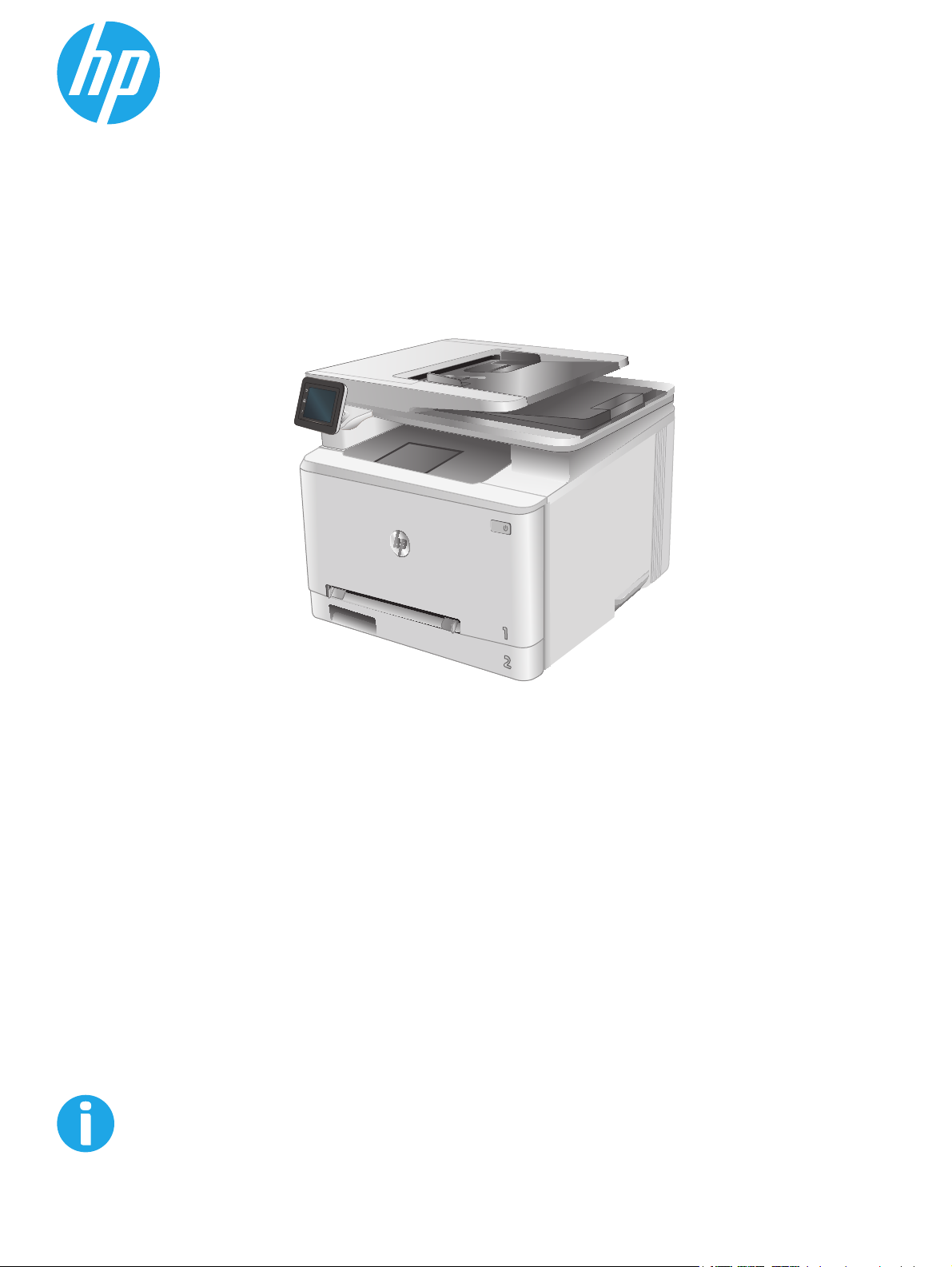
Color LaserJet Pro MFP M277
Ghidul utilizatorului
www.hp.com/support/colorljMFPM277
Page 2
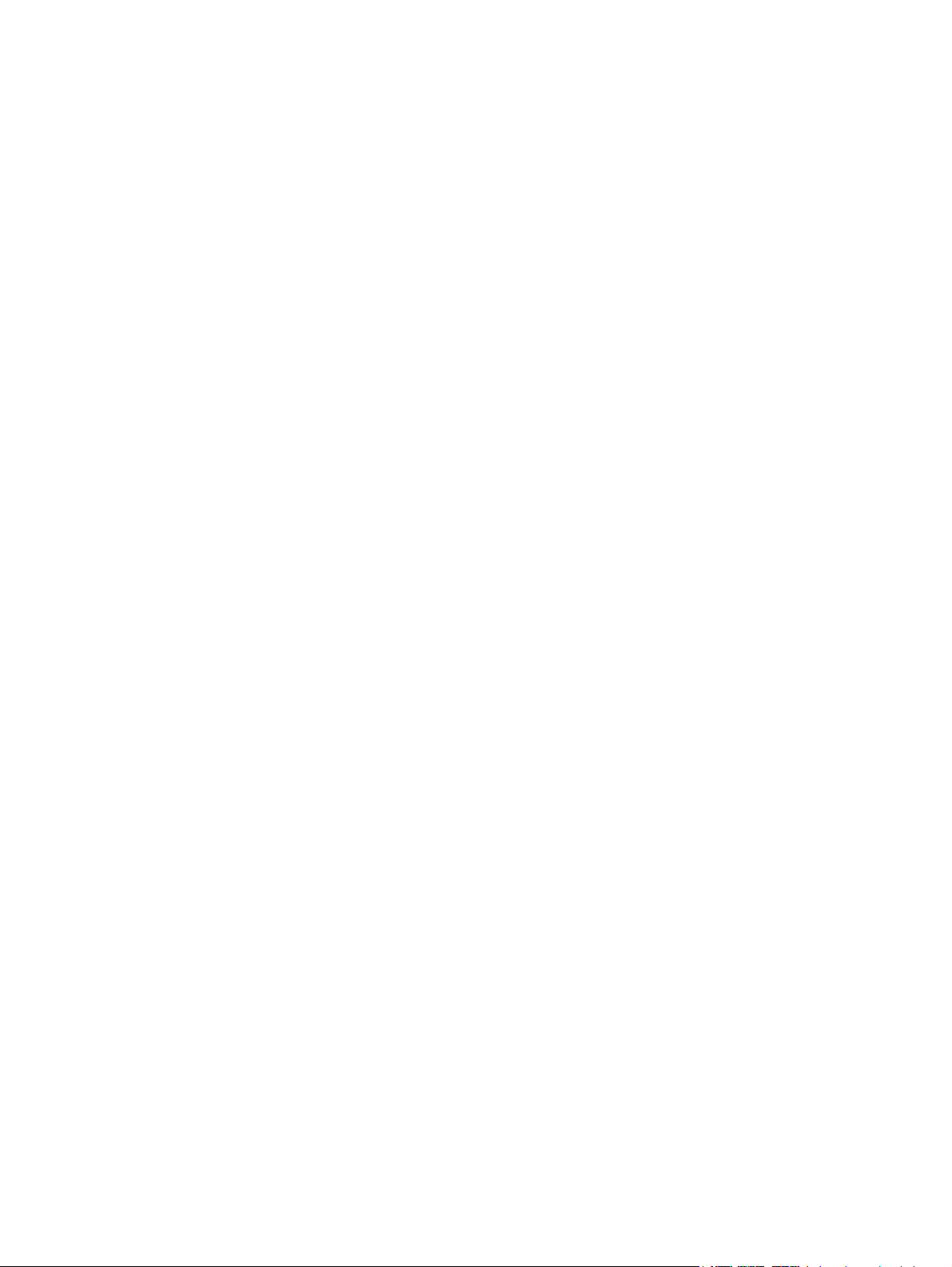
Page 3
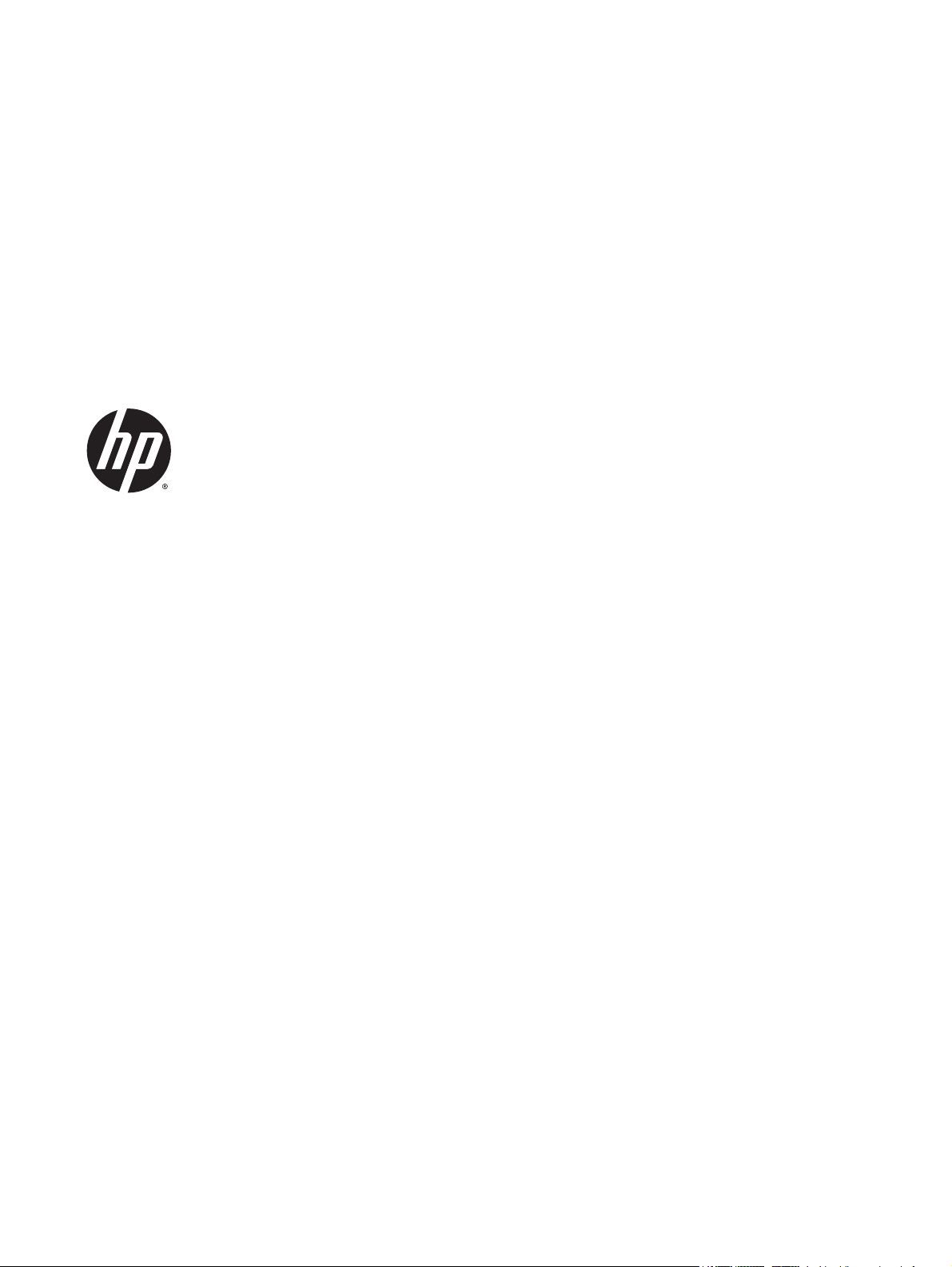
HP Color LaserJet Pro MFP M277
Ghidul utilizatorului
Page 4
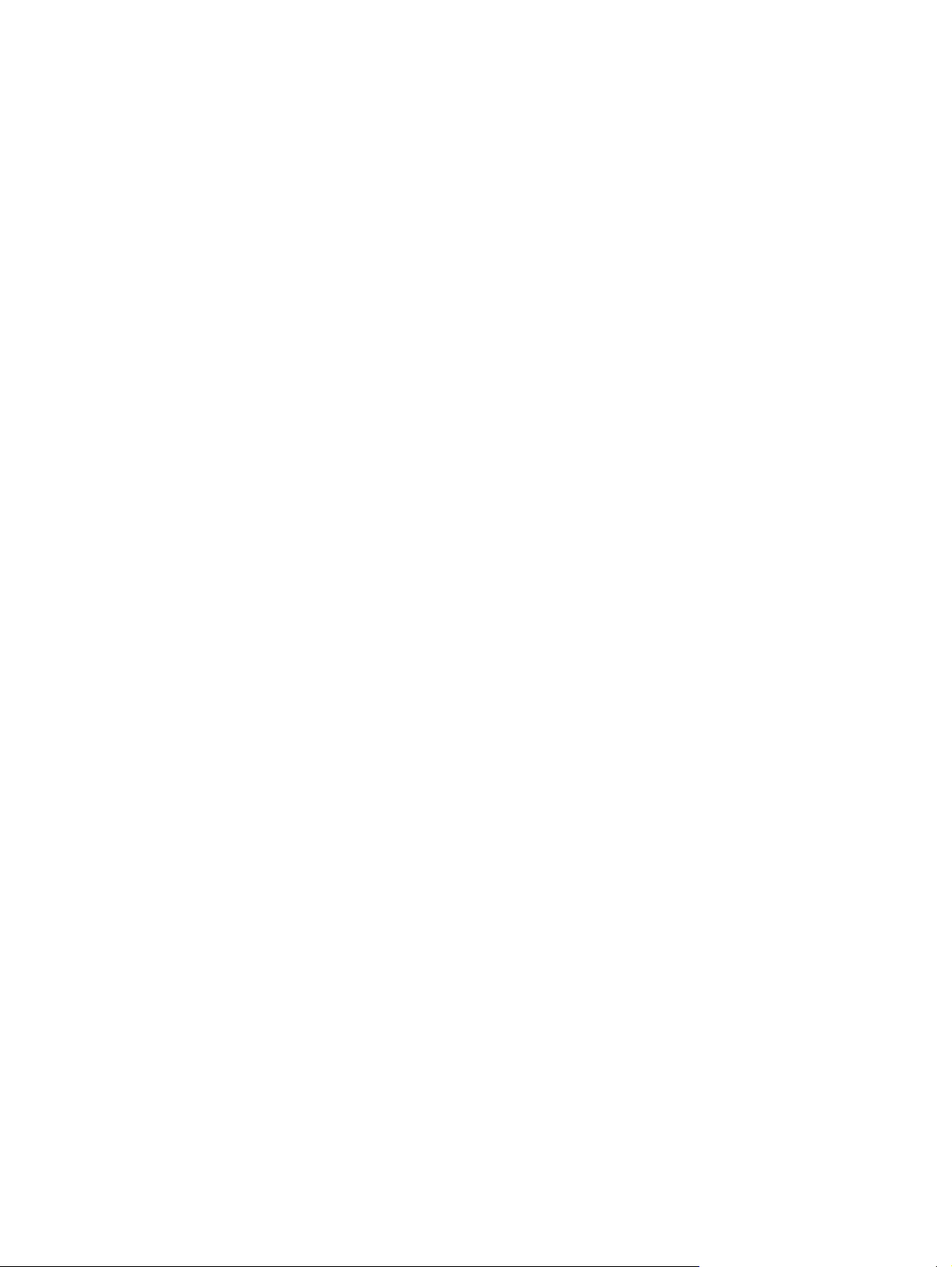
Drepturi de autor şi licenţă
© 2015 Copyright Hewlett-Packard
Development Company, L.P.
Reproducerea, adaptarea sau traducerea fără
permisiunea prealabilă în scris sunt interzise,
cu excepţia permisiunilor acordate prin legile
drepturilor de autor.
Informaţiile din acest document pot fi
modificate fără notificare prealabilă.
Singurele garanţii pentru produsele şi serviciile
HP sunt cele stabilite în declaraţiile exprese de
garanţie, care însoţesc aceste produse şi
servicii. Nici o prevedere a prezentului
document nu poate fi interpretată drept
garanţie suplimentară. Compania HP nu va
răspunde pentru nici o omisiune sau eroare
tehnică sau editorială din prezentul document.
Cod produs: B3Q10-90931
Edition 1, 4/2015
Menţiuni despre mărcile comerciale
®
, Adobe Photoshop®, Acrobat® şi
Adobe
PostScript
®
sunt mărci comerciale ale Adobe
Systems Incorporated.
Apple şi sigla Apple sunt mărci comerciale ale
Apple Computer, Inc., înregistrate în SUA şi în
alte ţări/regiuni. iPod este o marcă comercială
a Apple Computer, Inc. iPod este numai pentru
copiere legală sau autorizată de deţinătorul de
drept. Nu furaţi muzică.
Microsoft®, Windows®, Windows XP® şi
Windows Vista® sunt mărci comerciale
înregistrate ale Microsoft Corporation în SUA.
®
este o marcă comercială înregistrată a
UNIX
The Open Group.
Page 5
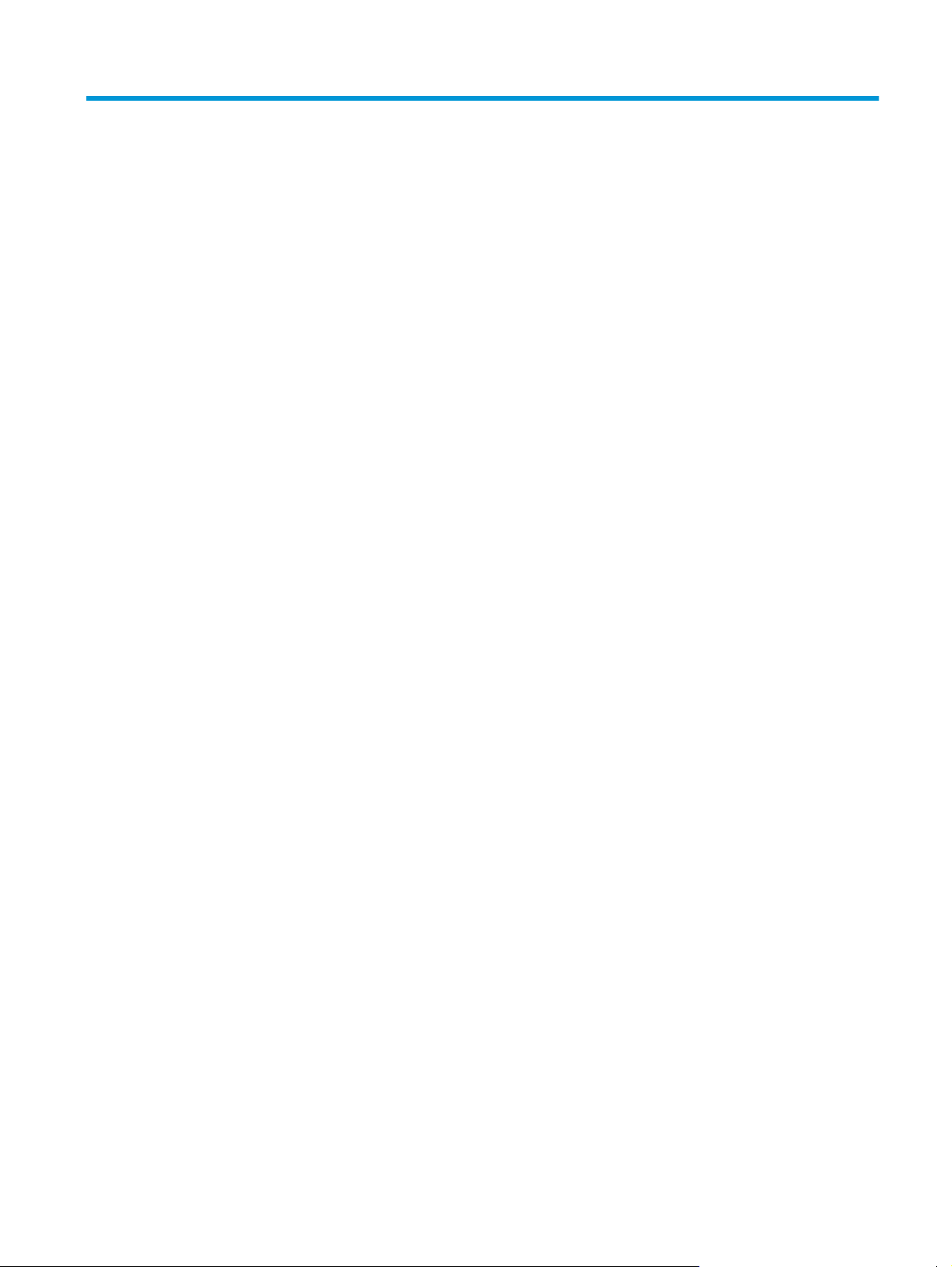
Cuprins
1 Prezentarea produsului ................................................................................................................................. 1
Vederile produsului ................................................................................................................................................ 2
Vedere din faţă a produsului ............................................................................................................... 2
Vedere din spate a produsului ............................................................................................................ 3
Vizualizarea panoului de control ........................................................................................................ 4
Configuraţia ecranului principal ....................................................................................... 4
Modul de utilizare a panoului de control cu ecran senzitiv .............................................. 5
Specificaţiile produsului ........................................................................................................................................ 7
Introducere .......................................................................................................................................... 7
Specificaţii tehnice .............................................................................................................................. 7
Sisteme de operare acceptate ............................................................................................................ 8
Soluţii de imprimare mobilă .............................................................................................................. 10
Dimensiunile produsului ................................................................................................................... 11
Consumul de energie, specificaţii privind alimentarea şi emisiile acustice ..................................... 12
Interval mediu de funcţionare .......................................................................................................... 12
Configurare hardware produs şi instalare software ........................................................................................... 13
2 Tăvile pentru hârtie ..................................................................................................................................... 15
Încărcarea hârtiei în fanta de alimentare pentru coli individuale (tava 1) ......................................................... 16
Introducere ........................................................................................................................................ 16
Încărcaţi hârtia în fanta de alimentare prioritară pentru coli individuale ....................................... 16
Încărcaţi un plic în fanta de alimentare prioritară pentru coli individuale (tava 1) ......................... 17
Orientarea hârtiei din tava 1 ............................................................................................................. 18
Încărcarea hârtiei în tava 2 .................................................................................................................................. 20
Introducere ........................................................................................................................................ 20
Încărcarea hârtiei în tava 2 ............................................................................................................... 20
Încărcaţi plicurile în tava 2 ................................................................................................................ 22
Orientarea hârtiei din tava 2 ............................................................................................................. 24
3 Consumabile, accesorii şi componente .......................................................................................................... 27
Comandarea de consumabile, accesorii şi componente ..................................................................................... 28
ROWW iii
Page 6
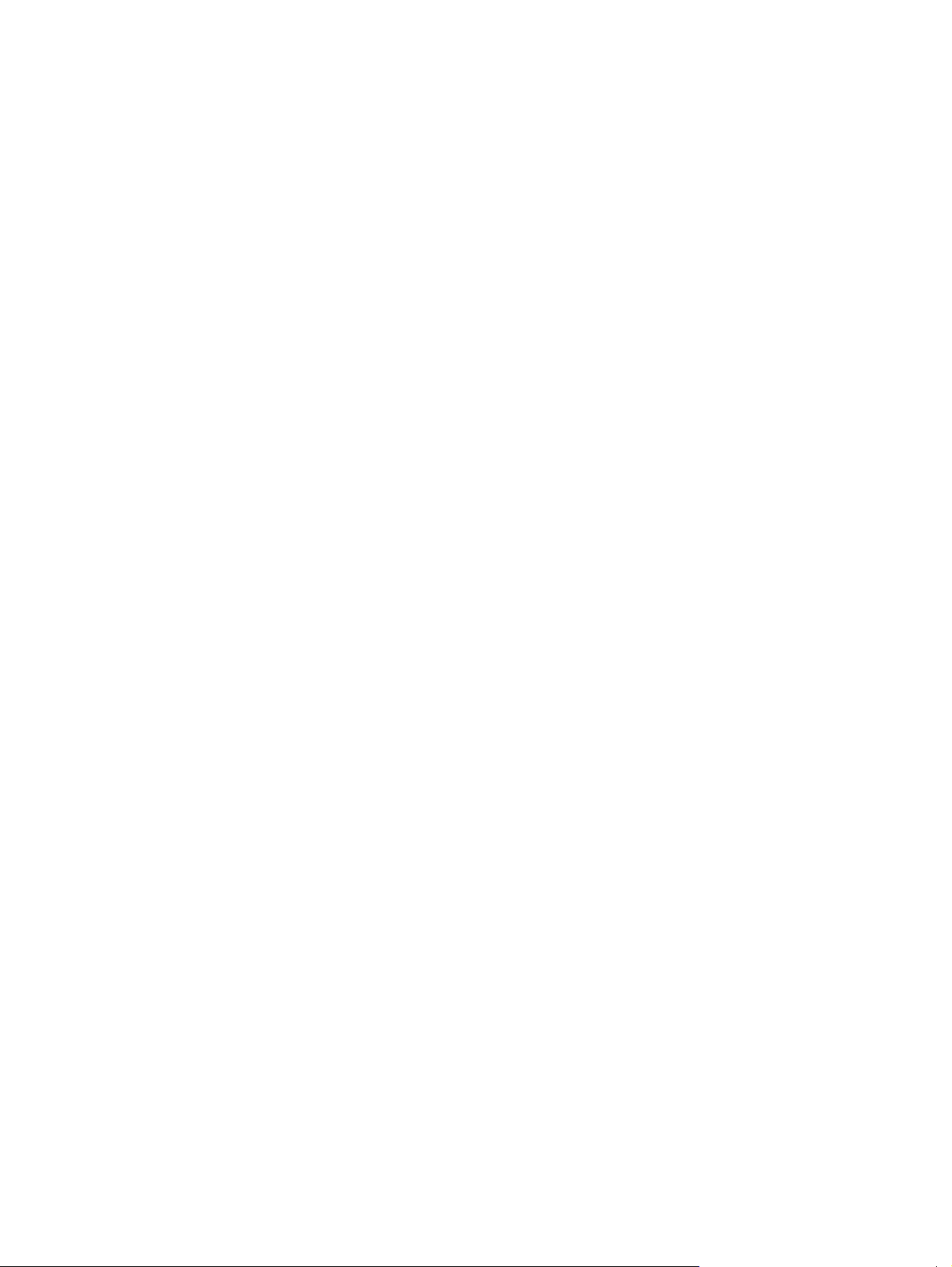
Comandare ........................................................................................................................................ 28
Consumabile şi accesorii ................................................................................................................... 28
Componente care pot fi reparate de client ....................................................................................... 28
Înlocuirea cartuşelor de toner ............................................................................................................................. 30
Introducere ........................................................................................................................................ 30
Scoateţi şi înlocuiţi cartuşele de toner ............................................................................................. 31
4 Imprimarea ................................................................................................................................................. 37
Activităţi de imprimare (Windows) ...................................................................................................................... 38
Modul de imprimare (Windows) ........................................................................................................ 38
Imprimarea automată pe ambele feţe (Windows) ........................................................................... 39
Imprimarea manuală pe ambele feţe (Windows) ............................................................................. 39
Imprimarea mai multor pagini pe coală (Windows) ......................................................................... 40
Selectarea tipului de hârtie (Windows) ............................................................................................. 40
Activităţile de imprimare (OS X) .......................................................................................................................... 41
Modul de imprimare (OS X) ............................................................................................................... 41
Imprimarea automată pe ambele feţe (OS X) ................................................................................... 41
Imprimarea manuală pe ambele feţe (OS X) .................................................................................... 41
Imprimarea mai multor pagini pe coală (OS X) ................................................................................. 41
Selectarea tipului de hârtie (OS X) .................................................................................................... 42
Imprimarea de pe dispozitive mobile .................................................................................................................. 43
Introducere ........................................................................................................................................ 43
Imprimare Wi-Fi Direct şi NFC (doar pentru modelele wireless) ...................................................... 43
HP ePrint prin e-mail ......................................................................................................................... 44
Software-ul HP ePrint ....................................................................................................................... 44
AirPrint ............................................................................................................................................... 45
Imprimare de pe Android încorporată .............................................................................................. 45
Utilizarea imprimării directe de pe un dispozitiv USB ......................................................................................... 46
5 Copierea ..................................................................................................................................................... 47
Realizarea unei copii ............................................................................................................................................ 48
Copierea pe ambele feţe (duplex) ....................................................................................................................... 49
Copierea automată faţă-verso ......................................................................................................... 49
Copierea manuală faţă-ve
Scanarea ..................................................................................................................................................... 51
6
Scanarea cu software-ul HP Scan (Windows) ..................................................................................................... 52
Scanarea cu software-ul HP Scan (OS X) ............................................................................................................. 53
Scanarea pe o unitate flash USB ......................................................................................................................... 54
Configurarea opţiunii Scanare în dosar din reţea ............................................................................................... 55
iv ROWW
rso ........................................................................................................... 49
Page 7

Introducere ........................................................................................................................................ 55
Utilizarea Asistentului scanare în dosar din reţea (Windows) ......................................................... 55
Configurarea opţiunii Scanare în dosar din reţea prin serverul Web încorporat HP (Windows) ...... 55
Configurarea opţiunii Scanare în dosar din reţea pe un computer Mac ........................................... 56
Scanarea într-un dosar din reţea ........................................................................................................................ 58
Configurarea opţiunii Scanare în e-mail ............................................................................................................. 59
Introducere ........................................................................................................................................ 59
Utilizarea Asistentului scanare către e-mail (Windows) .................................................................. 59
Configurarea opţiunii Scanare în e-mail prin serverul Web încorporat HP (Windows) .................... 60
Configurarea opţiunii Scanare în e-mail pe un computer Mac ......................................................... 61
Scanarea în e-mail ............................................................................................................................................... 63
Activităţi de imprimare suplimentare ................................................................................................................. 64
7 Faxul .......................................................................................................................................................... 65
Configurare pentru trimiterea şi recepţionarea faxurilor .................................................................................. 66
Înainte de a începe ............................................................................................................................ 66
Pasul 1: Identificaţi tipul de conexiune telefonică ........................................................................... 66
Pasul 2: Configuraţi faxul .................................................................................................................. 67
Linie telefonică dedicată ................................................................................................. 67
Linie partajată de voce/fax ............................................................................................. 68
Linie partajată de voce/fax cu robot telefonic ............................................................... 69
Pasul 3: Configurarea orei, datei şi antetului faxului ....................................................................... 71
Expertul de configurare a faxului HP ............................................................................. 71
Panoul de control al produsului ..................................................................................... 71
Serverul Web încorporat HP (EWS) şi Caseta de instrumente a dispozitivului HP
(Windows) ....................................................................................................................... 72
Etapa 4: Executaţi un test pentru fax ............................................................................................... 72
Trimiterea unui fax .............................................................................................................................................. 74
Aplicaţii fax acceptate ....................................................................................................................... 74
Trimiterea unui fax formând manual numărul de la panoul de control al produsului .................... 74
Trimiterea unui fax din scaner .......................................................................................................... 74
Trimiterea unui fax din alimentatorul de documente ...................................................................... 75
Utilizarea intrărilor pentru apelări rapide şi de grup ........................................................................ 75
Anularea unui fax .............................................................................................................................. 76
Trimiterea unui fax utilizând software-ul HP (Windows) ................................................................................... 77
Cre
rea, editarea şi ştergerea intrărilor cu apelare rapidă ................................................................................ 78
a
Utilizaţi panoul de control pentru a crea şi edita agenda telefonică a faxului ................................ 78
Utilizarea datelor din agendele telefonice din alte programe ......................................................... 78
Ştergerea intrărilor din agenda telefonică ....................................................................................... 78
ROWW v
Page 8
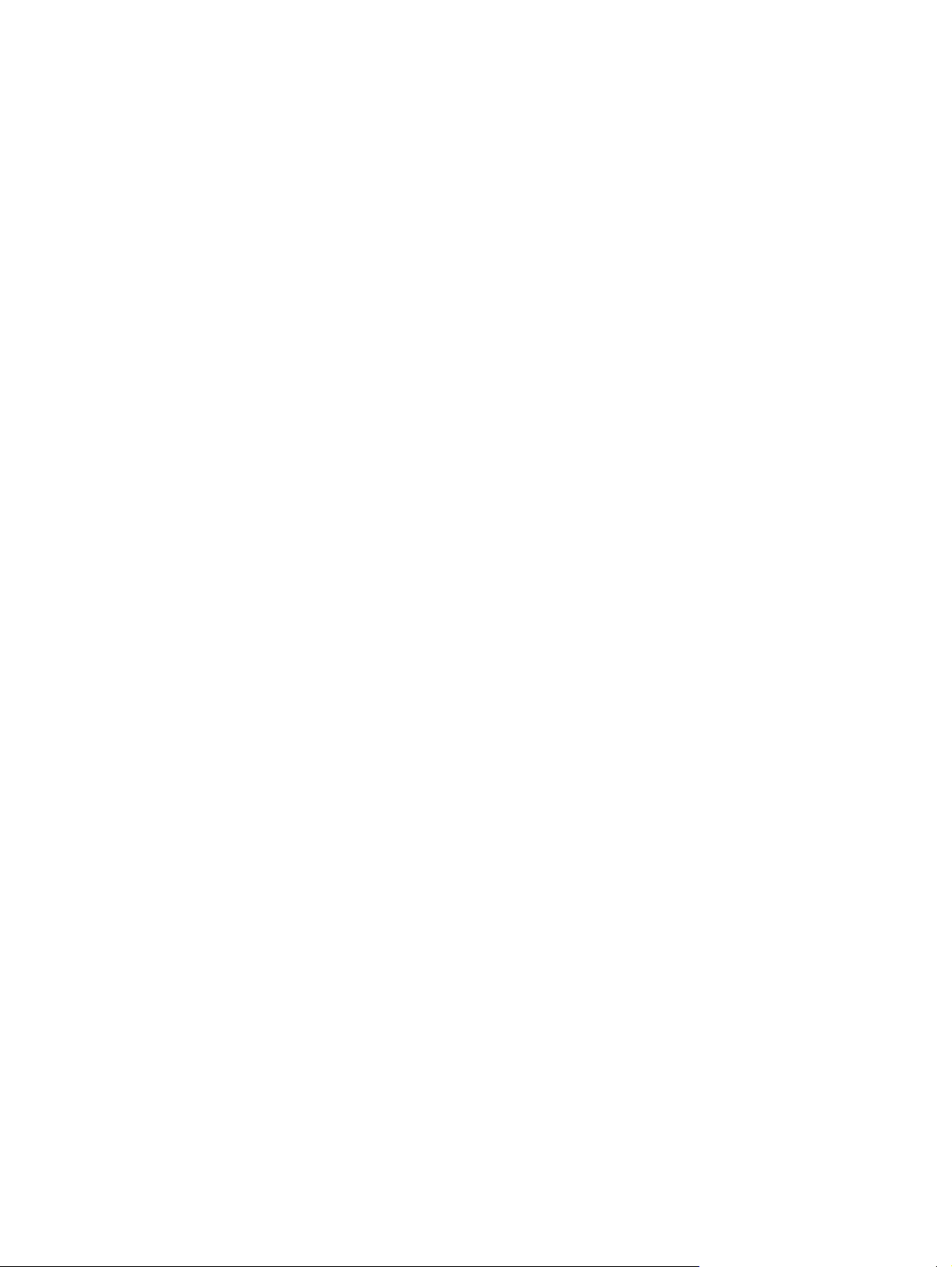
8 Gestionarea produsului ................................................................................................................................ 81
Utilizarea aplicaţiilor serviciilor Web HP ............................................................................................................. 82
Schimbarea tipului de conexiune a produsului (Windows) ................................................................................. 83
Configurarea avansată cu ajutorul serverului Web încorporat HP (EWS) şi al Casetei de instrumente a
dispozitivului HP (Windows) ................................................................................................................................ 84
Configurarea avansată cu ajutorul Utilitarului HP pentru OS X .......................................................................... 87
Deschiderea HP Utility ....................................................................................................................... 87
Caracteristicile HP Utility .................................................................................................................. 87
Configurarea setărilor de reţea IP ....................................................................................................................... 90
Introducere ........................................................................................................................................ 90
Denegare a partajării imprimantei .................................................................................................... 90
Vizualizarea sau modificarea setărilor de reţea ............................................................................... 90
Redenumirea produsului în reţea ..................................................................................................... 90
Configurarea manuală a parametrilor IPv4 TCP/IP de la panoul de control .................................... 91
Funcţiile de securitate ale produsului ................................................................................................................. 92
Introducere ........................................................................................................................................ 92
Atribuirea sau schimbarea parolei produsului utilizând serverul Web încorporat .......................... 92
Setările pentru economie .................................................................................................................................... 93
Introducere ........................................................................................................................................ 93
Imprimarea cu opţiunea EconoMode ................................................................................................ 93
Configurarea setării Oprire/dezactivare automată după ................................................................. 93
Setaţi durata de întârziere înainte de Oprirea automată după şi configuraţi produsul în aşa
fel încât să utilizeze o putere de 1 watt sau mai puţin ..................................................................... 93
Configurarea setării de întârziere a opririi ........................................................................................ 94
HP Web Jetadmin ................................................................................................................................................. 95
Actualizarea firmware-ului ................................................................................................................................. 96
Metoda 1: Actualizarea firmware-ului utilizând panoul de control ................................................. 96
Metoda 2: Actualizarea firmware-ului utilizând utilitarul Actualizare firmware ............................ 97
9 Rezolvarea problemelor ............................................................................................................................... 99
Asistenţă pentru clienţi .....
Sistemul de asistenţă al panoului de control ................................................................................................... 101
Restabilirea setărilor implicite din fabrică ........................................................................................................ 102
Panoul de control al produsului afişează mesajul „Cartuşul are un nivel scăzut” sau „Cartuşul are un
nivel foarte scăzut” ........................................................................................................................................... 103
Schimbarea setărilor de „Nivel foarte scăzut” ............................................................................... 103
Comandarea de consumabile ......................................................................................................... 104
Produsul nu preia hârtia sau se alimentează greşit ......................................................................................... 105
Introducere ...................................................................................................................................... 105
Produsul nu preia hârtie ................................................................................................................. 105
vi ROWW
.............
Pentru produse cu funcţionalitate de fax .................................................................... 103
................................................................................................................... 100
Page 9
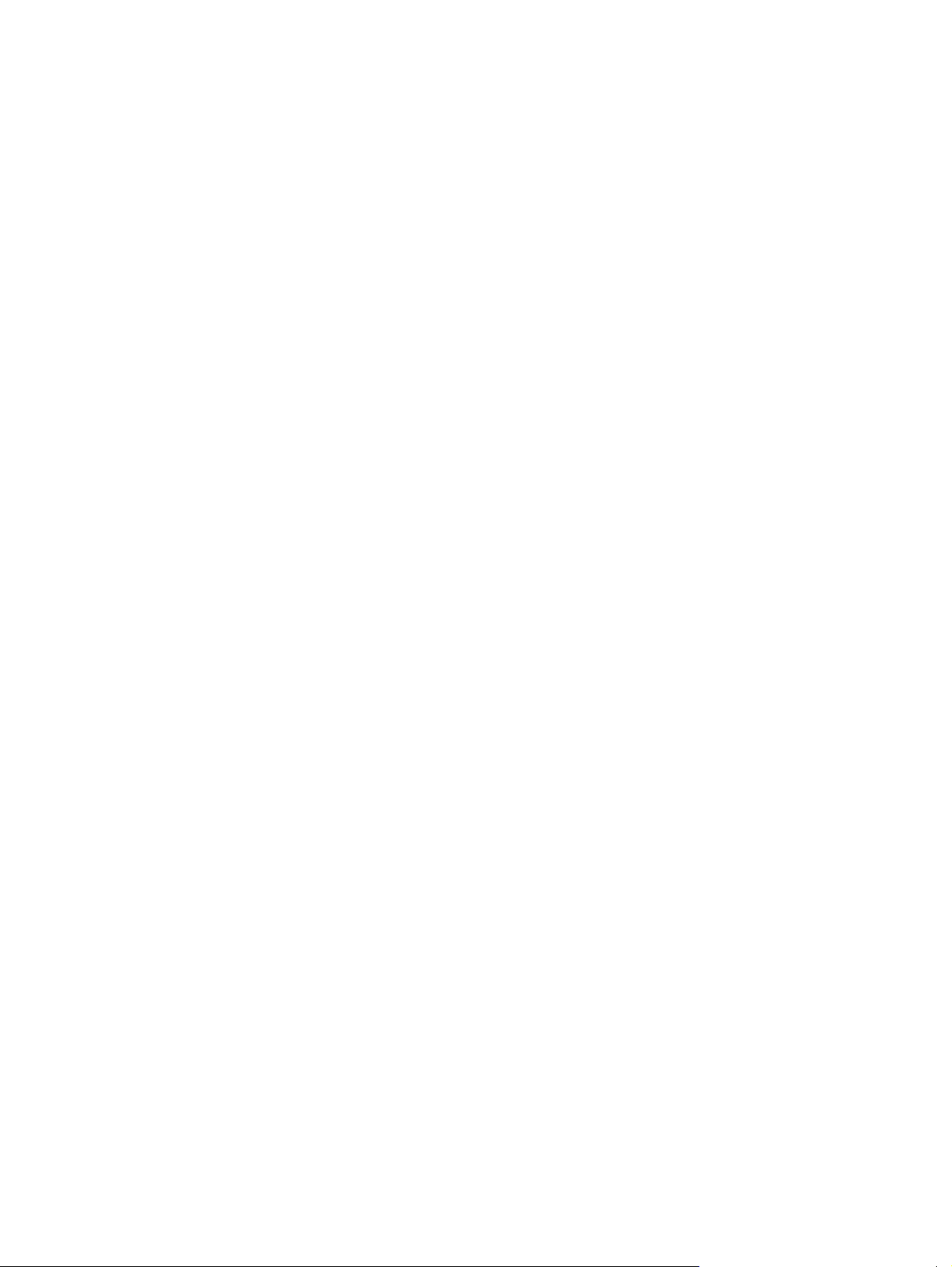
Produsul preia mai multe coli de hârtie ......................................................................................... 105
Alimentatorul de documente se blochează, se strâmbă sau preia mai multe coli de hârtie ........ 105
Eliminarea blocajelor de hârtie ......................................................................................................................... 107
Introducere ...................................................................................................................................... 107
Experimentaţi blocaje de hârtie frecvente sau repetate? ............................................................. 107
Localizările blocajelor de hârtie ...................................................................................................... 108
Eliminarea blocajelor de hârtie din alimentatorul de documente ................................................. 109
Eliminarea blocajelor de hârtie din fanta de alimentare pentru coli individuale (tava 1) ............. 111
Eliminarea blocajelor de hârtie din tava 2 ...................................................................................... 113
Eliminarea blocajelor de hârtie de la uşa din spate şi din zona cuptorului ................................... 115
Eliminarea blocajelor de hârtie din sertarul de ieşire .................................................................... 116
Eliminaţi blocajele de hârtie din unitatea duplex (numai la modelele duplex) ............................. 117
Îmbunătăţirea calităţii imprimării ..................................................................................................................... 119
Introducere ...................................................................................................................................... 119
Imprimarea din alt program software ............................................................................................ 119
Verificarea setării pentru tipul de hârtie pentru operaţia de imprimare ....................................... 119
Verificarea setării tipului de hârtie (Windows) ............................................................. 119
Verificarea setării tipului de hârtie (OS X) .................................................................... 120
Verificarea stării cartuşului de toner .............................................................................................. 120
Imprimarea şi interpretarea paginii de calitate a imprimării ......................................................... 121
Curăţarea produsului ...................................................................................................................... 121
Imprimarea unei pagini de curăţare ............................................................................. 121
Verificarea prezenţei murdăriei şi a petelor pe geamul scanerului ............................ 122
Inspectarea vizuală a cartuşului de toner ...................................................................................... 122
Verificarea hârtiei şi a mediului de imprimare ............................................................................... 122
Pasul 1: Utilizarea hârtiei care respectă specificaţiile HP ........................................... 122
Pasul 2: Verificarea condiţiilor de mediu ..................................................................... 123
Calibrarea produsului pentru alinierea culorilor ............................................................................ 123
Verificarea altor setări
Verificarea setărilor EconoMode .................................................................................. 124
Reglarea setărilor de culoare (Windows) ..................................................................... 124
Încercarea altui driver de imprimare .............................................................................................. 125
Îmbunătăţirea calităţii imaginilor copiate şi scanate ....................................................................................... 127
Introducere ...................................................................................................................................... 127
Verificarea prezenţei murdăriei şi a petelor pe geamul scanerului ............................................... 127
Eliminaţi liniile şi dungile când folosiţi alimentatorul de documente ........................................... 128
Verificarea setărilor hârtiei ............................................................................................................. 128
Verificarea setărilor de reglare a imaginii ...................................................................................... 128
Optimizare pentru text sau imagini ................................................................................................ 129
Verificarea rezoluţiei scanerului şi a setărilor de culoare de pe computer ................................... 129
Îndrumări cu privire la rezoluţie şi culori ..................................................................... 129
e operaţiilor de imprimare ..................................................................... 124
al
ROWW vii
Page 10
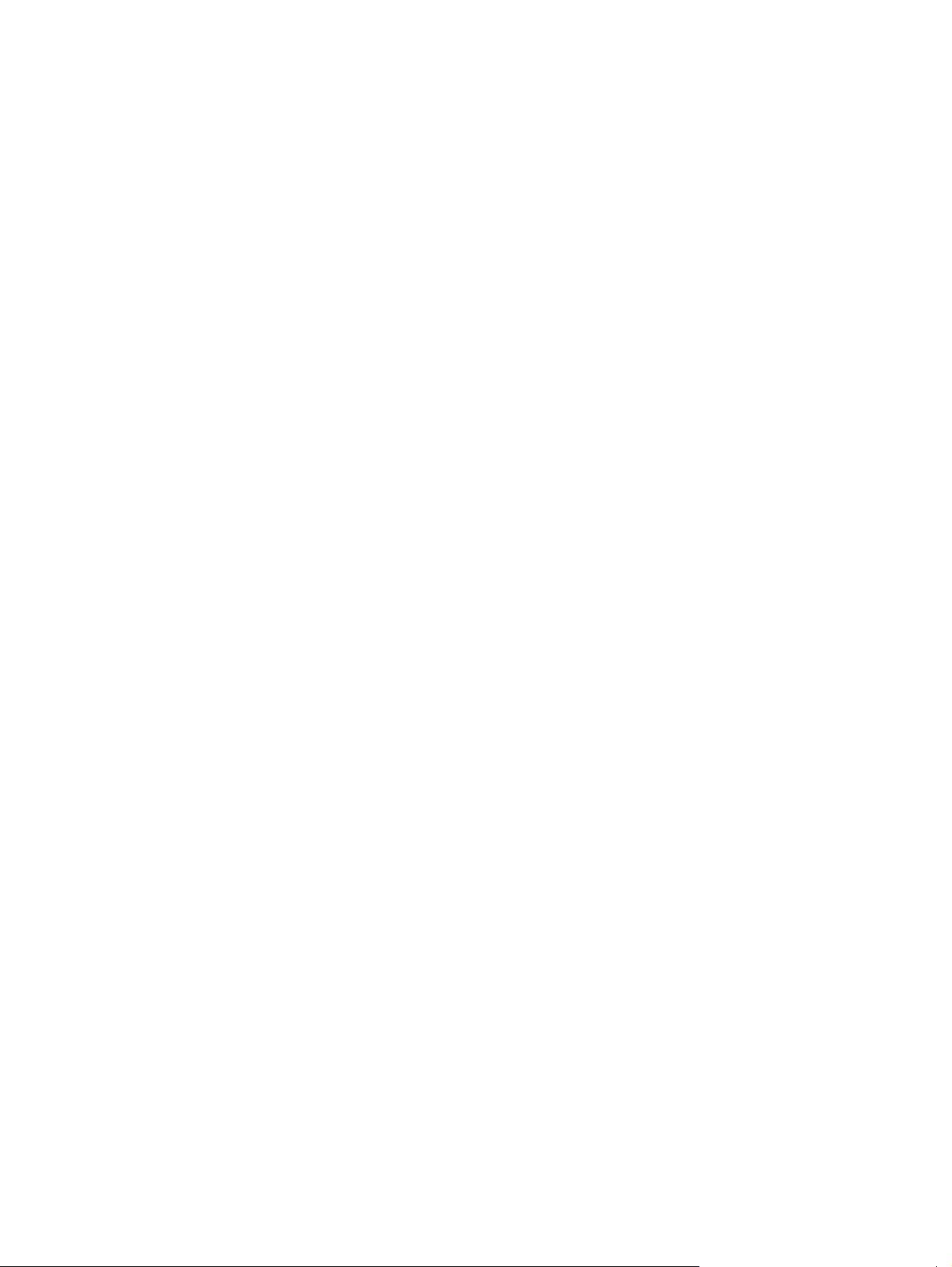
Color .............................................................................................................................. 130
Copierea până la margini ................................................................................................................ 130
Curăţarea rolelor de preluare şi a plăcii de separare din alimentatorul de documente ............... 131
Îmbunătăţirea calităţii imaginii faxurilor .......................................................................................................... 133
Introducere ...................................................................................................................................... 133
Verificarea prezenţei murdăriei şi a petelor pe geamul scanerului ............................................... 133
Verificarea setării de rezoluţie pentru faxurile trimise .................................................................. 134
Verificarea setărilor de corecţie a erorilor ..................................................................................... 134
Verificarea setării de potrivire în pagină ........................................................................................ 134
Curăţarea rolelor de preluare şi a plăcii de separare din alimentatorul de documente ............... 134
Trimiterea către alt aparat de fax .................................................................................................. 136
Verificarea aparatului de fax al expeditorului ................................................................................ 136
Rezolvarea problemelor de reţea prin cablu .................................................................................................... 137
Introducere ...................................................................................................................................... 137
Conexiune fizică necorespunzătoare ............................................................................................. 137
Computerul utilizează o adresă IP incorectă pentru produs ......................................................... 137
Computerul nu poate să comunice cu produsul ............................................................................. 137
Produsul utilizează setări de legătură şi duplex incorecte pentru reţea. ..................................... 138
Programele software noi pot cauza probleme de compatibilitate ................................................ 138
Computerul sau staţia de lucru poate fi configurată incorect ....................................................... 138
Produsul este dezactivat sau alte setări de reţea sunt incorecte ................................................. 138
Rezolvarea problemelor de reţe
Introducere ...................................................................................................................................... 139
Lista de verificare a conectivităţii wireless .................................................................................... 139
Produsul nu imprimă după finalizarea configurării wireless ......................................................... 140
Produsul nu imprimă, iar computerul are instalat un firewall terţ ................................................ 140
Conexiunea wireless nu funcţionează după mutarea routerului sau a produsului wireless ........ 140
Nu se pot conecta mai multe computere la produsul wireless ...................................................... 140
Produsul wireless pierde comunicarea când este conectat la un VPN .......................................... 141
Reţeaua nu apare în lista de reţele wireless .................................................................................. 141
Reţeaua wireless nu funcţionează ................................................................................................. 141
Efectuarea unui test de diagnosticare a reţelei wireless ............................................................... 141
Reducerea interferenţelor dintr-o reţea wireless .......................................................................... 141
Rezolvarea problemelor de fax ......................................................................................................................... 143
Introducere ...................................................................................................................................... 143
Listă de verificare pentru depanarea faxului ................................................................................. 143
Rezolvarea problemelor generale cu faxul .................................................................................... 144
Faxurile sunt trimise încet ............................................................................................ 144
Calitatea faxului este slabă. ......................................................................................... 145
Faxul se întrerupe sau se imprimă pe două pagini. ..................................................... 146
a
wireless ....................................................................................................... 139
viii ROWW
Page 11
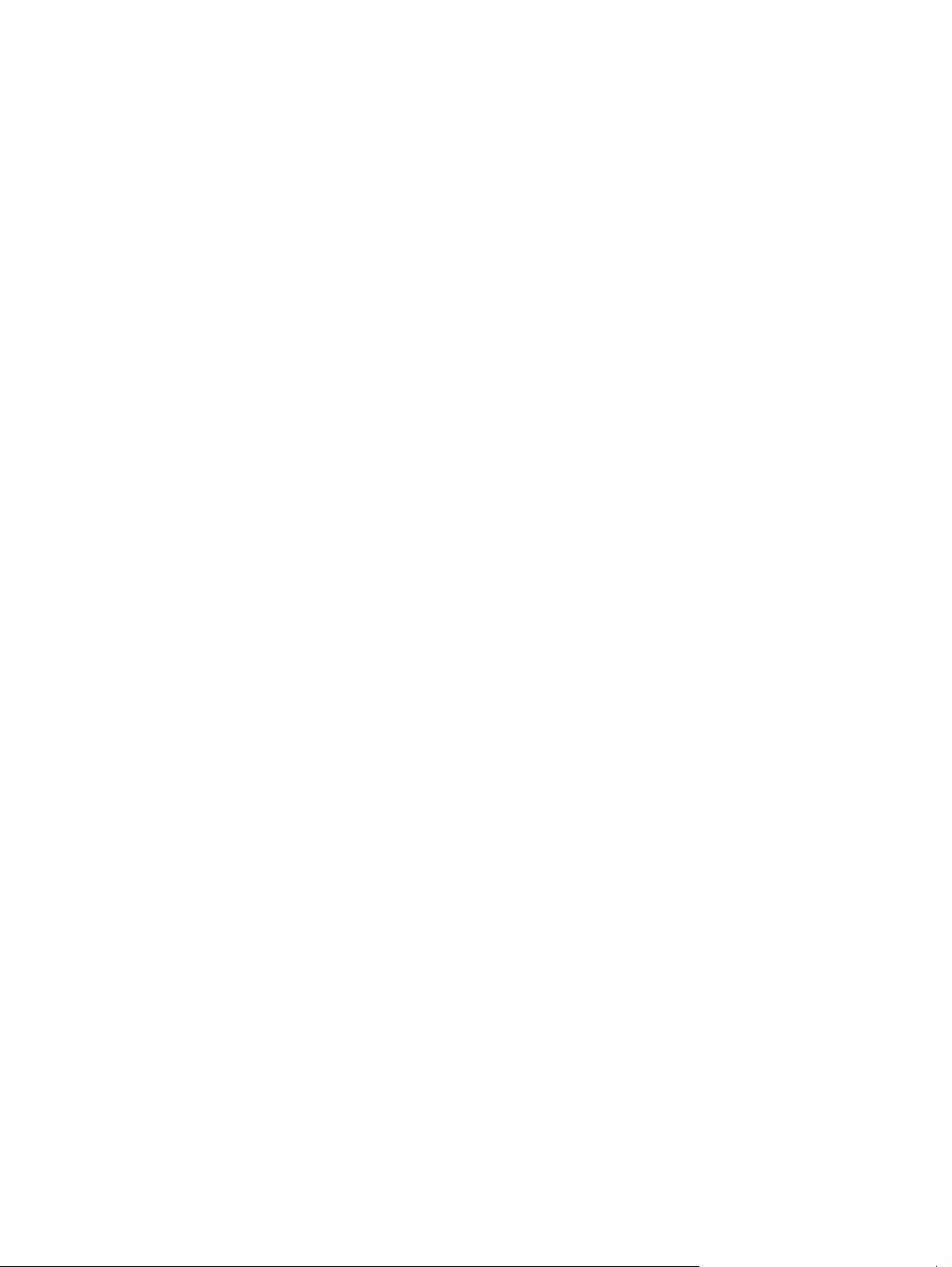
Index ........................................................................................................................................................... 147
ROWW ix
Page 12
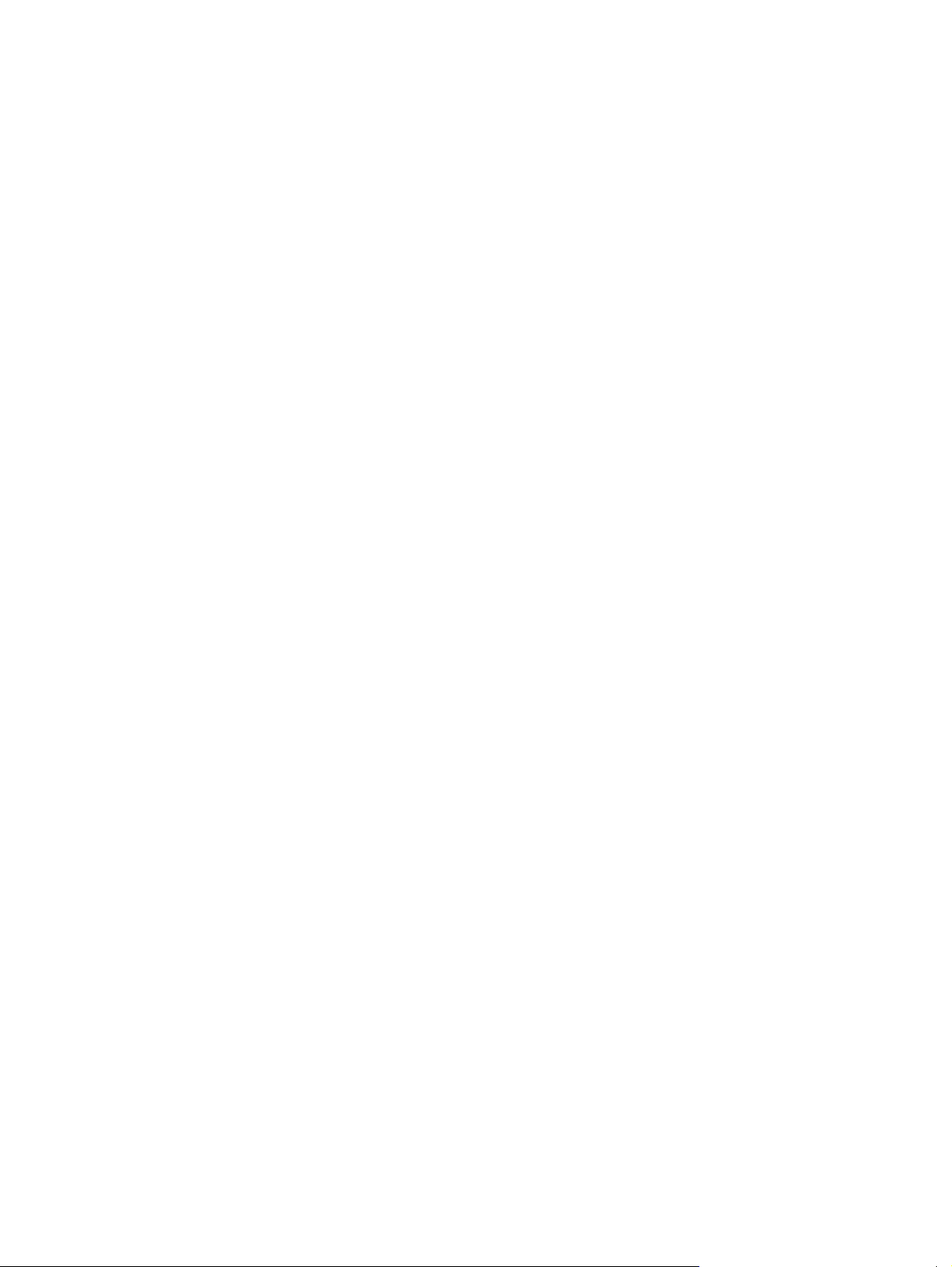
x ROWW
Page 13
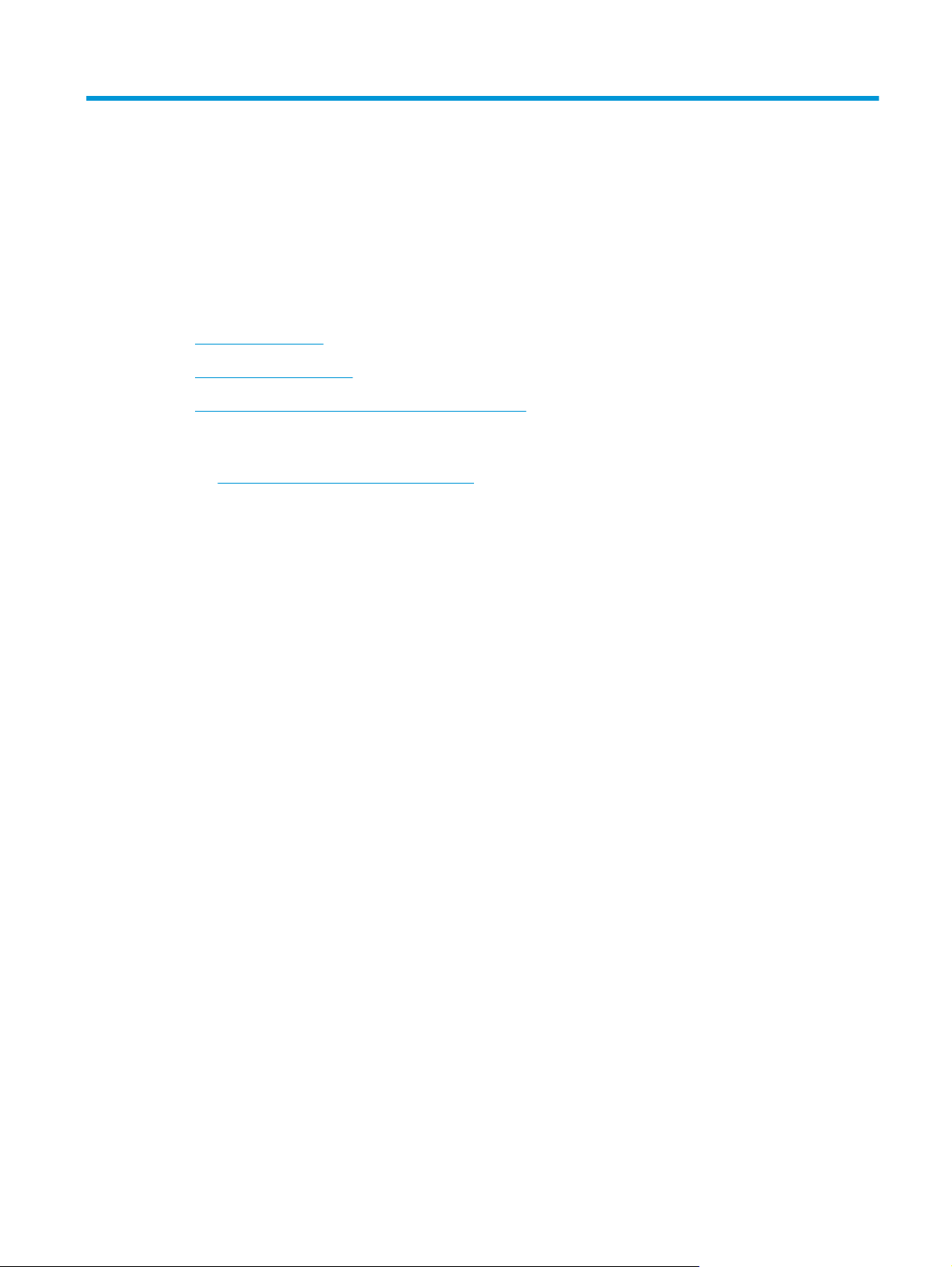
1 Prezentarea produsului
●
Vederile produsului
●
Specificaţiile produsului
●
Configurare hardware produs şi instalare software
Pentru informaţii suplimentare:
Accesaţi
Asistenţa completă oferită de HP pentru produs include următoarele informaţii:
●
●
●
●
●
●
www.hp.com/support/colorljMFPM277.
Instalare şi configurare
Învăţare şi utilizare
Rezolvarea problemelor
Descărcarea de actualizări de software
Alăturarea la forumuri de asistenţă
Găsirea de informaţii despre garanţie şi reglementări
ROWW 1
Page 14

Vederile produsului
●
Vedere din faţă a produsului
●
Vedere din spate a produsului
●
Vizualizarea panoului de control
Vedere din faţă a produsului
1
3
4
5
6
7
2
8
9
10
1 Alimentator de documente
2 Scaner
3 Panoul de control (poate fi înclinat în sus pentru vizualizare mai uşoară)
4 Port USB pentru imprimare şi scanare direct de la produs, fără computer
5 Sertar de ieşire
6 Extensia sertarului de ieşire
7Uşa frontală (asigură accesul la cartuşul de toner)
8 Butonul de pornire/oprire
9 Fantă de alimentare prioritară pentru coli individuale (tava 1)
10 Tava de intrare principală (tava 2)
2 Capitolul 1 Prezentarea produsului ROWW
Page 15
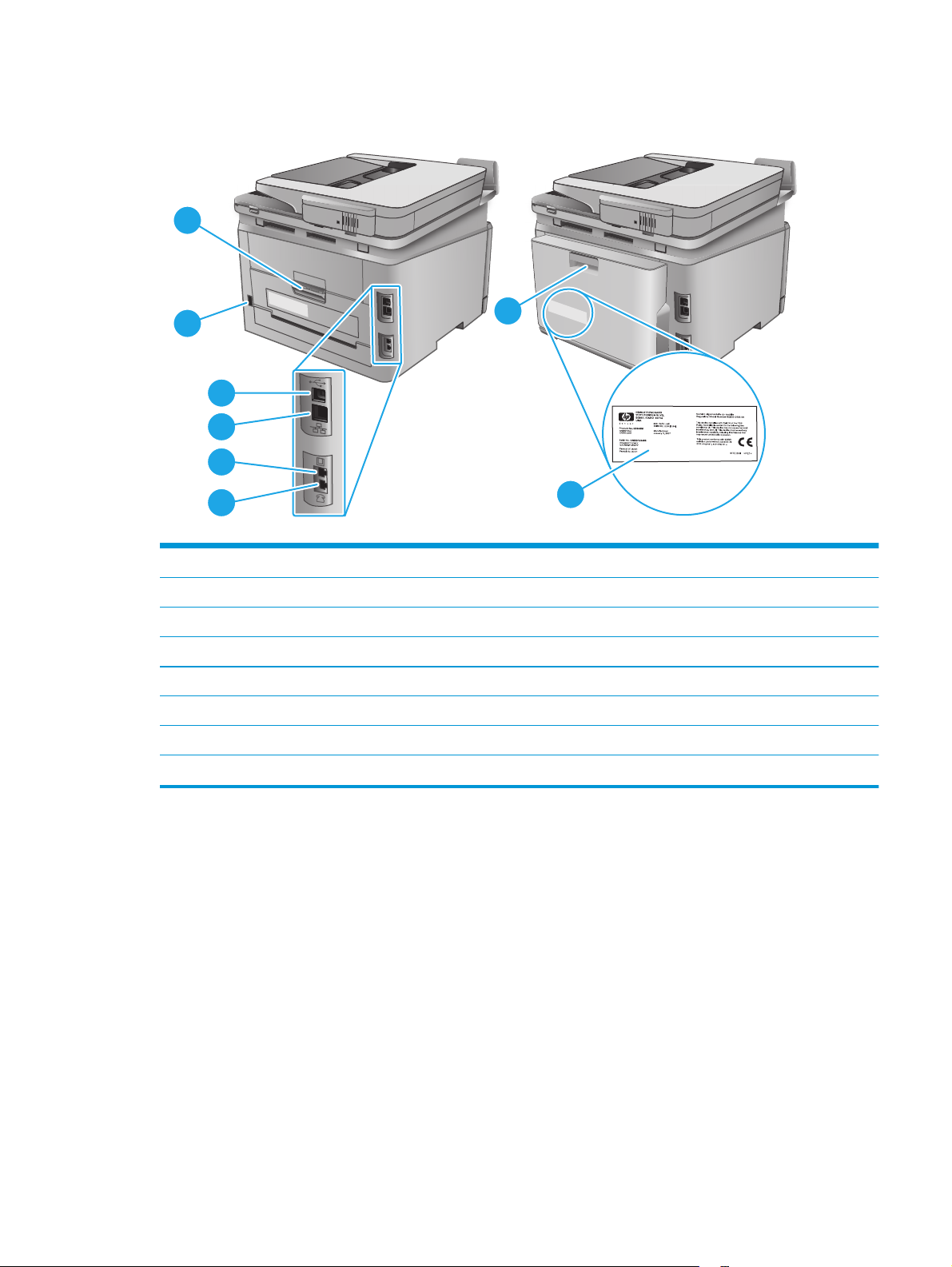
Vedere din spate a produsului
1
2
7
3
4
5
6
1Uşă spate (asigură acces pentru îndepărtarea blocajelor)
2 Conexiune de alimentare
3Port USB
4 Port Ethernet
5 Port de intrare linie pentru fax
6 Port de telefon pentru fax
7 Duplexor (doar la modelele duplex)
8 Etichetă cu numărul de serie şi numărul produsului
8
ROWW Vederile produsului 3
Page 16
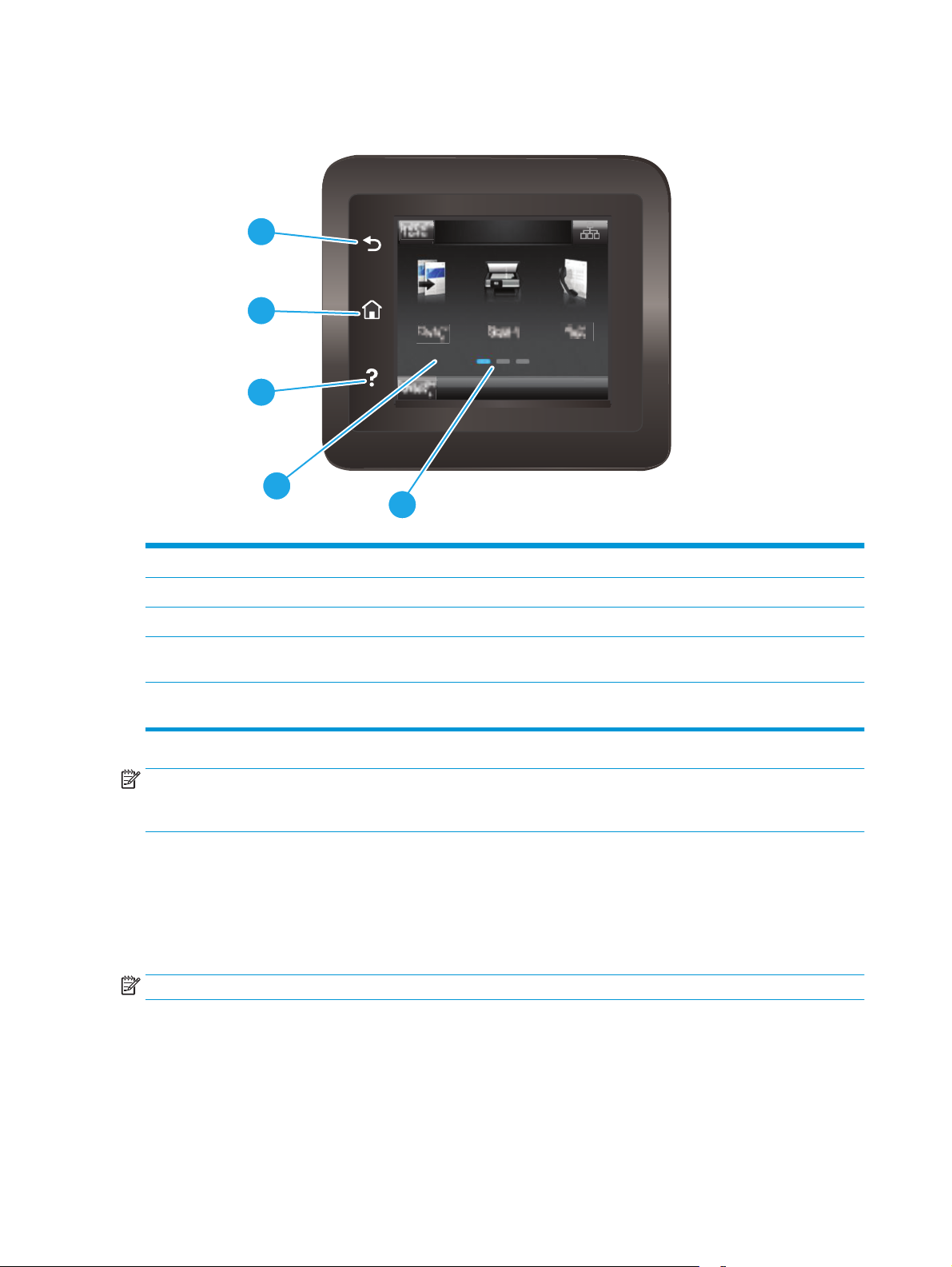
Vizualizarea panoului de control
1
2
3
4
1 Butonul Înapoi HP Revine la ecranul anterior
5
2 Butonul Ecran principal Asigură acces la ecranul principal
3 Butonul Ajutor Asigură acces la sistemul de asistenţă al panoului de control
4 Ecran senzitiv color Asigură accesul la meniuri, animaţii de asistenţă şi informaţii
5 Indicator de ecran principal Afişajul indică ecranul principal afişat în momentul respectiv
NOTĂ: În timp ce panoul de control nu are un buton standard Anulare , în timpul multor procese ale
produsului pe ecranul senzitiv apare un buton Anulare. Acesta permite utilizatorilor să anuleze un proces
înainte ca produsul să îl finalizeze.
Configuraţia ecranului principal
Ecranul principal asigură acces la funcţiile produsului şi indică starea curentă a acestuia.
Reveniţi la ecranul principal în orice moment, apăsând butonul Ecran principal de pe panoul de control al
produsului.
NOTĂ: Funcţiile afişate pe ecranul principal pot varia în funcţie de configuraţia produsului.
despre produs.
pe panoul de control.
4 Capitolul 1 Prezentarea produsului ROWW
Page 17
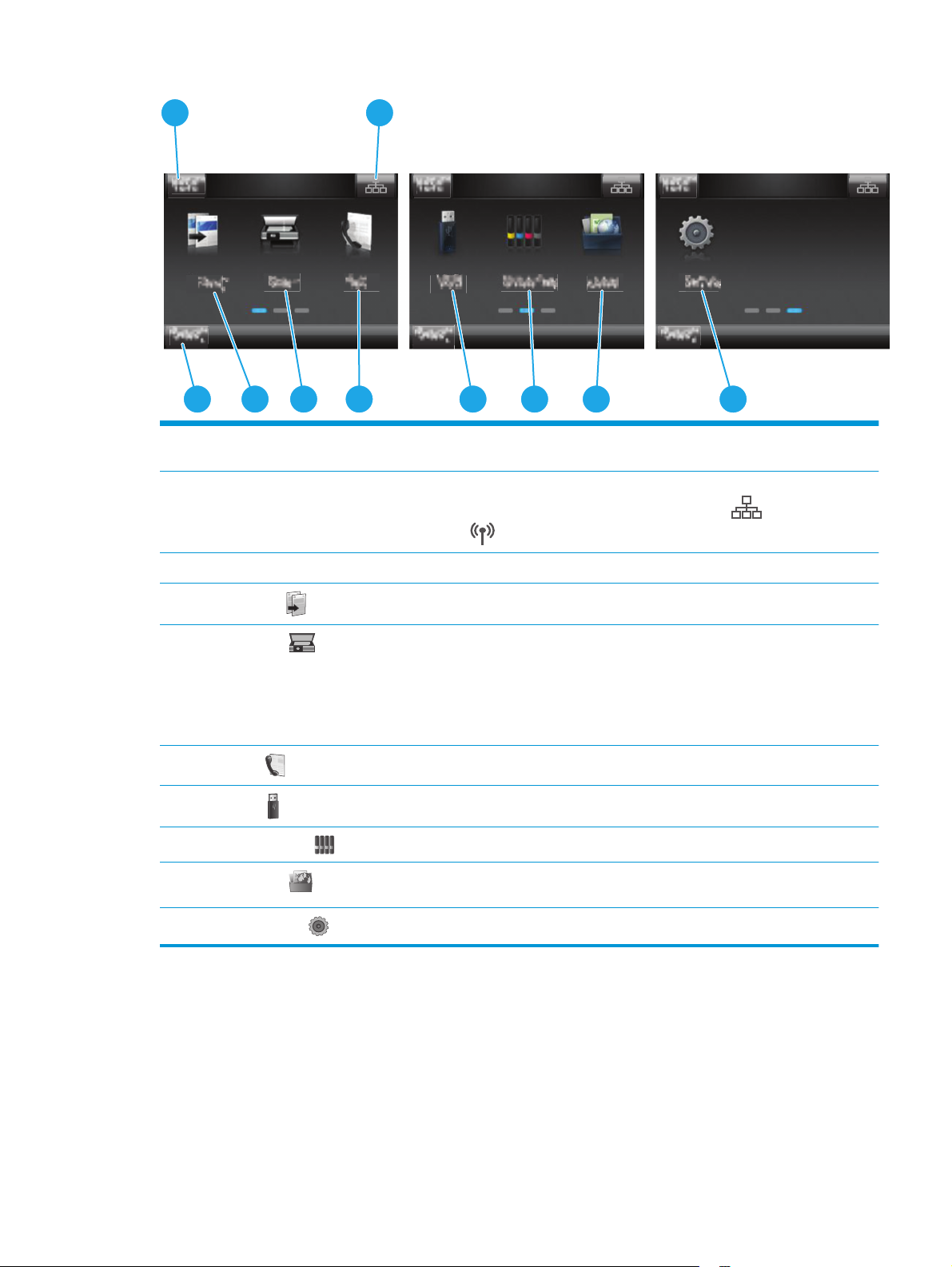
1 2
3
1 Butonul Resetare Atingeţi acest buton pentru a reseta orice setări temporare ale operaţiei la setările implicite ale
2 Butonul Informaţii de
conectare
3 Starea produsului Această zonă a ecranului oferă informaţii despre starea generală a produsului.
4
Butonul Copiere
5
Butonul Scanare
6
Butonul Fax
7
Butonul USB
8
Butonul Consumabile
4 5 6 8
produsului.
Atingeţi acest buton pentru a deschide meniul Informaţii de conectare, care oferă informaţii
despre reţea. Butonul apare fie ca o pictogramă pentru reţea prin cablu
pentru reţea wireless
Atingeţi acest buton pentru a deschide funcţia de copiere.
Atingeţi acest buton pentru a deschide funcţiile de scanare:
●
Scanare pe unitate USB
●
Scanare în dosar din reţea
●
Scanare către e-mail
Atingeţi acest buton pentru a deschide funcţiile de fax.
Atingeţi acest buton pentru a deschide meniul Unitate flash USB .
Atingeţi acest buton pentru a vizualiza informaţii despre starea consumabilelor.
7 10
, în funcţie de tipul de reţea la care este conectat produsul.
9
, fie ca o pictogramă
9
Butonul Aplicaţii
10
Butonul Configurare
Atingeţi acest buton pentru a deschide meniul Aplicaţii, pentru imprimare directă din anumite
aplicaţii Web.
Atingeţi acest buton pentru a deschide meniul Configurare.
Modul de utilizare a panoului de control cu ecran senzitiv
Utilizaţi următoarele acţiuni pentru a utiliza panoul de control cu ecran senzitiv al produsului.
ROWW Vederile produsului 5
Page 18
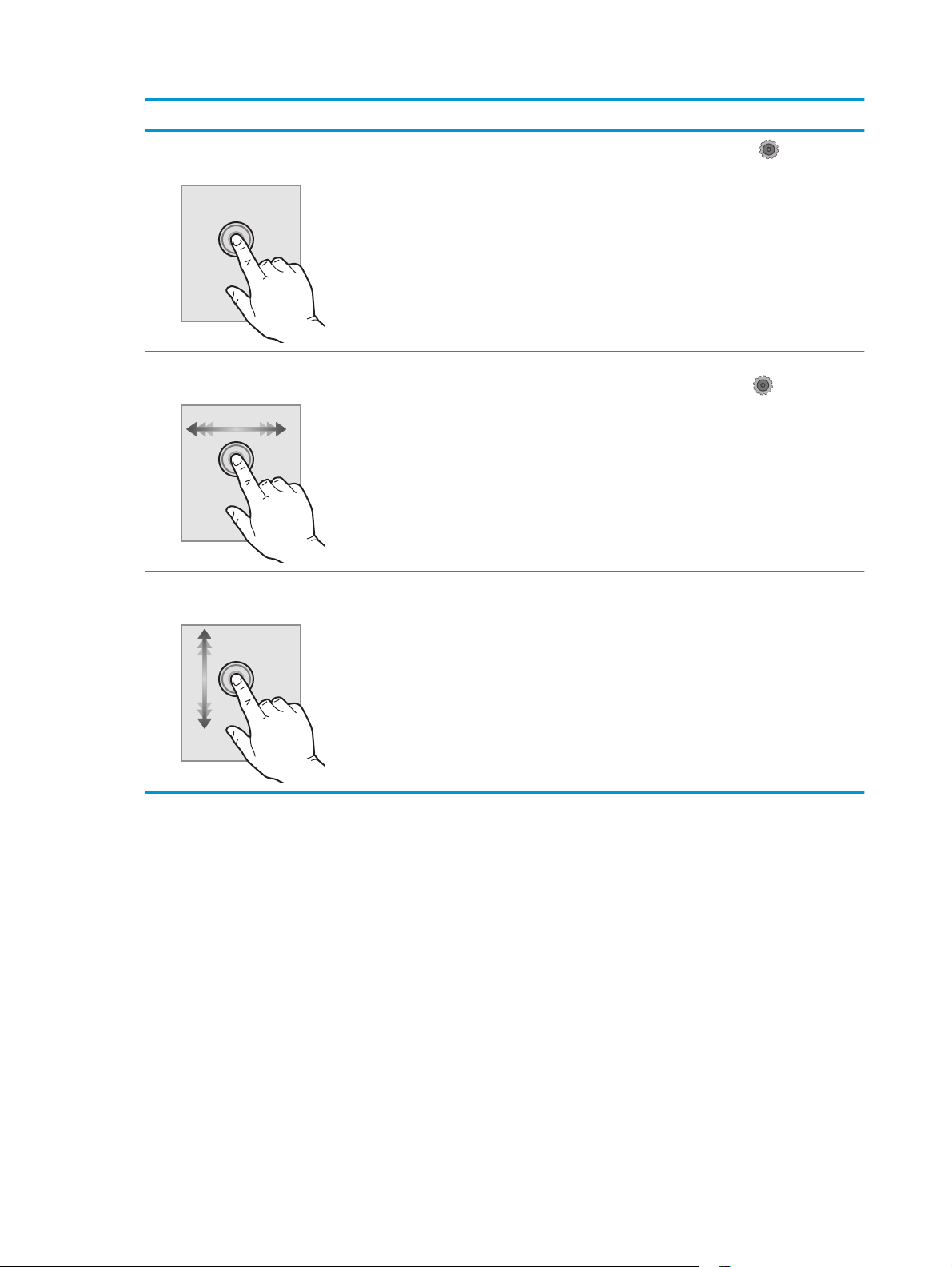
Acţiune Descriere Exemplu
Apăsaţi
Tragere
Derulare
Atingeţi un element de pe ecran pentru a-l
selecta sau pentru a deschide meniul respectiv.
De asemenea, când derulaţi meniurile, atingeţi
scurt ecranul pentru a opri derularea.
Atingeţi ecranul şi apoi deplasaţi degetul pe
orizontală pentru a derula ecranul în lateral.
Atingeţi ecranul şi apoi, fără a ridica degetul,
deplasaţi-l pe verticală pentru a deplasa
ecranul.
Atingeţi butonul Configurare
deschide meniul Configurare.
Deplasaţi degetul pe ecranul principal pentru a
accesa butonul Configurare
Derulaţi prin meniul Configurare.
pentru a
.
6 Capitolul 1 Prezentarea produsului ROWW
Page 19
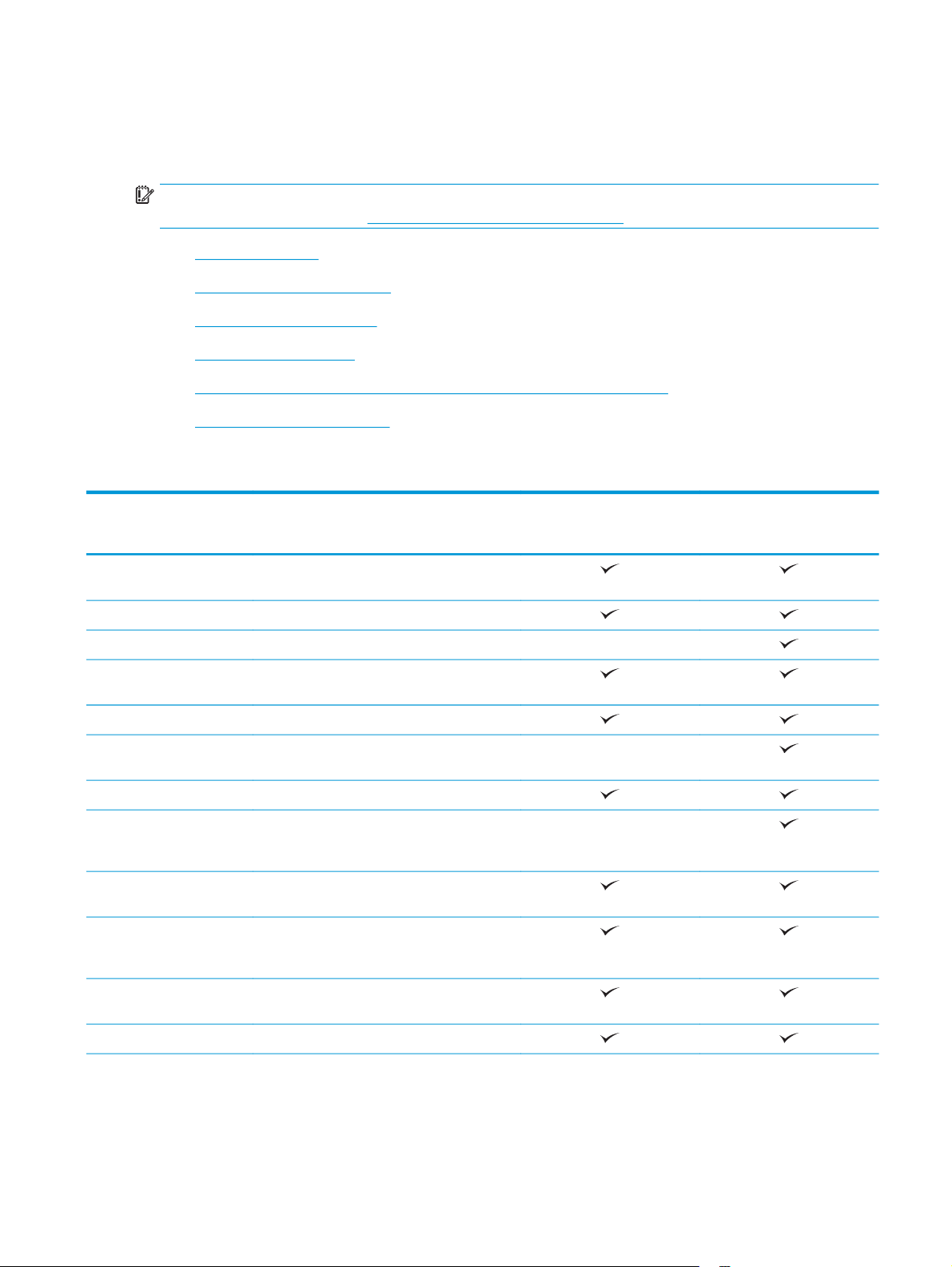
Specificaţiile produsului
Introducere
IMPORTANT: Următoarele specificaţii sunt corecte la momentul publicării, dar pot suferi modificări. Pentru
informaţiile curente, consultaţi
●
Specificaţii tehnice
●
Sisteme de operare acceptate
●
Soluţii de imprimare mobilă
●
Dimensiunile produsului
●
Consumul de energie, specificaţii privind alimentarea şi emisiile acustice
●
Interval mediu de funcţionare
Specificaţii tehnice
www.hp.com/support/colorljMFPM277.
Nume model
Cod produs
Manevrarea hârtiei Fantă de alimentare prioritară pentru coli
Tava 2 (capacitate de 150 de coli)
Imprimare duplex automată Indisponibil
Conectivitate Conexiune LAN Ethernet 10/100/1000 cu IPv4 şi
USB 2.0 Hi-Speed
Server de imprimare pentru conectivitate
Port USB uşor accesibil
Accesoriu HP de comunicare în câmp apropiat
Afişajul panoului de control
şi de intrare
Imprimare Imprimă 18 pagini pe minut (ppm) pe hârtie de
M277n
B3Q10A
individuale (tava 1)
IPv6
Indisponibil
wireless în reţea
Indisponibil
(NFC) şi Wi-Fi Direct pentru imprimare de pe
dispozitive mobile
Panou de control cu ecran senzitiv color
dimensiune A4 şi 19 ppm pe hârtie de
dimensiune Letter
M277dw
B3Q11A
Imprimare prin USB uşor accesibil (fără a fi
Fax
necesar un computer)
ROWW Specificaţiile produsului 7
Page 20
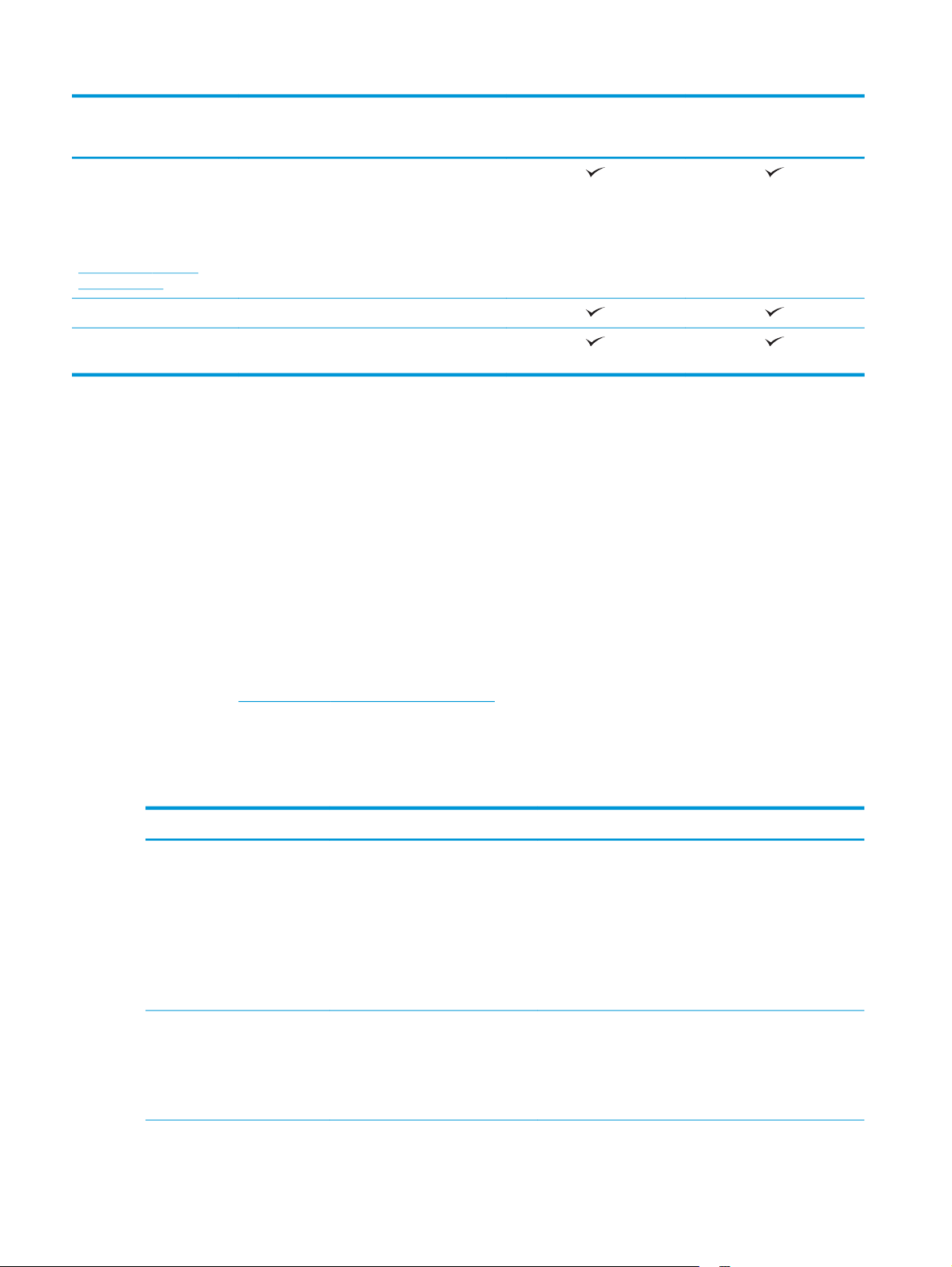
Nume model
M277n
M277dw
Cod produs
Copiere şi scanare
NOTĂ: Vitezele de copiere
şi scanare se pot modifica.
Pentru cele mai recente
informaţii, vizitaţi
www.hp.com/support/
colorljMFPM277.
Alimentator de documente pentru 50 de pagini
Opţiuni de Scanare către e-mail, Scanare pe USB
Copiază 19 pagini pe minut (ppm)
Scanează 26 ppm
şi Scanare în dosar din reţea
Sisteme de operare acceptate
Următoarele informaţii se aplică la driverele de imprimare Windows PCL 6 şi OS X specifice produsului şi la
CD-ul de instalare a software-ului, livrat în cutie.
Windows: CD-ul cu programul de instalare software HP instalează driverul HP PCL.6 sau HP PCL 6 în funcţie
de sistemul de operare Windows, împreună cu software opţional atunci când se utilizează programul de
instalare completă a software-ului.
Calculatoarele Mac şi OS X: Calculatoarele Mac şi dispozitivele mobile Apple sunt acceptate de acest produs.
Driverul şi utilitarul de imprimare OS X sunt disponibile pentru descărcare de pe site-ul hp.com şi pot fi
disponibile şi prin actualizarea software-ului de la Apple. Programul de instalare a software-ului HP pentru
OS X nu este inclus pe CD-ul din pachet. Urmaţi aceşti paşi pentru a descărca software-ul de instalare pentru
OS X:
B3Q10A
B3Q11A
1. Accesaţi
www.hp.com/support/colorljMFPM277.
2. Selectaţi Opţiuni de asistenţă, iar apoi, din Opţiuni de descărcare selectaţi Drivere, software şi
firmware.
3. Faceţi clic pe versiunea sistemului de operare, apoi faceţi clic pe butonul Descărcare.
Sistem de operare Driver instalat Note:
Windows® XP SP3 sau o
versiune ulterioară, pe 32 de biţi
Windows Vista® pe 32 de biţi Driverul de imprimare HP PCL 6
Driverul de imprimare HP PCL 6
specific produsului este instalat pe
acest sistem de operare în cadrul
instalării software-ului de bază.
Programul de instalare de bază
instalează doar driverul şi aplicaţia
de scanare.
specific produsului este instalat pe
acest sistem de operare în cadrul
instalării software-ului de bază.
Programul de instalare de bază
instalează doar driverul.
Programul de instalare completă a software-ului nu este
acceptat pentru acest sistem de operare.
Utilizaţi drivere UPD pentru sistemele de operare pe 64 de
biţi.
Microsoft a retras asistenţa mainstream pentru Windows
XP în aprilie 2009. HP va continua să furnizeze asistenţă de
tip „best-effort” pentru sistemul de operare XP care nu mai
este oferit.
Programul de instalare completă a software-ului nu este
acceptat pentru acest sistem de operare.
Utilizaţi drivere UPD pentru sistemele de operare pe 64 de
biţi.
8 Capitolul 1 Prezentarea produsului ROWW
Page 21
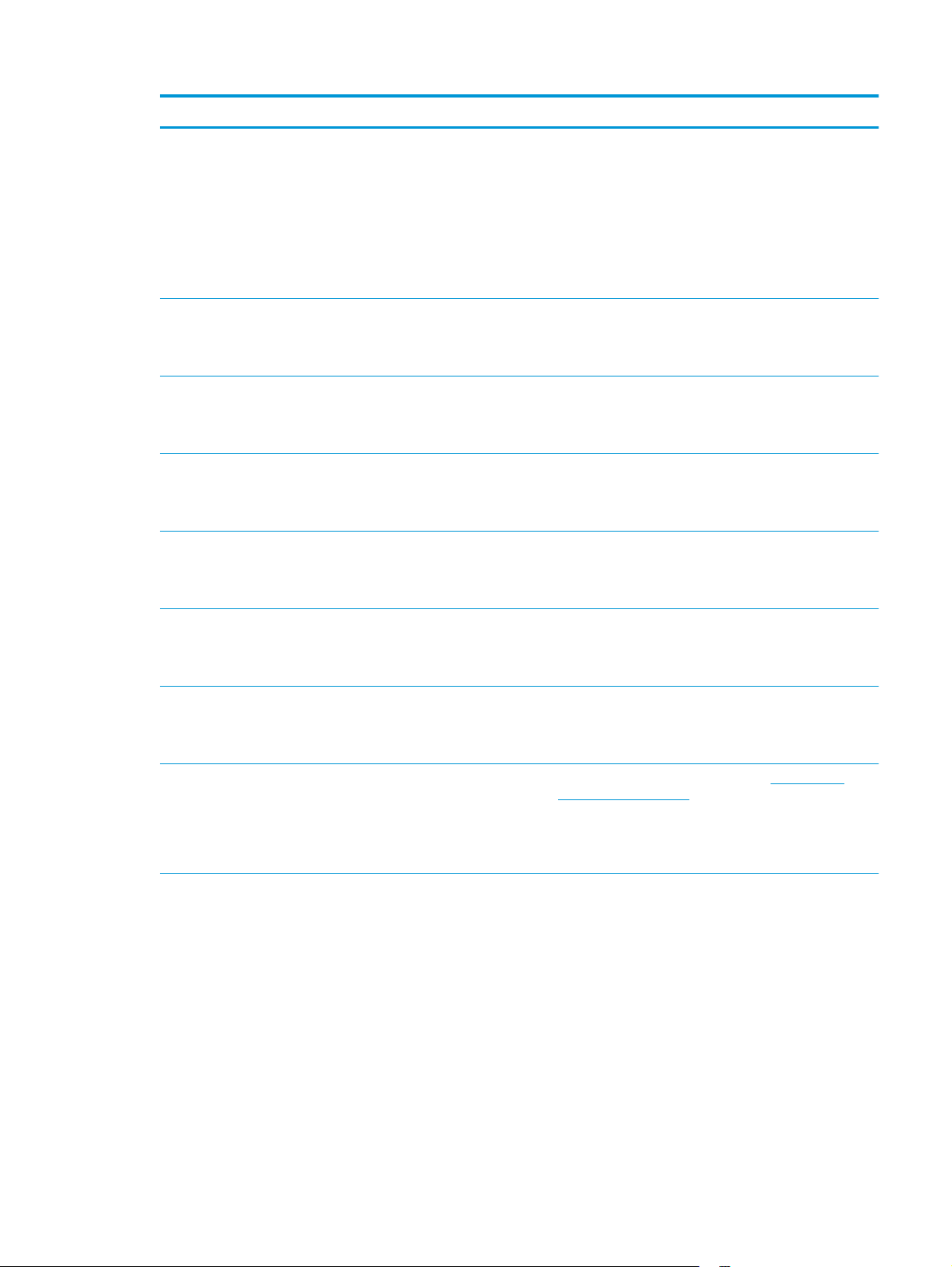
Sistem de operare Driver instalat Note:
Windows Server 2003 SP2 sau o
versiune ulterioară, pe 32 de biţi
Windows 7 SP1 sau o versiune
ulterioară, pe 32 şi 64 de biţi
Windows 8 pe 32 şi pe 64 de biţi Driverul de imprimare HP PCL 6
Windows 8.1 pe 32 şi pe 64 de
biţi
Windows Server 2008 SP2 pe 32
de biţi
Driverul de imprimare HP PCL 6
specific produsului este instalat pe
acest sistem de operare în cadrul
instalării software-ului de bază.
Programul de instalare de bază
instalează doar driverul.
Driverul de imprimare HP PCL 6
specific produsului este instalat pe
acest sistem de operare în cadrul
instalării complete a software-ului.
specific produsului este instalat pe
acest sistem de operare în cadrul
instalării complete a software-ului.
Driverul de imprimare HP PCL 6
specific produsului este instalat pe
acest sistem de operare în cadrul
instalării complete a software-ului.
Driverul de imprimare HP PCL.6
specific produsului este instalat pe
acest sistem de operare în cadrul
instalării software-ului de bază.
Programul de instalare completă a software-ului nu este
acceptat pentru acest sistem de operare.
Utilizaţi drivere UPD pentru sistemele de operare pe 64 de
biţi.
Microsoft a retras asistenţa mainstream pentru Windows
Server 2003 în iulie 2010. HP va continua să furnizeze
asistenţă de tip „best-effort” pentru sistemul de operare
Server 2003 care nu mai este oferit.
Asistenţa pentru Windows 8 RT este asigurată prin driverul
Microsoft IN OS Versiunea 4, pe 32 de biţi.
Asistenţa pentru Windows 8.1 RT este asigurată prin
driverul Microsoft IN OS Versiunea 4, pe 32 de biţi.
Windows Server 2008 SP2 pe 64
de biţi
Windows Server 2008 R2 SP1 pe
64 de biţi
Windows Server 2012 pe 64 de
biţi
r
iverul de imprimare HP PCL.6
D
specific produsului este instalat pe
acest sistem de operare în cadrul
instalării software-ului de bază.
Driverul de imprimare HP PCL 6
specific produsului este instalat pe
acest sistem de operare în cadrul
instalării complete a software-ului.
Programul de instalare a softwareului nu acceptă Windows Server
2012, dar driverele de imprimare HP
PCL 6 şi HP PCL-6 versiunea 4
specifice produsului acceptă acest
sistem.
Descărcaţi driverul de pe site-ul Web HP
support/colorljMFPM277 şi utilizaţi instrumentul Add
Printer din Windows pentru a-l instala.
www.hp.com/
ROWW Specificaţiile produsului 9
Page 22
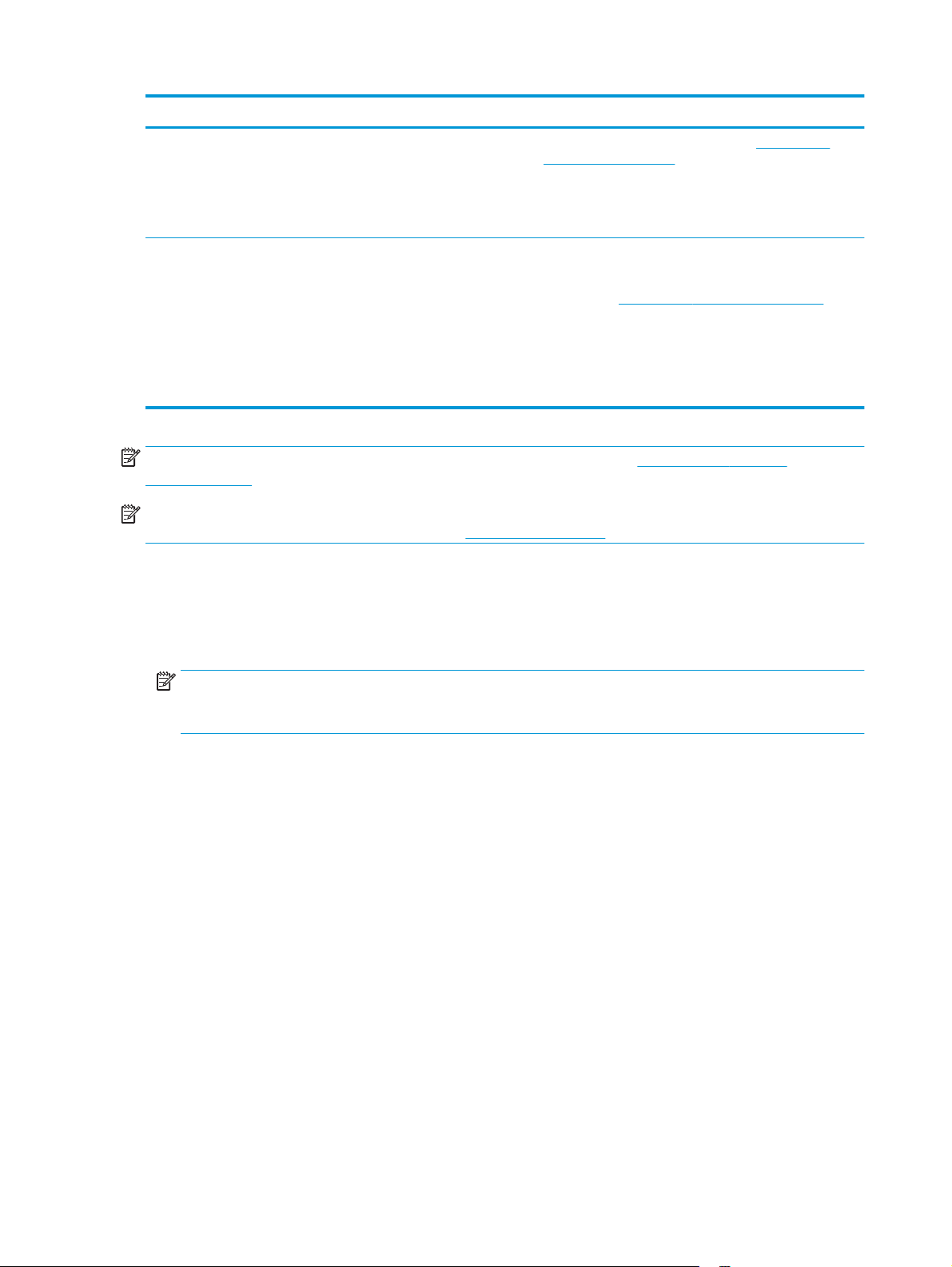
Sistem de operare Driver instalat Note:
Windows Server 2012 R2, pe 64
de biţi
Mac OS X 10.7 Lion, OS X 10.8
Mountain Lion şi OS X 10.9
Mavericks
NOTĂ: Pentru o listă curentă a sistemelor de operare acceptate, accesaţi www.hp.com/support/
colorljMFPM277 pentru a beneficia de asistenţa completă asigurată de HP pentru produs.
NOTĂ: Pentru detalii despre sistemele de operare client şi server şi asistenţă pentru drivere HP UPD PCL6,
UPD PCL 5 şi UPD PS ale acestui produs, accesaţi
Soluţii de imprimare mobilă
Programul de instalare a softwareului nu acceptă Windows Server
2012, dar driverele de imprimare HP
PCL 6 şi HP PCL-6 versiunea 4
specifice produsului acceptă acest
sistem.
Driverul şi utilitarul de imprimare OS
X sunt disponibile pentru descărcare
de pe site-ul hp.com şi pot fi
disponibile şi prin actualizarea
software-ului de la Apple. Programul
de instalare a software-ului HP
pentru OS X nu este inclus pe CD-ul
din pachet.
www.hp.com/go/upd şi faceţi clic pe fila Specificaţii.
Descărcaţi driverul de pe site-ul Web HP
support/colorljMFPM277 şi utilizaţi instrumentul Add
Printer din Windows pentru a-l instala.
Pentru OS X, descărcaţi programul de instalare completă de
pe site-ul Web de asistenţă pentru acest produs.
1. Accesaţi
2. Selectaţi Opţiuni de asistenţă, iar apoi, din Opţiuni de
3. Faceţi clic pe versiunea sistemului de operare, apoi
www.hp.com/support/colorljMFPM277.
descărcare selectaţi Drivere, software şi firmware.
faceţi clic pe butonul Descărcare.
www.hp.com/
Produsul acceptă următoarele programe software pentru imprimare mobilă:
●
Software-ul HP ePrint
NOTĂ: Software-ul HP ePrint acceptă următoarele sisteme de operare: Windows Vista® (pe 32 şi 64 de
biţi); Windows 7 SP 1 (pe 32 şi 64 de biţi); Windows 8 (pe 32 şi 64 de biţi); Windows 8.1 (pe 32 şi 64 de
biţi); şi versiunile OS X 10.6 Snow Leopard, 10.7 Lion, 10.8 Mountain Lion şi 10.9 Mavericks.
●
HP ePrint prin e-mail (necesită activarea Serviciilor Web HP şi înregistrarea produsului pe HP Connected)
●
Aplicaţia HP ePrint (disponibilă pentru Android, iOS şi Blackberry)
●
Aplicaţia ePrint Enterprise (acceptată la toate produsele cu software ePrint Enterprise Server)
●
Aplicaţia All-in-One Remote HP pentru dispozitive iOS şi Android
●
Google Cloud Print
●
AirPrint
●
Imprimare Android
10 Capitolul 1 Prezentarea produsului ROWW
Page 23

Dimensiunile produsului
Figura 1-1 Dimensiuni pentru modelele M277n
3
1. Înălţime 322,2 mm 578 mm
3
1
1
2
2
Produs complet închis Produs complet deschis
2. Lăţime 384 mm 849 mm
3. Lungime 392 mm 392 mm
Greutate (cu cartuşe) 17,4 kg
Figura 1-2 Dimensiuni pentru modelele M277dw
3
3
1
2
1
2
ROWW Specificaţiile produsului 11
Page 24
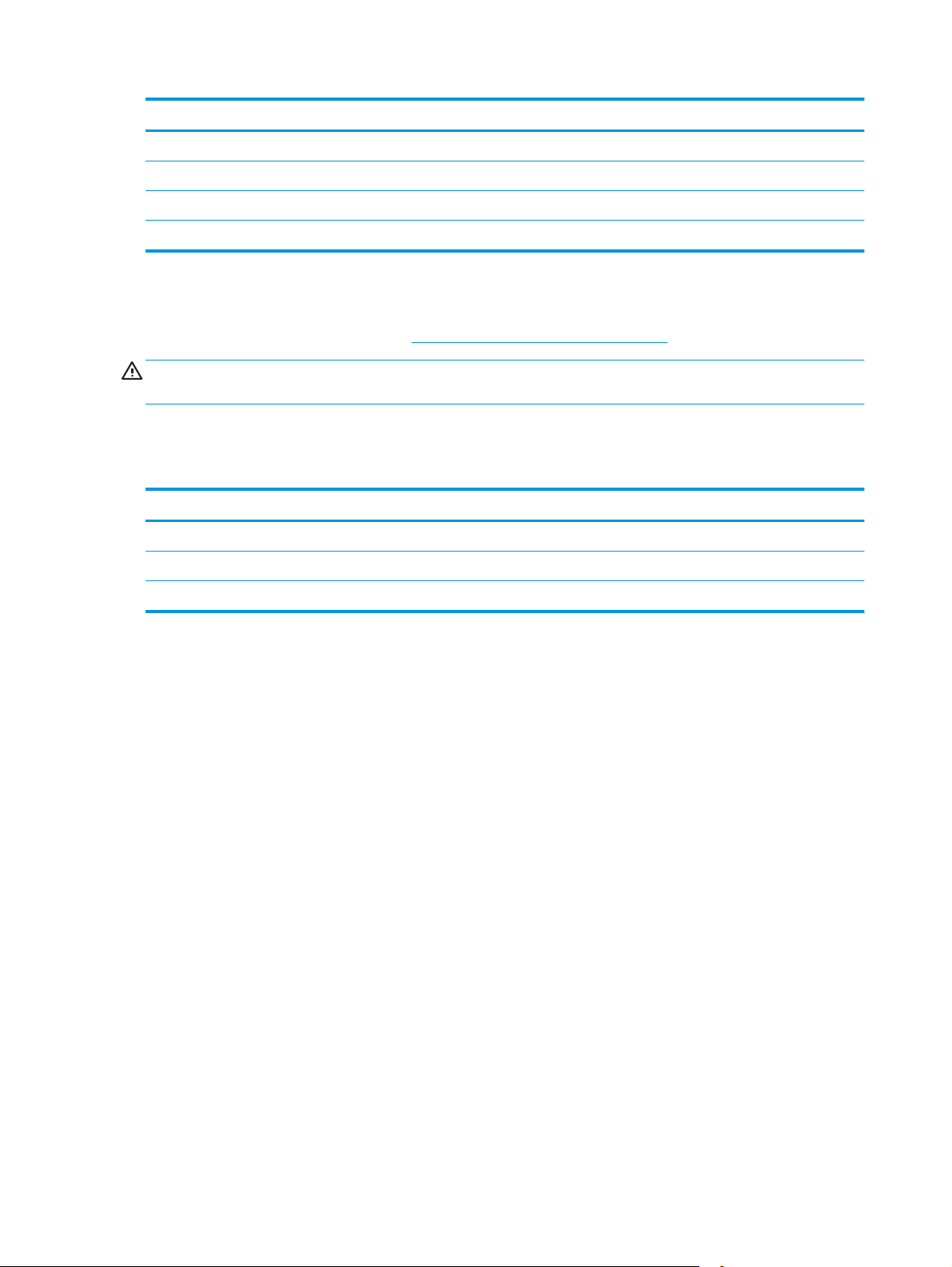
Produs complet închis Produs complet deschis
1. Înălţime 322,2 mm 578 mm
2. Lăţime 417 mm 1002 mm
3. Lungime 392 mm 392 mm
Greutate (cu cartuşe) 18,3 kg
Consumul de energie, specificaţii privind alimentarea şi emisiile acustice
Pentru informaţii actualizate, consultaţi www.hp.com/support/colorljMFPM277.
ATENŢIE: Cerinţele de alimentare cu energie au la bază ţara/regiunea ín care este comercializat
echipamentul. Nu convertiţi tensiunile de operare. Riscaţi să deterioraţi produsul şi să anulaţi garanţia.
Interval mediu de funcţionare
Tabelul 1-1 Specificaţii de mediu de operare
Mediu Recomandată Permisă
Temperatură între 17° şi 27°C 15° - 30°C
Umiditate relativă Umiditate relativă (RH) de la 30% la 70% 10% - 80% RH
Altitudine Neaplicabil 0 - 3048 m
12 Capitolul 1 Prezentarea produsului ROWW
Page 25
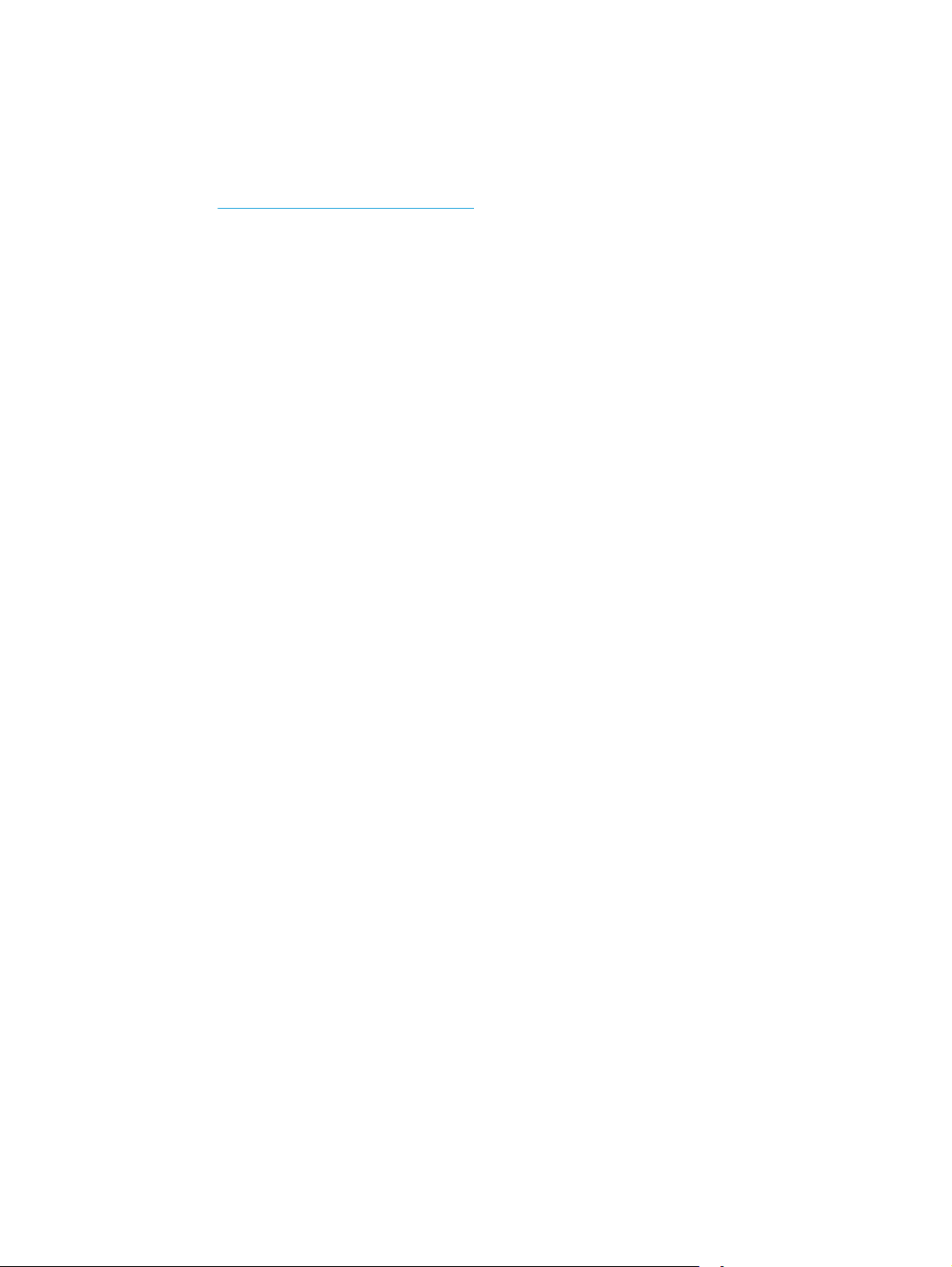
Configurare hardware produs şi instalare software
Pentru instrucţiuni de bază despre configurare, consultaţi ghidul de instalare a hardware-ului livrat împreună
cu produsul. Pentru instrucţiuni suplimentare, accesaţi asistenţa HP pe Web.
Accesaţi
pentru produs. Găsiţi următoarele resurse de asistenţă:
●
●
●
●
●
●
www.hp.com/support/colorljMFPM277 pentru a beneficia de asistenţa completă asigurată de HP
Instalare şi configurare
Învăţare şi utilizare
Rezolvarea problemelor
Descărcarea de actualizări de software
Alăturarea la forumuri de asistenţă
Găsirea de informaţii despre garanţie şi reglementări
ROWW Configurare hardware produs şi instalare software 13
Page 26

14 Capitolul 1 Prezentarea produsului ROWW
Page 27

2Tăvile pentru hârtie
●
Încărcarea hârtiei în fanta de alimentare pentru coli individuale (tava 1)
●
Încărcarea hârtiei în tava 2
Pentru informaţii suplimentare:
Accesaţi
Asistenţa completă oferită de HP pentru produs include următoarele informaţii:
●
●
●
●
●
●
www.hp.com/support/colorljMFPM277.
Instalare şi configurare
Învăţare şi utilizare
Rezolvarea problemelor
Descărcarea de actualizări de software
Alăturarea la forumuri de asistenţă
Găsirea de informaţii despre garanţie şi reglementări
ROWW 15
Page 28
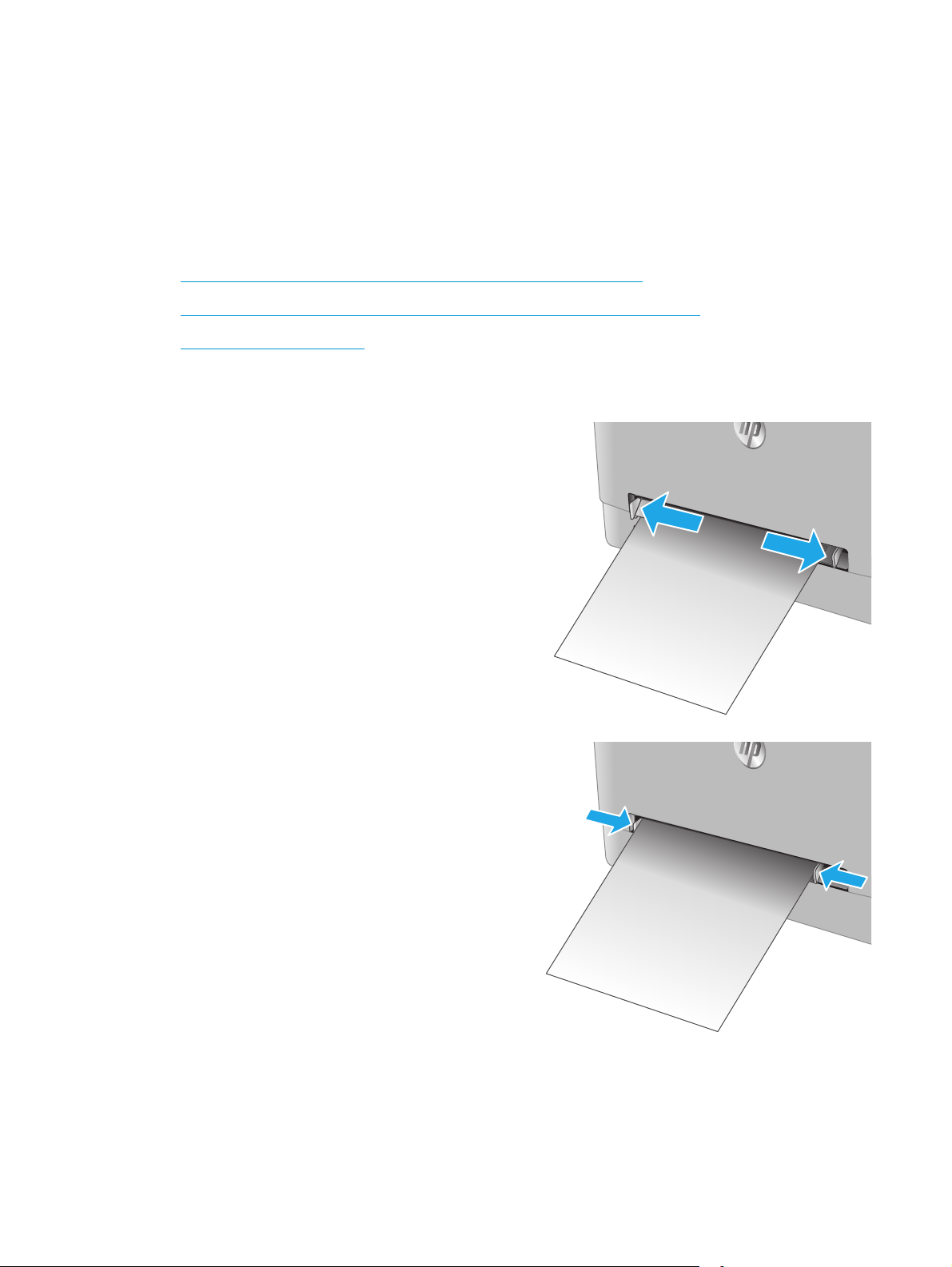
Încărcarea hârtiei în fanta de alimentare pentru coli individuale (tava 1)
Introducere
Utilizaţi fanta de alimentare prioritară pentru coli individuale pentru a imprima documente de o singură
pagină, documente care necesită mai multe tipuri de hârtie sau plicuri.
●
Încărcaţi hârtia în fanta de alimentare prioritară pentru coli individuale
●
Încărcaţi un plic în fanta de alimentare prioritară pentru coli individuale (tava 1)
●
Orientarea hârtiei din tava 1
Încărcaţi hârtia în fanta de alimentare prioritară pentru coli individuale
1. Deplasaţi ghidajele de lăţime pentru hârtie în fanta de
alimentare prioritară pentru coli individuale spre exterior.
2. Plasaţi marginea de sus a colii la deschidere şi apoi reglaţi
ghidajele laterale astfel încât să atingă uşor coala, fără să o
îndoaie.
16 Capitolul 2 Tăvile pentru hârtie ROWW
Page 29
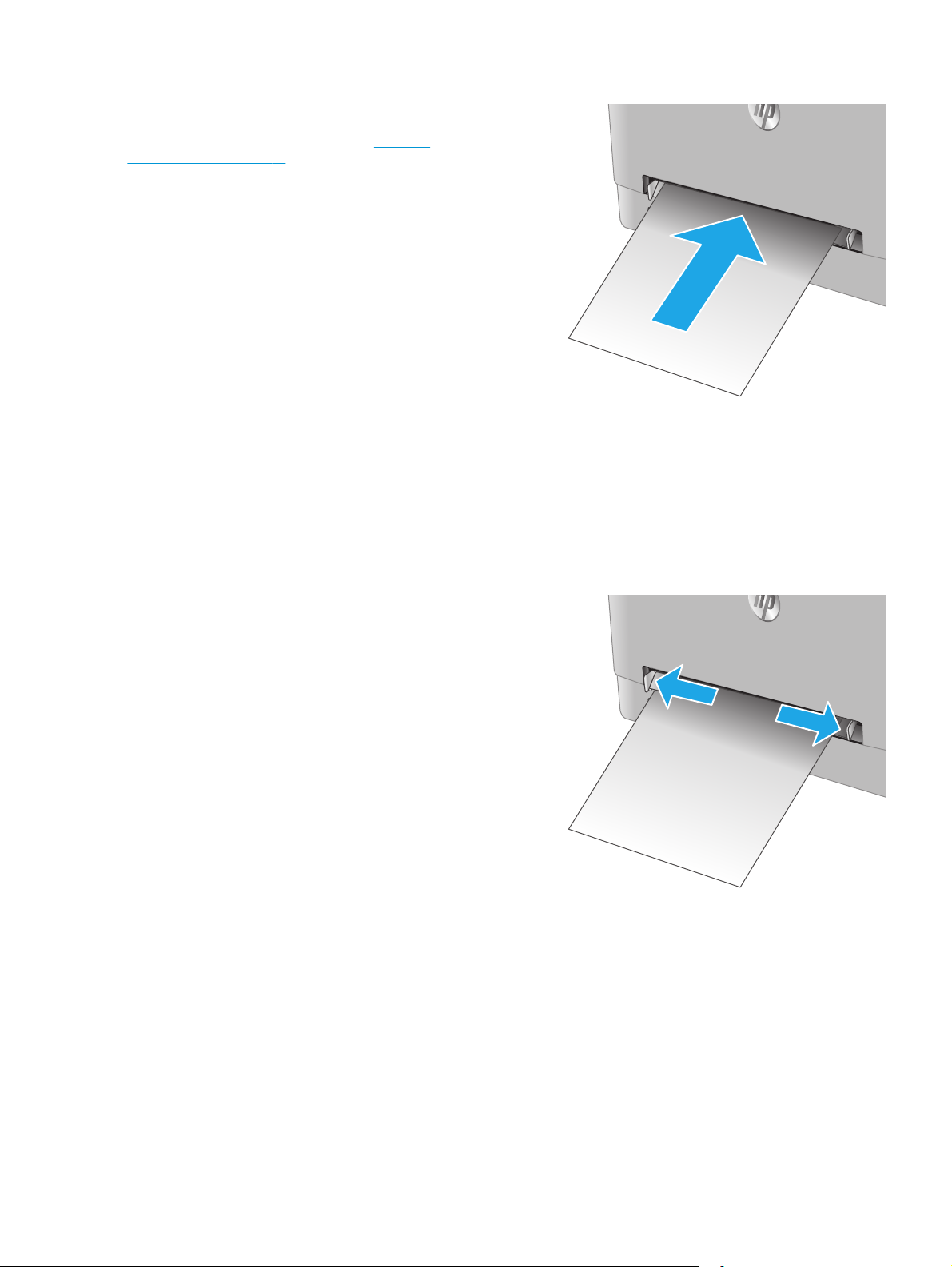
3. Introduceţi coala individuală în fantă şi menţineţi-o în poziţie.
Produsul va trage coala parţial pe calea hârtiei. Pentru
informaţii despre orientarea hârtiei, consultaţi
hârtiei din tava 1, la pagina 18.
NOTĂ: În funcţie de dimensiunea hârtiei, poate fi necesar să
susţineţi coala cu două mâini, până când aceasta avansează în
produs.
Orientarea
4. La calculator, lansaţi procesul de imprimare din aplicaţia
software. Asiguraţi-vă că driverul este setat pentru
dimensiunea şi tipul de hârtie corecte pentru hârtia de
imprimat din fanta de alimentare prioritară pentru coli
individuale.
Încărcaţi un plic în fanta de alimentare prioritară pentru coli individuale (tava 1)
1. Deplasaţi ghidajele de lăţime pentru hârtie în fanta de
alimentare prioritară pentru coli individuale spre exterior.
ROWW Încărcarea hârtiei în fanta de alimentare pentru coli individuale (tava 1) 17
Page 30

2. Plasaţi marginea din dreapta a plicului cu faţa în sus, la
deschidere, şi apoi reglaţi ghidajele laterale astfel încât să
atingă uşor plicul, fără a-l îndoi.
3. Introduceţi plicul în fantă şi menţineţi-l în poziţie. Produsul va
trage plicul parţial pe calea hârtiei.
NOTĂ: În funcţie de dimensiunea plicului, poate fi necesar
să susţineţi plicul cu două mâini, până când acesta avansează
în produs.
4. La calculator, lansaţi procesul de imprimare din aplicaţia
software. Asiguraţi-vă că driverul este setat pentru
dimensiunea şi tipul de hârtie corecte pentru plicul de
imprimat din fanta de alimentare prioritară pentru coli
individuale.
Orientarea hârtiei din tava 1
Dacă utilizaţi hârtie care necesită o anumită orientare, încărcaţi-o conform informaţiilor din următorul tabel.
18 Capitolul 2 Tăvile pentru hârtie ROWW
Page 31

Tip de hârtie Ieşire Cum se încarcă hârtia
Hârtie cu antet sau preimprimată Imprimare pe o singură faţă Cu faţa în sus
Marginea de sus înainte
123
Hârtie cu antet sau preimprimată Imprimare faţă-verso Cu faţa în jos
Marginea de sus spre exteriorul produsului
123
Hârtie preperforată Imprimare pe o singură faţă sau faţă-verso Cu faţa în sus
Găurile spre partea stângă a produsului
ROWW Încărcarea hârtiei în fanta de alimentare pentru coli individuale (tava 1) 19
Page 32

Încărcarea hârtiei în tava 2
Introducere
Informaţiile următoare descriu cum să încărcaţi hârtia în tava 2.
●
Încărcarea hârtiei în tava 2
●
Încărcaţi plicurile în tava 2
●
Orientarea hârtiei din tava 2
Încărcarea hârtiei în tava 2
1. Deschideţi tava.
2. Reglaţi ghidajele pentru hârtie glisând ghidajele la
dimensiunea hârtiei utilizate.
20 Capitolul 2 Tăvile pentru hârtie ROWW
Page 33

3. Pentru a încărca hârtie de dimensiune Legal, extindeţi partea
din faţă a tăvii apăsând încuietoarea albastră şi trăgând
partea frontală a tăvii.
NOTĂ: Când este încărcată cu hârtie de dimensiune Legal,
tava 2 se extinde din partea din faţă a produsului cu
aproximativ 51 mm .
4. Încărcaţi hârtie în tavă.
ROWW Încărcarea hârtiei în tava 2 21
Page 34

5. Asiguraţi-vă că topul de hârtie este întins în toate cele patru
colţuri. Glisaţi ghidajele de lungime şi lăţime ale hârtiei astfel
încât să opună rezistenţă topului de hârtie.
NOTĂ: Pentru a preveni blocajele, nu supraîncărcaţi tava.
Asiguraţi-vă că partea superioară a teancului se află sub
indicatorul de plin al tăvii.
6. După ce v-aţi asigurat că topul de hârtie se află sub
indicatorul de tavă plină, închideţi tava.
Încărcaţi plicurile în tava 2
1. Deschideţi tava.
22 Capitolul 2 Tăvile pentru hârtie ROWW
Page 35

2. Reglaţi ghidajele pentru hârtie glisându-le la dimensiunea
plicurilor utilizate.
3. Încărcaţi plicurile în tavă.
ROWW Încărcarea hârtiei în tava 2 23
Page 36

4. Asiguraţi-vă că teancul de plicuri este întins în toate cele
patru colţuri. Glisaţi ghidajele de lungime şi lăţime ale hârtiei
astfel încât să fie lipite de teanc.
NOTĂ: Pentru a preveni blocajele, nu supraîncărcaţi tava.
Asiguraţi-vă că partea superioară a teancului se află sub
indicatorul de plin al tăvii.
ATENŢIE: Încărcarea a mai mult de cinci plicuri în tava 2
poate produce blocaje.
5. După ce v-aţi asigurat că teancul se află sub indicatorul de
tavă plină, închideţi tava.
Orientarea hârtiei din tava 2
Dacă utilizaţi hârtie care necesită o anumită orientare, încărcaţi-o conform informaţiilor din următorul tabel.
Tip de hârtie Ieşire Cum se încarcă hârtia
Hârtie cu antet sau preimprimată Imprimare pe o singură faţă Cu faţa în sus
Marginea de sus spre produs
123
24 Capitolul 2 Tăvile pentru hârtie ROWW
Page 37

Tip de hârtie Ieşire Cum se încarcă hârtia
Hârtie cu antet sau preimprimată Imprimare faţă-verso Cu faţa în jos
Marginea de sus spre exteriorul produsului
123
Hârtie preperforată Imprimare pe o singură faţă sau faţă-verso Cu faţa în sus
Găurile spre partea stângă a produsului
ROWW Încărcarea hârtiei în tava 2 25
Page 38

26 Capitolul 2 Tăvile pentru hârtie ROWW
Page 39

3 Consumabile, accesorii şi componente
●
Comandarea de consumabile, accesorii şi componente
●
Înlocuirea cartuşelor de toner
Pentru informaţii suplimentare:
Accesaţi
Asistenţa completă oferită de HP pentru produs include următoarele informaţii:
●
●
●
●
●
●
www.hp.com/support/colorljMFPM277.
Instalare şi configurare
Învăţare şi utilizare
Rezolvarea problemelor
Descărcarea de actualizări de software
Alăturarea la forumuri de asistenţă
Găsirea de informaţii despre garanţie şi reglementări
ROWW 27
Page 40

Comandarea de consumabile, accesorii şi componente
Comandare
Comandă hârtie şi consumabile www.hp.com/go/suresupply
Comandă piese sau accesorii originale HP
Comandă prin intermediul furnizorilor de service sau asistenţă Contactaţi un furnizor de service sau de asistenţă autorizat de HP.
Comandare prin serverul Web încorporat HP (EWS) Pentru accesare, într-un browser Web acceptat de pe computer,
www.hp.com/buy/parts
introduceţi adresa IP sau numele gazdei produsului în câmpul
pentru adresă/URL. Serverul Web încorporat conţine o legătură
către site-ul Web HP SureSupply, care oferă opţiuni pentru
achiziţionarea de consumabile HP originale.
Consumabile şi accesorii
Element Descriere Cod cartuş Cod componentă
Consumabile
Cartuş de toner HP LaserJet original
201A negru
Cartuş de toner HP LaserJet original
201X negru de mare capacitate
Cartuş de toner HP LaserJet original
201A cian
Cartuş de toner HP LaserJet original
201X cian de mare capacitate
Cartuş de toner negru de capacitate standard,
de schimb
Cartuş de toner negru de mare capacitate, de
schimb
Cartuş de toner cian de capacitate standard,
de schimb
Cartuş de toner cian de mare capacitate, de
schimb
201A CF400A
201X CF400X
201A CF401A
201X CF401X
Cartuş de toner HP LaserJet original
201A galben
Cartuş de toner HP LaserJet original
201X galben de mare capacitate
Cartuş de toner HP LaserJet original
201A magenta
Cartuş de toner HP LaserJet original
201X magenta de mare capacitate
Accesorii
Cablu de imprimantă USB 2.0 Cablu tip A-B (standard, de 2 metri) C6518A
Cartuş de toner galben de capacitate
standard, de schimb
Cartuş de toner galben de mare capacitate, de
schimb
Cartuş de toner magenta de capacitate
standard, de schimb
Cartuş de cerneală magenta de mare
capacitate, de schimb
201A CF402A
201X CF402X
201A CF403A
201X CF403X
Componente care pot fi reparate de client
Componentele care pot fi reparate de client (CSR) sunt disponibile pentru multe produse HP LaserJet, pentru
a reduce timpul de reparaţie. Mai multe informaţii despre programul CSR şi beneficiile acestuia pot fi găsite la
adresele
Componentele de schimb HP originale pot fi comandate la adresa
furnizor de service sau de asistenţă autorizat de HP. La comandare, va fi necesară una din următoarele
www.hp.com/go/csr-support şi www.hp.com/go/csr-faq.
www.hp.com/buy/parts sau contactând un
28 Capitolul 3 Consumabile, accesorii şi componente ROWW
Page 41

informaţii: număr de reper, număr de serie (se află pe partea din spate a imprimantei), numărul de produs sau
numele produsului.
●
Componentele ce pot fi înlocuite de client şi sunt listate ca Obligatorii urmează a fi instalate de către
clienţi, dacă nu doriţi să plătiţi personalul de service HP pentru a efectua reparaţia. Pentru aceste
componente, conform garanţiei produsului HP, nu este furnizată asistenţă la sediu sau pentru returnare
la depozit.
●
Componentele ce pot fi înlocuite de client şi sunt listate ca Opţionale pot fi instalate la cererea dvs. de
către personalul de service HP, fără nicio taxă suplimentară pe parcursul perioadei de garanţie a
produsului.
Element Descriere Opţiuni de înlocuire
Tava fantei de alimentare prioritară pentru coli
individuale
Tavă de intrare de 150 de coli Casetă de schimb pentru tava 2 Obligatoriu RM2-5886-000
Tavă de schimb pentru fanta de alimentare
prioritară pentru coli individuale (tava 1)
personală
Obligatoriu RM2-5865-000
Cod componentă
ROWW Comandarea de consumabile, accesorii şi componente 29
Page 42

Înlocuirea cartuşelor de toner
Introducere
Produsul anunţă când nivelul unui cartuş de toner este scăzut. Durata de viaţă rămasă efectivă a cartuşului
de toner poate varia. Este bine să aveţi un cartuş de schimb disponibil, pe care să îl puteţi instala când
calitatea imprimării nu mai este acceptabilă.
Pentru cumpărarea de cartuşe sau verificarea compatibilităţii cartuşelor pentru produs, accesaţi
HP SureSupply la
regiunea este corectă.
Produsul utilizează patru culori şi dispune de cartuşe de toner separate pentru fiecare culoare: galben (Y),
magenta (M), cian (C) şi negru (K). Cartuşele de toner sunt în interiorul uşii frontale.
Element Descriere Cod cartuş Număr de reper
www.hp.com/go/suresupply. Derulaţi până la capătul de jos al paginii şi verificaţi dacă ţara/
Cartuş de toner HP LaserJet original 201A
negru
Cartuş de toner HP LaserJet original 201X
negru de mare capacitate
Cartuş de toner HP LaserJet original 201A
cian
Cartuş de toner HP LaserJet original 201X
cian de mare capacitate
Cartuş de toner HP LaserJet original 201A
galben
Cartuş de toner HP LaserJet original 201X
galben de mare capacitate
Cartuş de toner HP LaserJet original 201A
magenta
Cartuş de toner HP LaserJet original 201X
magenta de mare capacitate
Cartuş de toner negru de capacitate
standard, de schimb
Cartuş de toner negru de mare capacitate,
de schimb
Cartuş de toner cian de capacitate
standard, de schimb
Cartuş de toner cian de mare capacitate, de
schimb
Cartuş de toner galben de capacitate
standard, de schimb
Cartuş de toner galben de mare capacitate,
de schimb
Cartuş de toner magenta de capacitate
standard, de schimb
Cartuş de cerneală magenta de mare
capacitate, de schimb
201A CF400A
201X CF400X
201A CF401A
201X CF401X
201A CF402A
201X CF402X
201A CF403A
201X CF403X
Nu scoateţi cartuşul de toner din ambalaj până când nu este momentul să fie instalat.
ATENŢIE: Pentru a preveni deteriorarea cartuşului de toner, nu îl expuneţi la lumină mai mult de câteva
minute. Dacă cartuşul de toner trebuie să fie scos din produs pentru o perioadă mai lungă de timp, aşezaţi-l în
ambalajul original de plastic sau acoperiţi cartuşul cu un element uşor, opac.
Ilustraţia de mai jos arată componentele cartuşului de toner.
30 Capitolul 3 Consumabile, accesorii şi componente ROWW
Page 43

3
1 Mâner
2 Cilindru fotosensibil
3 Cip de memorie
2
1
ATENŢIE: Dacă tonerul ajunge pe îmbrăcăminte, curăţaţi-l utilizând o cârpă uscată şi spălaţi îmbrăcămintea
în apă rece. Apa fierbinte impregnează tonerul în ţesătură.
NOTĂ: Informaţii referitoare la reciclarea cartuşelor de toner uzate se află în cutia cartuşului de toner.
Scoateţi şi înlocuiţi cartuşele de toner
1. Deschideţi uşa frontală.
ROWW Înlocuirea cartuşelor de toner 31
Page 44

2. Prindeţi mânerul albastru de pe sertarul cartuşului de toner şi
apoi trageţi sertarul.
3. Apucaţi mânerul de pe cartuşul de toner, apoi trageţi cartuşul
drept în sus pentru a-l scoate.
4. Scoateţi ambalajul cu noul cartuş de toner din cutie şi apoi
trageţi de urechea de eliberare de pe ambalaj.
32 Capitolul 3 Consumabile, accesorii şi componente ROWW
Page 45

5. Scoateţi cartuşul de toner din ambalajul deschis.
6. Balansaţi uşor cartuşul de toner în faţă şi în spate pentru a
distribui uniform tonerul în interiorul cartuşului.
7. Nu atingeţi cilindrul de imagine din partea inferioară a
cartuşului de toner. Amprentele de pe cilindrul fotosensibil
pot cauza probleme de calitate a imprimării.
ROWW Înlocuirea cartuşelor de toner 33
Page 46

8. Introduceţi noul cartuş de toner în sertar. Asiguraţi-vă că
banda colorată de pe cartuş se potriveşte cu banda colorată
de pe sertar.
9. Închideţi sertarul cartuşului de toner.
10. Închideţi uşa frontală.
34 Capitolul 3 Consumabile, accesorii şi componente ROWW
Page 47

11. Puneţi cartuşul de toner uzat în ambalajul cartuşului nou.
http://www.hp.com/recycle
12. Utilizaţi eticheta de expediere pre-plătită inclusă pentru a
returna cartuşul uzat la HP pentru reciclare (dacă este
disponibilă).
ROWW Înlocuirea cartuşelor de toner 35
Page 48

36 Capitolul 3 Consumabile, accesorii şi componente ROWW
Page 49

4 Imprimarea
●
Activităţi de imprimare (Windows)
●
Activităţile de imprimare (OS X)
●
Imprimarea de pe dispozitive mobile
●
Utilizarea imprimării directe de pe un dispozitiv USB
Pentru informaţii suplimentare:
Accesaţi
Asistenţa completă oferită de HP pentru produs include următoarele informaţii:
●
●
●
●
●
●
www.hp.com/support/colorljMFPM277.
Instalare şi configurare
Învăţare şi utilizare
Rezolvarea problemelor
Descărcarea de actualizări de software
Alăturarea la forumuri de asistenţă
Găsirea de informaţii despre garanţie şi reglementări
ROWW 37
Page 50

Activităţi de imprimare (Windows)
Modul de imprimare (Windows)
Procedura următoare descrie procesul de imprimare de bază pentru Windows.
1. Din programul software, selectaţi opţiunea Imprimare.
2. Selectaţi produsul din lista de imprimante. Pentru a schimba setările, faceţi clic pe sau atingeţi butonul
Proprietăţi sau Preferinţe pentru a deschide driverul de imprimare.
NOTĂ: Numele butonului variază în funcţie de programul software.
NOTĂ: Pentru a accesa aceste caracteristici dintr-un ecran de Start Windows 8 sau 8.1, selectaţi
Dispozitive, selectaţi Imprimare şi apoi selectaţi imprimanta.
3. Faceţi clic pe sau atingeţi filele din driverul de imprimare pentru a configura opţiunile disponibile. De
exemplu, setaţi orientarea hârtiei în fila Finisare şi configuraţi setările pentru sursa hârtiei, tipul de
hârtie, dimensiunea de hârtie şi calitate în fila Hârtie/Calitate.
4. Faceţi clic pe sau atingeţi butonul OK pentru a reveni la caseta de dialog Imprimare. Selectaţi numărul
de exemplare de imprimat din acest ecran.
5. Faceţi clic pe sau atingeţi butonul OK pentru a imprima operaţia.
38 Capitolul 4 Imprimarea ROWW
Page 51

Imprimarea automată pe ambele feţe (Windows)
Utilizaţi această procedură pentru produsele care au un duplexor automat instalat. Dacă produsul nu are un
duplexor automat instalat sau pentru a imprima pe tipuri de hârtie pe care duplexorul nu le acceptă, puteţi
imprima manual pe ambele feţe.
1. Din programul software, selectaţi opţiunea Imprimare.
2. Selectaţi produsul din lista de imprimante, apoi faceţi clic pe sau atingeţi butonul Proprietăţi sau
Preferinţe pentru a deschide driverul de imprimare.
NOTĂ: Numele butonului variază în funcţie de programul software.
NOTĂ: Pentru a accesa aceste caracteristici dintr-un ecran de Start Windows 8 sau 8.1, selectaţi
Dispozitive, selectaţi Imprimare şi apoi selectaţi imprimanta.
3. Faceţi clic pe fila Finisare.
4. Selectaţi caseta de validare Imprimare pe ambele feţe. Faceţi clic pe butonul OK pentru a închide
caseta de dialog Proprietăţi document.
5. În caseta de dialog Imprimare, faceţi clic pe butonul OK pentru a imprima operaţia.
Imprimarea manuală pe ambele feţe (Windows)
Utilizaţi această procedură pentru produsele care nu au un duplexor automat instalat sau pentru a imprima
pe hârtie pe care duplexorul nu o acceptă.
1. Din programul software, selectaţi opţiunea Imprimare.
2. Selectaţi produsul din lista de imprimante, apoi faceţi clic pe sau atingeţi butonul Proprietăţi sau
Preferinţe pentru a deschide driverul de imprimare.
NOTĂ: Numele butonului variază în funcţie de programul software.
NOTĂ: Pentru a accesa aceste caracteristici dintr-un ecran de Start Windows 8 sau 8.1, selectaţi
Dispozitive, selectaţi Imprimare şi apoi selectaţi imprimanta.
3. Faceţi clic pe fila Finisare.
4. Selectaţi caseta de validare Imprimare pe ambele feţe (manual). Faceţi clic pe butonul OK pentru a
imprima prima faţă.
5. Scoateţi topul imprimat din sertarul de ieşire şi amplasaţi-l în tava 1.
6. Dacă vi se solicită, apăsaţi butonul corespunzător de pe panoul de control pentru a continua.
ROWW Activităţi de imprimare (Windows) 39
Page 52

Imprimarea mai multor pagini pe coală (Windows)
1. Din programul software, selectaţi opţiunea Imprimare.
2. Selectaţi produsul din lista de imprimante, apoi faceţi clic pe sau atingeţi butonul Proprietăţi sau
Preferinţe pentru a deschide driverul de imprimare.
NOTĂ: Numele butonului variază în funcţie de programul software.
NOTĂ: Pentru a accesa aceste caracteristici dintr-un ecran de Start Windows 8 sau 8.1, selectaţi
Dispozitive, selectaţi Imprimare şi apoi selectaţi imprimanta.
3. Faceţi clic pe fila Finisare.
4. Selectaţi numărul de pagini pe coală din lista verticală Pagini per coală.
5. Selectaţi opţiunile corecte pentru Imprimare chenar pagină, Ordine pagini şi Orientare. Faceţi clic pe
butonul OK pentru a închide caseta de dialog Proprietăţi document.
6. În caseta de dialog Imprimare, faceţi clic pe butonul OK pentru a imprima operaţia.
Selectarea tipului de hârtie (Windows)
1. Din programul software, selectaţi opţiunea Imprimare.
2. Selectaţi produsul din lista de imprimante, apoi faceţi clic pe sau atingeţi butonul Proprietăţi sau
Preferinţe pentru a deschide driverul de imprimare.
NOTĂ: Numele butonului variază în funcţie de programul software.
NOTĂ: Pentru a accesa aceste funcţii dintr-un ecran de Start Windows 8 sau 8.1, selectaţi Dispozitive,
selectaţi Imprimare şi apoi selectaţi imprimanta.
3. Faceţi clic pe sau atingeţi fila Hârtie/Calitate.
4. Din lista derulantă Tip hârtie, selectaţi tipul de hârtie care descrie cel mai bine hârtia utilizată, apoi
faceţi clic pe butonul OK.
5. Faceţi clic pe butonul OK pentru a închide caseta de dialog Proprietăţi document. În caseta de dialog
Imprimare, faceţi clic pe butonul OK pentru a imprima operaţia.
40 Capitolul 4 Imprimarea ROWW
Page 53

Activităţile de imprimare (OS X)
Modul de imprimare (OS X)
Procedura următoare descrie procesul de imprimare de bază pentru OS X.
1. Faceţi clic pe meniul File (Fişier), apoi faceţi clic pe opţiunea Print (Imprimare).
2. Selectaţi produsul.
3. Faceţi clic pe Show Details (Afişare detalii), apoi selectaţi alte meniuri pentru a regla setările de
imprimare.
4. Faceţi clic pe butonul Print (Imprimare).
Imprimarea automată pe ambele feţe (OS X)
NOTĂ: Aceste informaţii se aplică produselor care au o unitate duplex automată.
NOTĂ: Această caracteristică este disponibilă dacă instalaţi driverul de imprimare HP. Este posibil să nu fie
disponibilă dacă utilizaţi AirPrint.
1. Faceţi clic pe meniul File (Fişier), apoi faceţi clic pe opţiunea Print (Imprimare).
2. Selectaţi produsul.
3. Faceţi clic pe Show Details (Afişare detalii), apoi faceţi clic pe meniul Layout (Aspect).
4. Selectaţi o opţiune de legare din lista derulantă Two-Sided (Faţă-verso).
5. Faceţi clic pe butonul Print (Imprimare).
Imprimarea manuală pe ambele feţe (OS X)
NOTĂ: Această caracteristică este disponibilă dacă instalaţi driverul de imprimare HP. Este posibil să nu fie
disponibilă dacă utilizaţi AirPrint.
1. Faceţi clic pe meniul File (Fişier), apoi faceţi clic pe opţiunea Print (Imprimare).
2. Selectaţi produsul.
3. Faceţi clic pe Show Details (Afişare detalii), apoi faceţi clic pe meniul Manual Duplex (Duplex manual).
4. Faceţi clic pe caseta Manual Duplex (Duplex manual) şi selectaţi o opţiune de legare.
5. Faceţi clic pe butonul Print (Imprimare).
6. Deplasaţi-vă la produs şi scoateţi toate hârtiile goale din tava 1.
7. Scoateţi topul imprimat din sertarul de ieşire şi puneţi-l cu faţa imprimată în jos în tava de alimentare.
8. Dacă vi se solicită, apăsaţi butonul corespunzător de pe panoul de control pentru a continua.
Imprimarea mai multor pagini pe coală (OS X)
1. Faceţi clic pe meniul File (Fişier), apoi faceţi clic pe opţiunea Print (Imprimare).
2. Selectaţi produsul.
ROWW Activităţile de imprimare (OS X) 41
Page 54

3. Faceţi clic pe Show Details (Afişare detalii), apoi faceţi clic pe meniul Layout (Aspect).
4. Din lista derulantă Pages per Sheet (Pagini per coală), selectaţi numărul de pagini pe care doriţi să le
imprimaţi pe fiecare coală.
5. În zona Layout Direction (Direcţie machetare), selectaţi ordinea şi plasarea paginilor pe coală.
6. Din meniul Borders (Chenare), selectaţi tipul de chenar care va fi imprimat în jurul fiecărei pagini pe
coală.
7. Faceţi clic pe butonul Print (Imprimare).
Selectarea tipului de hârtie (OS X)
1. Faceţi clic pe meniul File (Fişier), apoi faceţi clic pe opţiunea Print (Imprimare).
2. Selectaţi produsul.
3. Faceţi clic pe Show Details (Afişare detalii) şi apoi faceţi clic pe meniul Media & Quality (Hârtie şi
calitate) sau pe meniul Paper/Quality (Hârtie/Calitate).
4. Selectaţi un tip din lista verticală Media-type (Tip suport).
5. Faceţi clic pe butonul Print (Imprimare).
42 Capitolul 4 Imprimarea ROWW
Page 55

Imprimarea de pe dispozitive mobile
Introducere
HP oferă multiple soluţii mobile şi ePrint pentru a permite imprimarea wireless la o imprimantă HP de pe
laptop,tabletă,smartphone sau alt dispozitiv mobil. Pentru a vizualiza lista completă şi pentru a identifica cea
mai potrivită alegere,accesaţi
●
Imprimare Wi-Fi Direct şi NFC (doar pentru modelele wireless)
●
HP ePrint prin e-mail
●
Software-ul HP ePrint
●
AirPrint
●
Imprimare de pe Android încorporată
Imprimare Wi-Fi Direct şi NFC (doar pentru modelele wireless)
Wi-Fi Direct şi NFC (Near Field Communication) permit imprimarea de pe un dispozitiv mobil wireless fără a fi
necesară conexiunea la Internet.
Capacităţile NFC permit o conexiune facilă unu-la-unu de imprimare pentru dispozitive mobile, prin simpla
atingere a unui dispozitiv de celălalt.
www.hp.com/go/LaserJetMobilePrinting (numai pentru limba engleză).
Utilizaţi Wi-Fi Direct pentru a imprima wireless de pe următoarele dispozitive:
●
iPhone, iPad sau iPod touch prin intermediul Apple AirPrint sau al aplicaţiei HP ePrint
●
Dispozitive mobile cu Android care utilizează aplicaţia HP ePrint sau soluţia de imprimare Android
încorporată
●
Dispozitive PC şi Mac care utilizează software-ul HP ePrint
Activarea sau dezactivarea funcţiei Wi-Fi Direct
Mai întâi trebuie activate capacităţile Wi-Fi Direct de la panoul de control al produsului.
1. În ecranul principal de pe panoul de control al produsului, atingeţi butonul Informaţii de conectare
.
2. Deschideţi următoarele meniuri:
●
Wi-Fi Direct
●
Setări
●
Activat/dezactivat
3. Atingeţi elementul de meniu Activat. Atingerea butonului Dezactivat dezactivează imprimarea Wi-Fi
Direct.
Pentru mai multe informaţii despre imprimarea wireless, accesaţi
Pentru mai multe informaţii despre modul de imprimare utilizând Wi-Fi Direct, accesaţi pagina de asistenţă a
produsului:
ROWW Imprimarea de pe dispozitive mobile 43
www.hp.com/support/colorljMFPM277.
www.hp.com/go/wirelessprinting.
Page 56

HP ePrint prin e-mail
Utilizaţi HP ePrint pentru a imprima documente prin trimiterea acestora ca ataşări de e-mail către adresa de
e-mail a produsului de la orice dispozitiv cu funcţie de e-mail.
Pentru a utiliza HP ePrint, produsul trebuie să îndeplinească următoarele cerinţe:
●
Produsul trebuie să fie conectat la o reţea prin cablu sau wireless şi să aibă acces la Internet.
●
Serviciile Web HP trebuie să fie activate pentru produs, iar produsul trebuie să fie înregistrat pe
HP Connected sau pe HP ePrint Center.
1. În ecranul principal de pe panoul de control al produsului, atingeţi butonul Informaţii de conectare
2. Deschideţi următoarele meniuri:
●
ePrint
●
Setări
●
Activare servicii Web
3. Atingeţi butonul Imprimare pentru a citi termenii acordului de utilizare. Atingeţi butonul OK pentru
a accepta termenii de utilizare şi a activa HP Web Services
Produsul activează serviciile Web, apoi imprimă o pagină de informaţii. Pagina de informaţii
conţine codul de imprimantă pe care îl utilizaţi pentru a înregistra acest produs HP pe
HP Connected sau HP ePrint Center.
.
4. Accesaţi
şi finalizaţi procesul de configurare ePrint prin e-mail.
Accesaţi
acest produs.
www.hp.com/support/colorljMFPM277 pentru a verifica informaţii suplimentare de asistenţă pentru
Software-ul HP ePrint
Software-ul HP ePrint facilitează imprimarea de la un computer desktop sau laptop Windows sau Mac pe
orice produs HP cu funcţionalitate ePrint. Acest software facilitează găsirea de produse HP cu ePrint activat
care sunt înregistrate în contul dvs. HP Connected. Imprimanta HP de destinaţie poate fi amplasată în birou
sau în alte locaţii de oriunde din lume.
●
Windows: După instalarea software-ului, activaţi opţiunea Imprimare din aplicaţia dvs., apoi selectaţi
HP ePrint din lista de imprimante instalate. Faceţi clic pe butonul Proprietăţi pentru a configura
opţiunile de imprimare.
●
Mac: După instalarea software-ului, selectaţi File (Fişier), Print (Imprimare) şi apoi selectaţi săgeata de
lângă PDF (în colţul din stânga jos al ecranului driverului). Selectaţi HP ePrint.
Pentru Windows, software-ul HP ePrint acceptă imprimarea TCP/IP la imprimantele din reţeaua locală, prin
reţea (LAN sau WAN), către produse care acceptă UPD PostScript®.
Atât Windows, cât şi Mac acceptă imprimarea IPP către produse conectate în reţeaua LAN sau WAN, care
acceptă ePCL.
www.hpconnected.com sau www.hp.com/go/eprintcenter pentru a crea un cont HP ePrint
Atât Windows, cât şi
imprimarea cu ajutorul HP ePrint prin e-mail, în cloud.
44 Capitolul 4 Imprimarea ROWW
Mac acceptă
imprimarea documentelor PDF către locaţii de imprimare publice şi
Page 57

AirPrint
Accesaţi www.hp.com/go/eprintsoftware pentru drivere şi informaţii.
NOTĂ: Software-ul HP ePrint este un utilitar de flux de lucru PDF pentru Mac şi, tehnic vorbind, nu este un
driver de imprimare.
NOTĂ: Software-ul HP ePrint nu acceptă imprimarea prin USB.
Imprimarea directă cu ajutorul tehnologiei Air Print de la Apple este acceptată pentru versiunile iOS 4.2 sau
ulterioare şi de la calculatoare Mac cu sistem de operare OS X 10.7 Lion şi versiuni mai recente. Utilizaţi
AirPrint pentru a imprima direct pe produs de pe un iPad,iPhone (3GS sau o versiune ulterioară) sau iPod
touch (de generaţia a treia sau o versiune ulterioară) în cadrul următoarelor aplicaţii mobile:
●
Mail
●
Photos
●
Safari
●
iBooks
●
O serie de aplicaţii de la terţi
Pentru a utiliza AirPrint,produsul trebuie să fie conectat la aceeaşi reţea wireless ca dispozitivul Apple.
Pentru mai multe informaţii despre utilizarea serviciului AirPrint şi despre produsele HP care sunt compatibile
cu AirPrint,accesaţi site-ul de asistenţă Web pentru acest produs.
www.hp.com/support/colorljMFPM277
NOTĂ: AirPrint nu acceptă conexiuni USB.
Imprimare de pe Android încorporată
Soluţia încorporată de imprimare HP pentru Android şi Kindle permite dispozitivelor mobile să găsească şi să
imprime în mod automat pe imprimante HP, care sunt fie într-o reţea wireless, fie în aria de acoperire a
reţelei wireless pentru imprimarea wireless. Soluţia de imprimare este încorporată în sistemele de operare
acceptate, astfel încât nu este necesară instalarea de drivere sau descărcarea de software.
Pentru mai multe informaţii despre modul de utilizare a imprimării încorporate pentru Android şi despre
dispozitivele Android care sunt acceptate, accesaţi
www.hp.com/support/colorljMFPM277.
ROWW Imprimarea de pe dispozitive mobile 45
Page 58

Utilizarea imprimării directe de pe un dispozitiv USB
1. Introduceţi unitatea flash USB în portul USB pentru imprimare directă al produsului.
2. Meniul Unitate flash USB se deschide cu următoarele opţiuni:
●
Imprimare documente
●
Vizualiz. şi imprim. foto
●
Scanare pe unitate USB
3. Pentru a imprima un document, atingeţi ecranul Imprimare documente, apoi atingeţi numele dosarului
de pe unitatea USB pe care este stocat documentul. La deschiderea ecranului rezumat, puteţi atinge
acest ecran pentru a regla setările. Apăsaţi butonul Imprimare pentru a imprima documentul.
4. Pentru a imprima fotografii, atingeţi ecranul Vizualiz. şi imprim. foto, apoi atingeţi imaginea de
previzualizare pentru a selecta fiecare fotografie pe care doriţi să o imprimaţi. Atingeţi butonul
Finalizat. La deschiderea ecranului rezumat, puteţi atinge acest ecran pentru a regla setările. Atingeţi
butonul Imprimare pentru a imprima fotografiile.
5. Preluaţi operaţia imprimată din sertarul de ieşire şi scoateţi unitatea flash USB.
46 Capitolul 4 Imprimarea ROWW
Page 59

5Copierea
●
Realizarea unei copii
●
Copierea pe ambele feţe (duplex)
Pentru informaţii suplimentare:
Accesaţi
Asistenţa completă oferită de HP pentru produs include următoarele informaţii:
●
●
●
●
●
●
www.hp.com/support/colorljMFPM277.
Instalare şi configurare
Învăţare şi utilizare
Rezolvarea problemelor
Descărcarea de actualizări de software
Alăturarea la forumuri de asistenţă
Găsirea de informaţii despre garanţie şi reglementări
ROWW 47
Page 60

Realizarea unei copii
1. Încărcaţi documentul pe geamul scanerului în funcţie de indicatoarele de pe produs.
2.
Din ecranul principal de pe panoul de control al produsului, atingeţi butonul Copiere
3. Pentru a optimiza calitatea copierii pentru diferite tipuri de documente, atingeţi butonul Setări, după
care derulaţi până la butonul Optimizare şi atingeţi-l. Treceţi cu degetul peste ecranul panoului de
control pentru a derula opţiunile, apoi atingeţi o opţiune pentru a o selecta. Sunt disponibile
următoarele setări de calitate a copierii:
●
Selectare automată: Utilizaţi această setare atunci când nu sunteţi preocupat de calitatea
exemplarului. Aceasta este setarea implicită.
●
Mixtă: Utilizaţi această setare pentru documente care conţin o combinaţie de text şi imagini
grafice.
●
Text: Selectaţi această setare pentru documente care conţin în majoritate text.
●
Imagine: Utilizaţi această setare pentru documente care conţin în majoritate grafică.
4. Atingeţi Număr de exemplare, apoi utilizaţi tastatura de pe ecranul senzitiv pentru a regla numărul de
exemplare.
5. Atingeţi butonul Negru sau Colo
r pentru a începe copierea.
.
48 Capitolul 5 Copierea ROWW
Page 61

Copierea pe ambele feţe (duplex)
●
Copierea automată faţă-verso
●
Copierea manuală faţă-verso
Copierea automată faţă-verso
1. Încărcaţi documentele originale în alimentatorul de documente, cu prima pagină orientată în sus şi cu
partea de sus a paginii spre înainte.
2. Ajustaţi ghidajele pentru hârtie astfel încât să corespundă dimensiunii documentului.
3.
Din ecranul principal de pe panoul de control al produsului, atingeţi butonul Copiere
4. Atingeţi butonul Setări.
5. Derulaţi la şi atingeţi butonul Faţă-verso.
6. Răsfoiţi opţiunile, apoi atingeţi o opţiune pentru a o selecta.
7. Atingeţi butonul Negru sau Color pentru a începe copierea.
Copierea manuală faţă-verso
1. Aşezaţi documentul cu faţa în jos pe geamul scanerului, cu colţul din stânga sus al paginii în colţul din
stânga sus al geamului. Închideţi scanerul.
2.
Din ecranul principal de pe panoul de control al produsului, atingeţi butonul Copiere
3. Atingeţi butonul Setări.
4. Derulaţi la şi atingeţi butonul Faţă-verso.
5. Răsfoiţi opţiunile, apoi atingeţi o opţiune pentru a o selecta.
6. Atingeţi butonul Negru sau Color pentru a începe copierea.
7. Produsul vă solicită să încărcaţi următorul document original. Aşezaţi-l pe geam, apoi atingeţi butonul
OK.
.
.
8. Repetaţi acest proces până când aţi scanat şi ultima pagină. Atingeţi butonul Finalizat pentru a termina
imprimarea exemplarelor.
ROWW Copierea pe ambele feţe (duplex) 49
Page 62

50 Capitolul 5 Copierea ROWW
Page 63

6Scanarea
●
Scanarea cu software-ul HP Scan (Windows)
●
Scanarea cu software-ul HP Scan (OS X)
●
Scanarea pe o unitate flash USB
●
Configurarea opţiunii Scanare în dosar din reţea
●
Scanarea într-un dosar din reţea
●
Configurarea opţiunii Scanare în e-mail
●
Scanarea în e-mail
●
Activităţi de imprimare suplimentare
Pentru informaţii suplimentare:
Accesaţi
Asistenţa completă oferită de HP pentru produs include următoarele informaţii:
●
●
●
●
●
●
www.hp.com/support/colorljMFPM277.
Instalare şi configurare
Învăţare şi utilizare
Rezolvarea problemelor
Descărcarea de actualizări de software
Alăturarea la forumuri de asistenţă
Găsirea de informaţii despre garanţie şi reglementări
ROWW 51
Page 64

Scanarea cu software-ul HP Scan (Windows)
Utilizaţi software-ul HP Scan pentru a iniţia scanarea din software de pe computerul dvs. Puteţi salva
imaginea scanată ca fişier sau o puteţi trimite la o altă aplicaţie software.
1. Încărcaţi documentul în alimentatorul de documente sau pe geamul scanerului în funcţie de
indicatoarele de pe produs.
2. Faceţi clic pe Start, apoi faceţi clic pe Programe (sau Toate programele în Windows XP).
3. Faceţi clic pe HP, apoi selectaţi-vă produsul.
4. Faceţi clic pe HP Scan, selectaţi o comandă rapidă de scanare şi reglaţi setările, dacă este necesar.
5. Faceţi clic pe Scanare.
NOTĂ: Faceţi clic pe Setări avansate pentru a avea acces la mai multe opţiuni.
Faceţi clic pe Creare comandă rapidă nouă pentru a crea un set personalizat de setări şi salvaţi-l în
enzi rapide.
com
lista de
52 Capitolul 6 Scanarea ROWW
Page 65

Scanarea cu software-ul HP Scan (OS X)
Utilizaţi software-ul HP Scan pentru a iniţia scanarea din software pe computerul dvs.
1. Încărcaţi documentul în alimentatorul de documente sau pe geamul scanerului în funcţie de
indicatoarele de pe produs.
2. Deschideţi HP Scan, care se află în dosarul Hewlett-Packard din interiorul dosarului Applications
(Aplicaţii).
3. Urmaţi instrucţiunile de pe ecran pentru a scana documentul.
4. După ce aţi scanat toate paginile, faceţi clic pe File (Fişier) şi apoi pe Save (Salvare) pentru a le salva
într-un fişier.
ROWW Scanarea cu software-ul HP Scan (OS X) 53
Page 66

Scanarea pe o unitate flash USB
1. Încărcaţi documentul pe geamul scanerului în funcţie de indicatoarele de pe produs.
2. Introduceţi o unitate flash USB în portul USB pentru imprimare directă.
3.
În ecranul principal de pe panoul de control al produsului, atingeţi butonul Scanare
4. Atingeţi ecranul Scanare pe unitate USB.
5. Atingeţi butonul Scanare pentru a scana şi a salva fişierul. Produsul creează un dosar cu numele
HPSCANS pe unitatea USB şi salvează fişierul în format .PDF sau .JPG, utilizând un nume de fişier
generat automat.
NOTĂ: La deschiderea ecranului rezumat, îl puteţi atinge pentru a regla setările.
De asemenea, puteţi să modificaţi numele dosarului.
.
54 Capitolul 6 Scanarea ROWW
Page 67

Configurarea opţiunii Scanare în dosar din reţea
Introducere
Pentru a utiliza această funcţie de scanare, produsul trebuie să fie conectat la o reţea. Această funcţie de
scanare nu este disponibilă până când nu o configuraţi. Pentru a configura această caracteristică, utilizaţi
Asistentul de configurare Scanare în dosar din reţea (Windows), care este instalat în grupul de programe HP
pentru produs, ca parte a instalării complete a software-ului. De asemenea, puteţi utiliza serverul Web
încorporat HP pentru a configura aceste funcţii. Următoarele instrucţiuni descriu configurarea funcţiei prin
utilizarea atât a Asistentului de configurare Scanare în dosar din reţea, cât şi a serverului Web încorporat HP.
●
Utilizarea Asistentului scanare în dosar din reţea (Windows)
●
Configurarea opţiunii Scanare în dosar din reţea prin serverul Web încorporat HP (Windows)
●
Configurarea opţiunii Scanare în dosar din reţea pe un computer Mac
Utilizarea Asistentului scanare în dosar din reţea (Windows)
Unele produse HP includ instalarea driverului de pe un CD cu software. La sfârşitul acestei instalări există o
opţiune pentru Configurare Scanare în dosar şi în e-mail. Asistenţii de configurare includ opţiuni pentru
configurarea de bază.
După instalare, accesaţi Asistentul de configurare făcând clic pe butonul Pornire, selectând elementul
Programe sau Toate programele si apoi făcând clic pe elementul HP. Faceţi clic pe numele produsului şi apoi
faceţi clic pe Asistent scanare în dosar din reţea pentru a porni procesul de configurare.
1. Pentru a adăuga un dosar nou de reţea, faceţi clic pe butonul Nou.
2. Introduceţi adresa dosarului de reţea sau faceţi clic pe butonul Navigare pentru a găsi un dosar care să
fie partajat. Introduceţi numele afişat care va apărea pe panoul de control. Faceţi clic pe butonul
Următorul.
3. Pentru a partaja dosarul cu alţi utilizatori, bifaţi caseta pentru această opţiune. Introduceţi codul PIN de
siguranţă dacă este necesar. Faceţi c
4. Introduceţi numele de utilizator şi parola. Faceţi clic pe butonul Următorul.
5. Revizuiţi informaţiile şi verificaţi ca toate setările să fie corecte. Dacă survine o eroare, faceţi clic pe
butonul Înapoi pentru a o corecta. Când terminaţi, faceţi clic pe butonul Salvare şi testare pentru a
testa configuraţia şi a finaliza configurarea.
l
ic pe butonul Următorul.
Configurarea opţiunii Scanare în dosar din reţea prin serverul Web încorporat HP
(Windows)
1. Deschideţi serverul Web încorporat HP (EWS):
a. În ecranul principal de pe panoul de control al produsului, atingeţi butonul Informaţii de conectare
, apoi atingeţi butonul Reţea conectată sau butonul Wi-Fi reţea ACTIVAT
pentru a afişa adresa IP sau numele gazdei.
ROWW Configurarea opţiunii Scanare în dosar din reţea 55
Page 68

b. Deschideţi un browser Web şi, în linia de adrese, introduceţi adresa IP sau numele de gazdă exact
aşa cum este afişat pe panoul de control al produsului. Apăsaţi tasta Enter de pe tastatura
computerului. Se deschide serverul Web încorporat (EWS).
NOTĂ: Dacă browserul web afişează mesajul Este o problemă cu certificatul de securitate al
acestui site web când încercaţi să deschideţi EWS, faceţi clic pe Continuare la acest site web
(nerecomandat).
Dacă alegeţi Continuare la acest site web (nerecomandat), acest lucru nu va dăuna computerului
în timp ce navigaţi în EWS pentru produsul HP.
2. Faceţi clic pe fila Scanare.
3. În panoul de navigare din partea stângă, faceţi clic pe legătura Configuraţie folder de reţea.
4. Pe pagina Configuraţie folder de reţea, faceţi clic pe butonul Nou.
a. În secţiunea Informaţii despre folder de reţea, introduceţi numele afişat şi calea de reţea. Dacă
este nevoie, introduceţi numele de utilizator şi parola reţelei.
NOTĂ: Dosarul de reţea trebuie să fie partajat pentru ca această caracteristică să funcţioneze.
Poate fi partajat numai pentru dvs. sau pentru alţi utilizatori.
b. Opţional: Pentru a securiza dosarul împotriva accesului neautorizat, introduceţi codul PIN în
secţiunea Securizare acces la folder cu un cod PIN. Acest PIN va fi solicitat de fiecare dată când
cineva utilizează funcţia de scanare în dosar din reţea.
c. În secţiunea Setări de scanare, reglaţi setările de scanare.
Verificaţi toate informaţiile, apoi faceţi clic pe Salvare şi testare pentru a salva informaţiile şi a testa
conexiunea sau pe Numai salvare pentru a salva doar informaţiile.
Configurarea opţiunii Scanare în dosar din reţea pe un computer Mac
1. Utilizaţi una dintre următoarele metode pentru a deschide interfaţa serverului Web încorporat HP
(EWS).
Utilizaţi un browser Web pentru a deschide serverul Web încorporat HP (EWS)
a. În ecranul principal de pe panoul de control al produsului, atingeţi butonul Informaţii de conectare
, apoi atingeţi butonul Reţea conectată sau butonul Wi-Fi reţea ACTIVAT
pentru a afişa adresa IP sau numele gazdei.
56 Capitolul 6 Scanarea ROWW
Page 69

b. Deschideţi un browser Web şi, în linia de adrese, introduceţi adresa IP sau numele de gazdă exact
aşa cum este afişat pe panoul de control al produsului. Apăsaţi tasta Enter de pe tastatura
computerului. Se deschide serverul Web încorporat (EWS).
NOTĂ: Dacă browserul web afişează mesajul Este o problemă cu certificatul de securitate al
acestui site web când încercaţi să deschideţi EWS, faceţi clic pe Continuare la acest site web
(nerecomandat).
Dacă alegeţi Continuare la acest site web (nerecomandat), acest lucru nu va dăuna computerului
în timp ce navigaţi în EWS pentru produsul HP.
Utilizaţi Utilitarul HP pentru a deschide serverul Web încorporat HP (EWS)
a. Deschideţi Utilitarul HP făcând clic pe pictograma Utilitar HP din Dock sau pe meniul Go (Accesare)
şi apoi faceţi dublu clic pe Utilitarul HP.
b. În Utilitarul HP, faceţi clic fie pe Setări suplimentare şi apoi pe Deschideţi serverul Web
încorporat, fie pe Scanare în e-mail. Se deschide serverul Web încorporat (EWS).
2. Faceţi clic pe fila Scanare.
3. În panoul de navigare din partea stângă, faceţi clic pe legătura Configuraţie folder de reţea.
4. Pe pagina Configuraţie folder de reţea, faceţi clic pe butonul Nou.
●
În secţiunea Informaţii despre folder de reţea, introduceţi numele afişat şi calea de reţea. Dacă
este nevoie, introduceţi numele de utilizator şi parola reţelei.
●
În secţiunea Securizare acces la folder cu un cod PIN, introduceţi PIN-ul.
NOTĂ: Puteţi
atribui un cod PIN de siguranţă d
in 4 cifre pentru a împiedica persoanele
neautorizate să salveze scanări în dosarul din reţea. PIN-ul trebuie introdus pe panoul de control al
produsului de fiecare dată când este efectuată o scanare.
●
În secţiunea Setări de scanare, reglaţi setările de scanare.
5. Verificaţi toate informaţiile, apoi faceţi clic pe Salvare şi testare pentru a salva informaţiile şi a testa
conexiunea sau pe Numai salvare pentru a salva doar informaţiile.
NOTĂ: Pentru a crea dosare suplimentare în reţea, repetaţi aceşti paşi pentru fiecare dosar în parte.
ROWW Configurarea opţiunii Scanare în dosar din reţea 57
Page 70

Scanarea într-un dosar din reţea
Utilizaţi panoul de control al produsului pentru a scana un document şi a-l salva într-un dosar din reţea.
NOTĂ: Pentru a utiliza această caracteristică, produsul trebuie să fie conectat la o reţea şi funcţia Scanare
în dosar din reţea trebuie configurată cu ajutorul Asistentului de configurare pentru scanare în dosar din
reţea (Windows) sau din serverul Web încorporat HP.
1. Încărcaţi documentul pe geamul scanerului în funcţie de indicatoarele de pe produs.
2. În ecranul principal de pe panoul de control al produsului, atingeţi butonul Scanare.
3. Atingeţi elementul Scanare în dosar din reţea.
4. În lista cu dosarele din reţea, selectaţi dosarul în care doriţi să salvaţi documentul.
5. Ecranul panoului de control afişează setările de scanare.
●
Dacă doriţi să modificaţi oricare dintre setări, atingeţi butonul Setări, apoi modificaţi setările.
●
Dacă setările sunt corecte, treceţi la pasul următor.
6. Atingeţi butonul Scanare pentru a începe operaţia de scanare.
58 Capitolul 6 Scanarea ROWW
Page 71

Configurarea opţiunii Scanare în e-mail
Introducere
Pentru a utiliza această funcţie de scanare, produsul trebuie să fie conectat la o reţea. Această funcţie de
scanare nu este disponibilă până când nu o configuraţi. Pentru a configura această caracteristică, utilizaţi
Asistentul de configurare Scanare către e-mail (Windows), care este instalat în grupul de programe HP pentru
produs, ca parte a instalării complete a software-ului. De asemenea, puteţi utiliza serverul Web încorporat HP
pentru a configura această funcţie. Următoarele instrucţiuni descriu configurarea funcţiei prin utilizarea atât
a Asistentului de configurare Scanare către e-mail, cât şi a serverului Web încorporat HP.
●
Utilizarea Asistentului scanare către e-mail (Windows)
●
Configurarea opţiunii Scanare în e-mail prin serverul Web încorporat HP (Windows)
●
Configurarea opţiunii Scanare în e-mail pe un computer Mac
Utilizarea Asistentului scanare către e-mail (Windows)
Unele produse HP includ instalarea driverului de pe un CD cu software. La sfârşitul acestei instalări există o
opţiune pentru Configurare Scanare în dosar şi în e-mail. Asistenţii de configurare includ opţiuni pentru
configurarea de bază.
După instalare, accesaţi Asistentul de configurare făcând clic pe butonul Pornire, selectând elementul
Programe sau Toate programele si apoi făcând clic pe elementul HP. Faceţi clic pe numele de produs şi apoi
faceţi clic pe Asistent scanare către e-mail pentru a porni procesul de configurare.
1. Pentru a adăuga o adresă de e-mail nouă de expediere a mesajelor, faceţi clic pe butonul Nou.
2. Introduceţi adresa de e-mail. Faceţi clic pe butonul Următorul.
3. În caseta Nume afişat, introduceţi numele care doriţi să fie afişat pentru această adresă de e-mail, apoi
faceţi clic pe Următorul.
NOTĂ: Pentru a securiza profilul de e-mail, introduceţi un cod PIN din 4 cifre. După atri
PIN de siguranţă unui profil, acest cod trebuie să fie introdus pe panoul de control al produsului înainte
ca produsul să trimită un e-mail utilizând acel profil.
4. Introduceţi numele sau adresa IP a serverului SMTP şi numărul de port al serverului SMTP. În cazul în
care serverul SMTP de expediere necesită o autentificare suplimentară de siguranţă, faceţi clic pe
caseta de validare denumită Autentificare la conectarea la e-mail şi introduceţi ID-ul de utilizator şi
parola. Faceţi clic pe butonul Următorul când aţi terminat.
NOTĂ: Dacă nu ştiţi numele serverului SMTP, numărul portului SMTP sau informaţiile de autentificare,
contactaţi furnizorul de servicii de e-mail/Internet sau administratorul de sistem pentru aceste
informaţii. Numele serverului SMTP şi numerele porturilor sunt în general uşor de găsit prin efectuarea
unei căutări pe Internet. De exemplu, utilizaţi termeni cum ar fi „nume server smtp gmail” sau „nume
server smtp yahoo” când efectuaţi căutarea.
5. Revizuiţi informaţiile şi verificaţi ca toate setările să fie corecte. Dacă survine o eroare, faceţi clic pe
butonul Înapoi pentru a o corecta. Când terminaţi, faceţi clic pe butonul Salvare şi testare pentru a
testa configuraţia şi a finaliza configurarea.
buirea unui cod
NOTĂ: Creaţi profiluri suplimentare de trimitere a e-mailurilor pentru a scana din mai mult de un cont
de e-mail.
ROWW Configurarea opţiunii Scanare în e-mail 59
Page 72

Configurarea opţiunii Scanare în e-mail prin serverul Web încorporat HP (Windows)
1. Deschideţi serverul Web încorporat HP (EWS):
a. În ecranul principal de pe panoul de control al produsului, atingeţi butonul Informaţii de conectare
, apoi atingeţi butonul Reţea conectată sau butonul Wi-Fi reţea ACTIVAT
pentru a afişa adresa IP sau numele gazdei.
b. Deschideţi un browser Web şi, în linia de adrese, introduceţi adresa IP sau numele de gazdă exact
aşa cum este afişat pe panoul de control al produsului. Apăsaţi tasta Enter de pe tastatura
computerului. Se deschide serverul Web încorporat (EWS).
NOTĂ: Dacă browserul web afişează mesajul Este o problemă cu certificatul de securitate al
acestui site web când încercaţi să deschideţi EWS, faceţi clic pe Continuare la acest site web
(nerecomandat).
Dacă alegeţi Continuare la acest site web (nerecomandat), acest lucru nu va dăuna computerului
în timp ce navigaţi în EWS pentru produsul HP.
2. Faceţi clic pe fila Scanare.
3. În panoul de navigare din partea stângă, faceţi clic pe legătura Configurare Scanare către e-mail.
4. Pe pagina Configurare Scanare către e-mail, există o listă de setări care trebuie configurate. Aceste
setări sunt, de asemenea, listate în panoul de navigare din partea stângă. Pentru a începe, faceţi clic pe
legătura Profiluri de e-mail de ieşire.
5. În pagina Profiluri de e-mail de ieşire, faceţi clic pe butonul Nou.
●
În zona Adresă de e-mail, introduceţi adresa de e-mail şi numele afişat.
●
În zona Setări server SMTP, introduceţi adresa serverului SMTP şi portul SMTP. Portul implicit este
deja introdus şi în majoritatea cazurilor nu trebuie modificat.
NOTĂ: Dacă utilizaţi Google™ Gmail ca serviciu de e-mail, faceţi clic pe caseta de validare
Utilizaţi întotdeauna o conexiune securizată (SSL/TLS).
●
În zona Autentificare SMTP, faceţi clic pe caseta de validare Serverul SMTP necesită
autentificare pentru mesajele de e-mail de ieşire pentru a configura ID-ul de utilizator şi parola
SMTP, dacă este necesar.
Solicitaţi administratorului de reţea sau furnizorului de servicii de Internet informaţiile de
configurare a serverului SMTP. Dacă serverul SMTP necesită autentificare, trebuie, de asemenea,
să cunoaşteţi ID-ul de utilizator şi parola SMTP. Numele serverului SMTP şi numerele porturilor
sunt în general uşor de găsit prin efectuarea unei căutări pe Internet. De exemplu, utilizaţi termeni
cum ar fi „nume server smtp gmail” sau „nume server smtp yahoo”
●
Introduceţi PIN-ul în zona Cod PIN opţional. Acest cod PIN va fi necesar de fiecare dată când se
trimite un e-mail de la această adresă.
●
În zona Preferinţe mesaj de e-mail, configuraţi preferinţele pentru mesaje.
Verificaţi toate informaţiile, apoi faceţi clic pe Salvare şi testare pentru a salva informaţiile şi a testa
conexiunea sau pe Numai salvare pentru a salva doar informaţiile.
60 Capitolul 6 Scanarea ROWW
Page 73

6. Pentru a adăuga adrese de e-mail în agenda de adrese care poate fi accesată de pe produs, faceţi clic pe
legătura Agendă de adrese de e-mail şi introduceţi informaţiile necesare. Puteţi seta adrese de e-mail
individuale sau grupuri de e-mail.
7. Pentru a configura opţiunile implicite, faceţi clic pe legătura Opţiuni e-mail. Introduceţi subiectul, textul
corpului şi alte setări de scanare pentru e-mailul implicit.
Configurarea opţiunii Scanare în e-mail pe un computer Mac
1. Utilizaţi una dintre următoarele metode pentru a deschide interfaţa serverului Web încorporat HP
(EWS).
Utilizaţi un browser Web pentru a deschide serverul Web încorporat HP (EWS)
a. În ecranul principal de pe panoul de control al produsului, atingeţi butonul Informaţii de conectare
, apoi atingeţi butonul Reţea conectată sau butonul Wi-Fi reţea ACTIVAT
pentru a afişa adresa IP sau numele gazdei.
b. Deschideţi un browser Web şi, în linia de adrese, introduceţi adresa IP sau numele de gazdă exact
aşa cum este afişat pe panoul de control al produsului. Apăsaţi tasta Enter de pe tastatura
computerului. Se deschide serverul Web încorporat (EWS).
NOTĂ: Dacă browserul web afişează mesajul Este o problemă cu certificatul de securitate al
acestui site web când încercaţi să deschideţi EWS, faceţi clic pe Continuare la acest site web
(nerecomandat).
Dacă alegeţi Continuare la acest site web (nerecomandat), acest lucru nu va dăuna computerului
în timp ce navigaţi în EWS pentru produsul HP.
Utilizaţi Utilitarul HP pentru a deschide serverul Web încorporat HP (EWS)
a. Deschideţi Utilitarul HP făcând clic pe pictograma Utilitar HP din Dock sau pe meniul Go (Accesare)
şi apoi faceţi dublu clic pe Utilitarul HP.
b. În Utilitarul HP, faceţi clic fie pe Setări suplimentare şi apoi pe Deschideţi serverul Web
încorporat, fie pe Scanare în e-mail. Se deschide serverul Web încorporat (EWS).
2. Faceţi clic pe fila Scanare.
3. În panoul de navigare din partea stângă, faceţi clic pe legătura Configurare Scanare către e-mail.
4. Pe pagina Configurare Scanare către e-mail, există o listă de setări care trebuie configurate. Aceste
setări sunt, de asemenea, listate în panoul de navigare din partea stângă. Pentru a începe, faceţi clic pe
legătura Profiluri de e-mail de ieşire.
5. În pagina Profiluri de e-mail de ieşire, faceţi clic pe butonul Nou.
●
În zona Adresă de e-mail, introduceţi adresa de e-mail şi numele afişat.
●
În zona Setări server
deja introdus şi în majoritatea cazurilor nu trebuie modificat.
NOTĂ: Dacă utilizaţi Google™ Gmail ca serviciu de e-mail, faceţi clic pe caseta de validare
Utilizaţi întotdeauna o conexiune securizată (SSL/TLS).
SMTP, i
ntroduceţi adresa serverului SMTP şi portul SMTP. Portul implicit este
ROWW Configurarea opţiunii Scanare în e-mail 61
Page 74

●
În zona Autentificare SMTP, faceţi clic pe caseta de validare etichetată Serverul SMTP necesită
autentificare pentru mesajele de e-mail de ieşire pentru a configura ID-ul de utilizator şi parola
SMTP, dacă este necesar.
NOTĂ: Solicitaţi administratorului de reţea sau furnizorului de servicii de Internet informaţiile de
configurare a serverului SMTP. Dacă serverul SMTP necesită autentificare, trebuie, de asemenea,
să cunoaşteţi ID-ul de utilizator şi parola SMTP. Numele serverului SMTP şi numerele porturilor
sunt în general uşor de găsit prin efectuarea unei căutări pe Internet. De exemplu, utilizaţi termeni
cum ar fi „nume server smtp gmail” sau „nume server smtp yahoo”.
●
Introduceţi PIN-ul în zona Cod PIN opţional. Acest cod PIN va fi necesar de fiecare dată când se
trimite un e-mail de la această adresă.
●
În zona Preferinţe mesaj de e-mail, configuraţi preferinţele pentru mesaje.
6. Pentru a adăuga adrese de e-mail în agenda de adrese care poate fi accesată de pe produs, faceţi clic pe
legătura Agendă de adrese de e-mail şi introduceţi informaţiile necesare. Puteţi seta adrese de e-mail
individuale sau grupuri de e-mail.
7. Pentru a configura opţiunile implicite, faceţi clic pe legătura Opţiuni e-mail. Introduceţi subiectul, textul
corpului şi alte setări de scanare pentru e-mailul implicit.
8. Faceţi clic pe Salvare şi testare pentru a finaliza configurarea.
NOTĂ: Creaţi profiluri suplimentare de trimitere a e-mailurilor pentru a scana din mai mult de un cont
de e-mail.
62 Capitolul 6 Scanarea ROWW
Page 75

Scanarea în e-mail
Utilizaţi panoul de control al produsului pentru a scana un fişier direct către o adresă de e-mail. Fişierul
scanat este trimis către adresă ca o ataşare la mesajul de e-mail.
NOTĂ: Pentru a utiliza această caracteristică, produsul trebuie să fie conectat la o reţea şi funcţia Scanare
în e-mail trebuie configurată cu ajutorul Asistentului de configurare pentru scanare în e-mail (Windows) sau
din serverul Web încorporat HP.
1. Încărcaţi documentul pe geamul scanerului în funcţie de indicatoarele de pe produs.
2.
În ecranul principal de pe panoul de control al produsului, atingeţi butonul Scanare
3. Atingeţi elementul Scanare în e-mail.
4. Atingeţi elementul Trimitere e-mail.
5. Selectaţi adresa De la pe care doriţi să o utilizaţi. Aceasta este cunoscută, de asemenea, ca „profilul de
trimitere a e-mailului”.
NOTĂ: În cazul în care caracteristica PIN a fost configurată, introduceţi PIN-ul şi atingeţi butonul OK.
Totuşi, un PIN nu este necesar pentru a utiliza această caracteristică.
6. Atingeţi butonul Către şi alegeţi adresa sau grupul la care doriţi să trimiteţi fişierul. Când aţi terminat,
atingeţi butonul Finalizat.
●
Pentru a trimite mesajul la o altă adresă, atingeţi din nou butonul Nou şi introduceţi adresa de email.
7. Atingeţi butonul Subiect dacă doriţi să adăugaţi o linie de subiect
8. Atingeţi butonul Următorul.
9. Ecranul panoului de control afişează setările de scanare.
●
Dacă doriţi să modificaţi oricare dintre setări, atingeţi butonul Setări, apoi modificaţi setările.
●
Dacă setările sunt corecte, treceţi
la
pasul următor.
.
10. Atingeţi butonul Scanare pentru a începe operaţia de scanare.
ROWW Scanarea în e-mail 63
Page 76

Activităţi de imprimare suplimentare
Accesaţi www.hp.com/support/colorljMFPM277.
Sunt disponibile instrucţiuni pentru efectuarea unor sarcini de scanare specifice, cum ar fi următoarele:
●
Cum să scanaţi o fotografie sau un document general
●
Cum să scanaţi sub formă de text care poate fi editat (OCR)
●
Cum să scanaţi mai multe pagini într-un singur fişier
64 Capitolul 6 Scanarea ROWW
Page 77

7Faxul
●
Configurare pentru trimiterea şi recepţionarea faxurilor
●
Trimiterea unui fax
●
Trimiterea unui fax utilizând software-ul HP (Windows)
●
Crearea, editarea şi ştergerea intrărilor cu apelare rapidă
Pentru informaţii suplimentare:
Accesaţi
Asistenţa completă oferită de HP pentru produs include următoarele informaţii:
●
●
●
●
●
●
www.hp.com/support/colorljMFPM277.
Instalare şi configurare
Învăţare şi utilizare
Rezolvarea problemelor
Descărcarea de actualizări de software
Alăturarea la forumuri de asistenţă
Găsirea de informaţii despre garanţie şi reglementări
ROWW 65
Page 78

Configurare pentru trimiterea şi recepţionarea faxurilor
●
Înainte de a începe
●
Pasul 1: Identificaţi tipul de conexiune telefonică
●
Pasul 2: Configuraţi faxul
●
Pasul 3: Configurarea orei, datei şi antetului faxului
●
Etapa 4: Executaţi un test pentru fax
Înainte de a începe
Asiguraţi-vă că produsul a fost complet configurat înainte de conectarea la serviciul de fax.
NOTĂ: Utilizaţi cablul telefonic şi orice adaptoare incluse cu produsul pentru a-l conecta la priza telefonică.
NOTĂ: În ţări/regiuni care utilizează sisteme de telefonie în serie, este inclus un adaptor cu produsul.
Utilizaţi adaptorul pentru a conecta alte dispozitive de telecomunicaţii la aceeaşi priză telefonică la care este
conectat produsul.
Urmaţi instrucţiunile de la următorii patru paşi:
Pasul 1: Identificaţi tipul de conexiune telefonică, la pagina 66.
Pasul 2: Configuraţi faxul, la pagina 67.
Pasul 3: Configurarea orei, datei şi antetului faxului, la pagina 71.
Etapa 4: Executaţi un test pentru fax, la pagina 72.
Pasul 1: Identificaţi tipul de conexiune telefonică
Verificaţi următoarele tipuri de echipamente şi servicii pentru a determina ce metodă de configurare să
utilizaţi. Metoda utilizată depinde de echipamentul şi serviciile care sunt instalate deja pe sistemul telefonic.
NOTĂ: Produsul este un dispozitiv analogic. HP recomandă utilizarea produsului cu o linie telefonică
analogică dedicată.
●
Linie telefonică dedicată: Produsul este singurul echipament sau serviciu conectat la linia telefonică
●
Apeluri vocale: Apelurile vocale şi de fax utilizează aceeaşi linie telefonică
●
Robot telefonic: Robotul telefonic preia apelurile vocale pe aceeaşi linie telefonică utilizată pentru
apelurile de fax
●
Mesagerie vocală: Serviciul de abonare la mesageria vocală utilizează aceeaşi linie telefonică ca şi faxul
●
Serviciu de semnale de apel distincte: Un serviciu oferit de compania de telefonie care permite ca mai
multe numere de telefon să fie asociate cu o singură linie telefonică, fiecare număr având un model de
sonerie diferit; produsul detectează modelul de sonerie care îi este asociat şi preia apelul
●
Modem dial-up pentru computer: Un computer utilizează linia telefonică pentru a se conecta la
Internet printr-o conexiune dial-up
●
Linie DSL: Un serviciu DSL (linie de abonat digitală) furnizat de compania de telefonie; acest serviciu
poate fi denumit ADSL în unele ţări/regiuni
66 Capitolul 7 Faxul ROWW
Page 79

●
Sistem telefonic PBX sau ISDN: Un sistem de telefonie de tip centrală telefonică de companie (PBX) sau
un sistem de tip reţea cu servicii digitale integrate (ISDN)
●
Sistem telefonic VoIP: Voce peste Protocol de Internet (VoIP) printr-un furnizor de servicii de Internet
Pasul 2: Configuraţi faxul
Faceţi clic pe legătura de mai jos care descrie cel mai bine mediul în care produsul va trimite şi va primi faxuri
şi urmaţi instrucţiunile de configurare.
●
Linie telefonică dedicată, la pagina 67
●
Linie partajată de voce/fax, la pagina 68
●
Linie partajată de voce/fax cu robot telefonic, la pagina 69
În această secţiune sunt incluse instrucţiuni doar pentru trei dintre tipurile de conexiuni disponibile. Pentru
mai multe informaţii despre conectarea produsului cu alte tipuri de conexiuni, accesaţi site-ul Web de
asistenţă
NOTĂ: Produsul este un aparat de fax analogic. HP recomandă utilizarea produsului cu o linie telefonică
analogică dedicată. Pentru un mediu digital, precum DSL, PBX, ISDN sau VoIP, asiguraţi-vă că utilizaţi filtrele
corecte şi configuraţi corect setările digitale. Pentru informaţii suplimentare, contactaţi furnizorul de servicii
digitale.
NOTĂ: Nu conectaţi mai mult de trei dispozitive la linia telefonică.
www.hp.com/support/colorljMFPM277.
NOTĂ: Mesageria vocală nu este acceptată de acest produs.
Linie telefonică dedicată
Urmaţi aceşti paşi pentru a configura produsul pe o linie telefonică dedicată fără servicii suplimentare.
1. Conectaţi cablul telefonic la portul de fax al produsului şi la priza telefonică de perete.
NOTĂ: Este posibil ca unele ţări/regiuni să necesite un adaptor pentru cablul telefonic livrat cu
produsul.
NOTĂ: În cazul unor anumite produse, portul de fax poate fi poziţionat deasupra portului pentru
telefon. Consultaţi pictogramele de pe produs.
2. Configuraţi produsul pentru a prelua automat apelurile de fax.
ROWW Configurare pentru trimiterea şi recepţionarea faxurilor 67
Page 80

a. Porniţi produsul.
b.
În ecranul principal de pe panoul de control al produsului, atingeţi butonul Configurare
c. Atingeţi meniul Configurare fax.
d. Atingeţi meniul Configurare de bază.
e. Atingeţi setarea Mod răspuns.
f. Atingeţi opţiunea Automat.
3. Treceţi la
Pasul 3: Configurarea orei, datei şi antetului faxului, la pagina 71.
Linie partajată de voce/fax
Urmaşi aceşti paşi pentru a configura produsul pe o linie partajată de voce/fax.
1. Deconectaţi orice dispozitive care sunt conectate la priza telefonică.
2. Conectaţi cablul telefonic la portul de fax al produsului şi la priza telefonică de perete.
NOTĂ: Este posibil ca unele ţări/regiuni să necesite un adaptor pentru cablul telefonic livrat cu
produsul.
NOTĂ: În cazul unor anumite produse, portul de fax poate fi poziţionat deasupra portului pentru
telefon. Consultaţi pictogramele de pe produs.
.
3. Scoateţi mufa din portul „ieşire linie telefonică” aflat în partea din spate a produsului, după care
conectaţi un telefon la acest port.
4. Configuraţi produsul pentru a prelua automat apelurile de fax.
a. Porniţi produsul.
b.
În ecranul principal de pe panoul de control al produsului, atingeţi butonul Configurare
c. Atingeţi meniul Configurare fax.
d. Atingeţi meniul Configurare de bază.
e. Atingeţi setarea Mod răspuns, după care atingeţi opţiunea Automat.
5. Setaţi produsul să caute ton de apel înainte de a trimite un fax.
68 Capitolul 7 Faxul ROWW
.
Page 81

NOTĂ: Aceasta împiedică produsul să trimită un fax când cineva vorbeşte la telefon.
a.
În ecranul principal de pe panoul de control al produsului, atingeţi butonul Configurare
b. Atingeţi meniul Configurare fax.
c. Atingeţi meniul Configurare avansată.
d. Atingeţi setarea Detectare ton de apel, apoi atingeţi butonul Activat.
6. Treceţi la
Pasul 3: Configurarea orei, datei şi antetului faxului, la pagina 71.
Linie partajată de voce/fax cu robot telefonic
Urmaşi aceşti paşi pentru a configura produsul pe o linie partajată de voce/fax cu un robot telefonic.
1. Deconectaţi orice dispozitive care sunt conectate la priza telefonică.
2. Scoateţi mufa din portul „ieşire linie telefonică” aflat în partea din spate a produsului.
3. Conectaţi cablul telefonic la portul de fax al produsului şi la priza telefonică de perete.
NOTĂ: Este posibil ca unele ţări/regiuni să necesite un adaptor pentru cablul telefonic livrat cu
produsul.
NOTĂ: În cazul unor anumite produse, portul de fax poate fi poziţionat deasupra portului pentru
telefon. Consultaţi pictogramele de pe produs.
.
ROWW Configurare pentru trimiterea şi recepţionarea faxurilor 69
Page 82

4. Conectaţi cablul de telefon al robotului telefonic la portul „ieşire linie telefonică” aflat în partea din
spate a produsului.
NOTĂ: Conectaţi robotul telefonic direct la produs; altfel, acesta ar putea înregistra tonuri de fax de la
un aparat care trimite faxuri, iar produsul ar putea să nu le primească.
NOTĂ: În cazul în care robotul nu are un telefon încorporat, este recomandat să conectaţi un telefon la
portul de IEŞIRE al robotului telefonic.
NOTĂ: În cazul unor anumite produse, portul de fax poate fi poziţionat deasupra portului pentru
telefon. Consultaţi pictogramele de pe produs.
5. Configuraţi setarea Apeluri de răspuns pe produs.
a. Porniţi produsul.
b.
În ecranul principal de pe panoul de control al produsului, atingeţi butonul Configurare
c. Atingeţi meniul Configurare fax.
d. Atingeţi meniul Configurare de bază.
e. Atingeţi opţiunea Apeluri de răspuns.
f. Utilizaţi tastatura numerică de pe panoul de control al produsului pentru a configura numărul de
apeluri la 5 sau mai multe, apoi atingeţi butonul OK.
g. Atingeţi butonul Ecran principal
pentru a reveni la meniul principal.
6. Configuraţi produsul pentru a prelua automat apelurile de fax.
a.
În ecranul principal de pe panoul de control al produsului, atingeţi butonul Configurare
b. Atingeţi meniul Configurare fax.
c. Atingeţi meniul Configurare de bază.
d. Atingeţi setarea Mod răspuns, după care atingeţi opţiunea Automat.
.
.
e. Atingeţi butonul Ecran principal
pentru a reveni la meniul principal.
7. Setaţi produsul să caute ton de apel înainte de a trimite un fax.
NOTĂ: Aceasta împiedică produsul să trimită un fax când cineva vorbeşte la telefon.
70 Capitolul 7 Faxul ROWW
Page 83

a.
În ecranul principal de pe panoul de control al produsului, atingeţi butonul Configurare
b. Atingeţi meniul Configurare fax.
c. Atingeţi meniul Configurare avansată.
d. Atingeţi setarea Detectare ton de apel, apoi atingeţi butonul Activat.
.
8. Treceţi la
Pasul 3: Configurarea orei, datei şi antetului faxului, la pagina 71.
Pasul 3: Configurarea orei, datei şi antetului faxului
Configuraţi setările de fax ale produsului utilizând una dintre următoarele metode:
●
Expertul de configurare a faxului HP, la pagina 71 (metodă recomandată)
●
Panoul de control al produsului, la pagina 71
●
Serverul Web încorporat HP (EWS) şi Caseta de instrumente a dispozitivului HP (Windows),
la pagina 72 (dacă software-ul este instalat)
NOTĂ: În Statele Unite şi multe alte ţări/regiuni, setarea orei, a datei şi a altor informaţii din antetul faxului
reprezintă o cerinţă legală.
Expertul de configurare a faxului HP
Accesaţi Expertul de configurare a faxului după configurarea iniţială şi instalarea software-ului, urmând
aceşti paşi.
1. Faceţi clic pe Start, apoi faceţi clic pe Programe.
2. Faceţi clic pe HP, faceţi clic pe numele produsului şi apoi pe Asistent de configurare fax HP.
3. Pentru configurarea setărilor de fax, urmaţi instrucţiunile afişate de Expertul de configurare a faxului
HP.
4. Treceţi la
Etapa 4: Executaţi un test pentru fax, la pagina 72.
Panoul de control al produsului
Pentru a utiliza panoul de control pentru setarea orei, a datei şi a antetului, parcurgeţi următorii paşi.
1.
În ecranul principal, atingeţi butonul Configurare
2. Atingeţi meniul Configurare fax.
3. Atingeţi meniul Configurare de bază.
4. Derulaţi până la şi atingeţi butonul Dată/Oră.
5. Selectaţi formatul de 12 ore sau de 24 de ore.
6. Utilizaţi tastatura pentru a introduce ora curentă, apoi atingeţi butonul OK.
NOTĂ: Atingeţi butonul 123 pentru a deschide o tastatură care conţine caractere speciale, dacă este
necesar.
7. Selectaţi formatul pentru dată.
ROWW Configurare pentru trimiterea şi recepţionarea faxurilor 71
.
Page 84

8. Utilizaţi tastatura pentru a introduce data curentă, apoi atingeţi butonul OK.
9. Atingeţi meniul Antet fax.
10. Folosiţi tastatura pentru a introduce numărul de fax, apoi atingeţi butonul OK.
NOTĂ: Numărul maxim de caractere pentru un număr de fax este 20.
11. Folosiţi tastatura pentru a introduce numele sau antetul companiei, apoi atingeţi butonul OK.
NOTĂ: Numărul maxim de caractere pentru un antet de fax este 25.
12. Treceţi la Etapa 4: Executaţi un test pentru fax, la pagina 72.
Serverul Web încorporat HP (EWS) şi Caseta de instrumente a dispozitivului HP (Windows)
1. Porniţi HP EWS din meniul Start sau dintr-un browser Web
Meniul Start
a. Faceţi clic pe butonul Start, apoi faceţi clic pe elementul Programe.
b. Faceţi clic pe grupul de produse HP şi apoi pe elementul Casetă de instrumente dispozitiv HP.
Browserul Web
a. În ecranul principal de pe panoul de control al produsului, atingeţi butonul Informaţii de conectare
, apoi atingeţi butonul Reţea conectată sau butonul Wi-Fi reţea ACTIVAT
pentru a afişa adresa IP sau numele gazdei.
b. Deschideţi un browser Web şi, în linia de adresă, tastaţi adresa IP sau numele de gazdă exact cum
sunt afişate pe panoul de control al produsului. Apăsaţi tasta Enter de pe tastatura computerului.
Se deschide EWS.
NOTĂ: Dacă browserul web afişează mesajul Este o problemă cu certificatul de securitate al
acestui site web când încercaţi să deschideţi EWS, faceţi clic pe Continuare la acest site web
(nerecomandat).
Dacă alegeţi Continuare la acest site web (nerecomandat), acest lucru nu va dăuna computerului
în timp ce navigaţi în EWS pentru produsul HP.
2. Faceţi clic pe fila Fax.
3. Urmaţi instrucţiunile de pe ecran pentru configurarea setărilor de fax.
4. Treceţi la
Etapa 4: Executaţi un test pentru fax, la pagina 72.
Etapa 4: Executaţi un test pentru fax
Executaţi un test de fax pentru a vă asigura că faxul este configurat corect.
1.
În ecranul principal, atingeţi butonul Configurare
2. Derulaţi până la şi atingeţi meniul Service.
72 Capitolul 7 Faxul ROWW
.
Page 85

3. Atingeţi meniul Serviciu de fax.
4. Atingeţi opţiunea Executare test fax. Produsul imprimă un raport de testare.
5. Analizaţi raportul.
●
Dacă raportul indică faptul că produsul a trecut testul, acesta este gata să trimită şi să primească
faxuri.
●
Dacă raportul indică faptul că produsul nu a trecut testul, analizaţi raportul pentru a obţine mai
multe informaţii despre soluţionarea problemei. Lista de verificare pentru depanarea faxului
conţine mai multe informaţii despre soluţionarea problemelor cu faxul.
ROWW Configurare pentru trimiterea şi recepţionarea faxurilor 73
Page 86

Trimiterea unui fax
●
Aplicaţii fax acceptate
●
Trimiterea unui fax formând manual numărul de la panoul de control al produsului
●
Trimiterea unui fax din scaner
●
Trimiterea unui fax din alimentatorul de documente
●
Utilizarea intrărilor pentru apelări rapide şi de grup
●
Anularea unui fax
Aplicaţii fax acceptate
Programul de fax pentru PC care însoţeşte produsul este singurul program de fax pentru PC care
funcţionează cu acest produs. Pentru a continua să utilizaţi un program de fax pentru PC instalat anterior pe
computer, utilizaţi modemul care este deja conectat la computer; acesta nu va funcţiona prin modemul
produsului.
Trimiterea unui fax formând manual numărul de la panoul de control al produsului
1. Aşezaţi documentul în alimentatorul de documente sau pe geamul scanerului cu suport.
2.
Pe panoul de control al produsului, atingeţi butonul Fax
3. Utilizaţi tastatura pentru a introduce numărul de fax.
4. Atingeţi butonul Pornire fax pentru a trimite faxul.
Trimiterea unui fax din scaner
1. Aşezaţi documentul cu faţa în jos pe geamul scanerului.
2.
În ecranul principal de pe panoul de control al produsului, atingeţi butonul Fax
3. Utilizaţi tastatura pentru a introduce numărul de fax.
4. Atingeţi butonul Pornire fax.
5. Produsul vă solicită să confirmaţi că efectuaţi trimiterea de pe geamul scanerului. Atingeţi butonul Da.
6. Produsul vă solicită să încărcaţi prima pagină. Apăsaţi butonul OK.
7. Produsul scanează prima pagină, apoi vă solicită să încărcaţi pagina următoare. Dacă documentul are
mai multe pagini, atingeţi butonul Da. Continuaţi acest proces până la finalizarea scanării tuturor
paginilor.
8. După scanarea ultimei pagini, atingeţi butonul Nu la afişarea solicitării. Produsul trimite faxul.
.
.
74 Capitolul 7 Faxul ROWW
Page 87

Trimiterea unui fax din alimentatorul de documente
1. Introduceţi originalele cu faţa în sus în alimentatorul de
documente.
ATENŢIE: Pentru a preveni deteriorarea produsului, nu
utilizaţi un original care conţine bandă corectoare, pastă
corectoare, agrafe sau capse. De asemenea, nu încărcaţi
fotografii, originale mici sau fragile în alimentatorul de
documente.
2. Reglaţi ghidajele până când ating marginea hârtiei.
3. În ecranul principal de pe panoul de control al produsului,
atingeţi butonul Fax
4. Utilizaţi tastatura pentru a introduce numărul de fax.
5. Atingeţi butonul Pornire fax.
.
Utilizarea intrărilor pentru apelări rapide şi de grup
NOTĂ: Intrările din agenda telefonică trebuie configurate utilizând opţiunea Meniu fax înainte de a utiliza
agenda telefonică pentru a trimite faxuri.
1. Încărcaţi documentul pe geamul scanerului sau în
alimentatorul de documente.
ROWW Trimiterea unui fax 75
Page 88

2. În ecranul principal de pe panoul de control al produsului,
atingeţi butonul Fax
.
3. Pe tastatură, apăsaţi pictograma pentru agenda telefonică a
faxului.
4. Apăsaţi pe numele intrării individuale sau de grup pe care
doriţi să o utilizaţi.
5. Atingeţi butonul Pornire fax.
Anularea unui fax
Anularea faxului curent
▲
Atingeţi butonul Anulare de pe panoul de control. Paginile care nu au fost trimise sunt anulate.
Atingerea butonului Anulare opreşte, de asemenea, operaţiile de apelare de grup.
Anularea unei operaţii de fax în aşteptare
Utilizaţi această procedură pentru a anula o operaţie de fax în următoarele situaţii:
Produsul aşteaptă reapelarea în urma unui semnal ocupat, a unui apel nepreluat sau a unei erori de
comunicaţie.
Faxul este programat pentru a fi trimis ulterior.
1.
În ecranul principal, atingeţi butonul Fax
.
2. Atingeţi butonul Meniu fax.
3. Atingeţi butonul Opţiuni trimitere.
4. Atingeţi butonul Stare operaţie de fax.
5. Atingeţi numărul de fax pentru operaţia pe care doriţi să o anulaţi.
76 Capitolul 7 Faxul ROWW
Page 89

Trimiterea unui fax utilizând software-ul HP (Windows)
1. Încărcaţi documentul.
●
Dacă încărcaţi un document original pe geamul scanerului, aşezaţi-l cu faţa în jos în colţul stânga
spate al geamului scanerului.
●
Dacă încărcaţi mai multe pagini în alimentatorul de documente, încărcaţi paginile cu faţa în sus,
apoi reglaţi ghidajele pentru hârtie până când ating marginea hârtiei.
NOTĂ: Dacă există documente atât în alimentatorul de documente, cât şi pe geamul scanerului,
produsul procesează documentul din alimentatorul de documente şi nu pe cel de pe geam.
2. Faceţi clic pe Start, faceţi clic pe Programe (sau pe Toate programele în Windows XP), apoi faceţi clic pe
HP.
3. Faceţi clic pe numele produsului şi apoi faceţi clic pe Trimitere fax HP. Software-ul faxului se deschide.
4. Introduceţi numărul de fax pentru unul sau mai mulţi destinatari.
5. Faceţi clic pe Trimitere acum.
ROWW Trimiterea unui fax utilizând software-ul HP (Windows) 77
Page 90

Crearea, editarea şi ştergerea intrărilor cu apelare rapidă
Puteţi stoca numere de fax apelate frecvent (până la 120 de intrări) ca numere de fax individuale sau ca
grupuri de numere de fax.
●
Utilizaţi panoul de control pentru a crea şi edita agenda telefonică a faxului
●
Utilizarea datelor din agendele telefonice din alte programe
●
Ştergerea intrărilor din agenda telefonică
Utilizaţi panoul de control pentru a crea şi edita agenda telefonică a faxului
1. Din ecranul principal de pe panoul de control al produsului, atingeţi butonul Fax.
2. Atingeţi butonul Meniu fax.
3. Atingeţi butonul Config. ag. tel..
4. Atingeţi butonul Config. individuală sau butonul Configurare grup pentru a crea o intrare de apelare
rapidă.
5. Apăsaţi pe un număr neatribuit din listă.
6. Utilizaţi tastatura pentru a introduce un nume pentru intrare, apoi atingeţi butonul OK.
7. Utilizaţi tastatura pentru a introduce numărul de fax pentru intrare, apoi atingeţi butonul OK.
Utilizarea datelor din agendele telefonice din alte programe
SFAT: Înainte de a putea importa o agendă telefonică din alt program, trebuie să utilizaţi caracteristica de
export din celălalt program.
Caseta de instrumente a dispozitivului HP poate importa informaţiile de contact din agendele telefonice ale
următoarelor programe software.
●
Microsoft Outlook
●
Lotus Notes
●
Microsoft Outlook Express
●
O agendă telefonică exportată anterior din software-ul Casetă de instrumente dispozitiv al altui produs
HP
Ştergerea intrărilor din agenda telefonică
Puteţi şterge toate intrările care sunt programate în produs din agenda telefonică.
ATENŢIE: După ce intrările din agenda telefonică sunt şterse, acestea nu mai pot fi recuperate.
1. Din ecranul principal de pe panoul de control al produsului, atingeţi butonul Fax.
2. Atingeţi butonul Meniu fax.
3. Atingeţi butonul Config. ag. tel..
78 Capitolul 7 Faxul ROWW
Page 91

4. Atingeţi butonul Ştergere intrare. Sau, pentru a şterge toate intrările, atingeti butonul Ştergere toate
intrările.
5. Apăsaţi intrarea pe care doriţi să o ştergeţi.
6. Atingeţi butonul OK pentru a confirma ştergerea.
ROWW Crearea, editarea şi ştergerea intrărilor cu apelare rapidă 79
Page 92

80 Capitolul 7 Faxul ROWW
Page 93

8 Gestionarea produsului
●
Utilizarea aplicaţiilor serviciilor Web HP
●
Schimbarea tipului de conexiune a produsului (Windows)
●
Configurarea avansată cu ajutorul serverului Web încorporat HP (EWS) şi al Casetei de instrumente a
dispozitivului HP (Windows)
●
Configurarea avansată cu ajutorul Utilitarului HP pentru OS X
●
Configurarea setărilor de reţea IP
●
Funcţiile de securitate ale produsului
●
Setările pentru economie
●
HP Web Jetadmin
●
Actualizarea firmware-ului
Pentru informaţii suplimentare:
Accesaţi
Asistenţa completă oferită de HP pentru produs include următoarele informaţii:
●
●
●
●
●
●
www.hp.com/support/colorljMFPM277.
Instalare şi configurare
Învăţare şi utilizare
Rezolvarea problemelor
Descărcarea de actualizări de software
Alăturarea la forumuri de asistenţă
Găsirea de informaţii despre garanţie şi reglementări
ROWW 81
Page 94

Utilizarea aplicaţiilor serviciilor Web HP
Pentru acest produs sunt disponibile mai multe aplicaţii inovatoare, pe care le puteţi descărca direct de pe
Internet. Pentru mai multe informaţii şi pentru a descărca aceste aplicaţii, accesaţi site-ul Web HP Connected
la adresa
Pentru a utiliza această caracteristică, produsul trebuie să fie conectat la un computer sau la o reţea cu
conexiune la Internet. Serviciile Web HP trebuie să fie activate pe produs.
1. În ecranul principal de pe panoul de control al produsului, atingeţi butonul Informaţii de conectare
2. Deschideţi următoarele meniuri:
3. Atingeţi butonul Activare servicii Web.
www.hpconnected.com.
.
●
ePrint
●
Setări
După ce descărcaţi o aplicaţie de pe site-ul Web HP Connected, aceasta este disponibilă în meniul
Aplicaţii de pe panoul de control al produsului. Acest proces activează atât serviciile Web HP, cât şi
butonul Aplicaţii
.
82 Capitolul 8 Gestionarea produsului ROWW
Page 95

Schimbarea tipului de conexiune a produsului (Windows)
Dacă produsul se află deja în funcţiune şi doriţi să schimbaţi modul în care este conectat, utilizaţi comanda
rapidă Reconfigurarea dispozitivului HP de pe desktopul computerului pentru a schimba conexiunea. De
exemplu, puteţi reconfigura produsul pentru a utiliza o altă adresă wireless, pentru a se conecta la o reţea
prin cablu sau wireless sau puteţi trece de la o conexiune în reţea la o conexiune USB. Puteţi să modificaţi
configuraţia fără a introduce CD-ul produsului. După ce selectaţi tipul conexiunii pe care doriţi să o efectuaţi,
programul trece direct la etapa procedurii de configurare a produsului care trebuie modificată.
ROWW Schimbarea tipului de conexiune a produsului (Windows) 83
Page 96

Configurarea avansată cu ajutorul serverului Web încorporat HP
(EWS) şi al Casetei de instrumente a dispozitivului HP (Windows)
Utilizaţi serverul Web încorporat HP pentru a gestiona funcţiile de imprimare de pe computer, nu de la panoul
de control al produsului.
●
Vizualizaţi informaţii despre starea produsului
●
Determinarea duratei de viaţă rămase pentru toate consumabilele şi comandarea altora noi
●
Vizualizarea şi schimbarea configuraţiilor tăvilor
●
Vizualizarea şi modificarea configuraţiei meniului de pe panoul de control al produsului
●
Vizualizarea şi tiimprimarea paginilor interne
●
Primirea înştiinţărilor despre evenimentele privitoare la produs şi la consumabile
●
Vizualizarea şi modificarea configuraţiei reţelei
Serverul Web încorporat HP funcţionează atunci când produsul este conectat la o reţea bazată pe IP. Serverul
Web încorporat HP nu acceptă conexiunile produsului bazate pe IPX. Nu este necesar să aveţi acces la
Internet pentru a deschide şi a utiliza serverul Web încorporat HP.
Când imprimanta este conectată la reţea, serverul Web încorporat HP este disponibil automat.
NOTĂ: Caseta de instrumente a dispozitivului HP este disponibilă numai dacă aţi efectuat o instalare
completă atunci când aţi instalat produsul. În funcţie de modul de conectare a produsului, este posibil ca
unele funcţii să nu fie disponibile.
NOTĂ: Serverul Web încorporat HP nu poate fi accesat dincolo de limita firewall-ului reţelei.
Deschiderea serverului Web încorporat HP (EWS) din meniul Start
1. Faceţi clic pe butonul Start, apoi faceţi clic pe elementul Programe.
2. Faceţi clic pe grupul de produse HP şi apoi pe elementul Casetă de instrumente dispozitiv HP.
Deschiderea serverului Web încorporat HP (EWS) dintr-un browser Web
1. În ecranul principal de pe panoul de control al produsului, atingeţi butonul Informaţii de conectare
, apoi atingeţi butonul Reţea conectată sau butonul Wi-Fi reţea ACTIVAT pentru a
afişa adresa IP sau numele gazdei.
2. Deschideţi un browser Web şi, în linia de adrese, introduceţi adresa IP sau numele de gazdă exact aşa
cum este afişat pe panoul de control al produsului. Apăsaţi tasta Enter de pe tastatura computerului. Se
deschide serverul Web încorporat (EWS).
NOTĂ: Dacă browserul web afişează mesajul Este o problemă cu certificatul de securitate al acestui
site web când încercaţi să deschideţi EWS, faceţi clic pe Continuare la acest site web (nerecomandat).
Dacă alegeţi Continuare la acest site web (nerecomandat), acest lucru nu va dăuna computerului în
timp ce navigaţi în EWS pentru produsul HP.
84 Capitolul 8 Gestionarea produsului ROWW
Page 97

Filă sau secţiune Descriere
Fila Ecran principal
Oferă informaţii despre produs, stare
şi configuraţie.
Fila Sistem
Vă permite să configuraţi produsul
de la computer.
●
Stare dispozitiv: Afişează starea produsului şi durata aproximativă de viaţă rămasă, în
procente, a consumabilelor HP.
●
Stare consumabile: Afişează procentul aproximativ al duratei de viaţa rămase a
consumabilelor HP. Durata de viaţă rămasă efectivă a consumabilului poate fi diferită.
Încercaţi să aveţi un consumabil de schimb disponibil, pe care să îl instalaţi când calitatea
imprimării nu mai este acceptabilă. Consumabilul nu trebuie înlocuit decât în cazul în care
calitatea imprimării nu mai este acceptabilă.
●
Configuraţie dispozitiv: Conţine informaţiile din pagina de configurare a produsului.
●
Sumar reţea: Conţine informaţiile din pagina de configurare în reţea a produsului.
●
Rapoarte: Imprimaţi paginile de configurare şi d
generează produsul.
●
Jurnal de evenimente: Conţine lista tuturor evenimentelor şi erorilor legate de produs.
●
Informaţii dispozitiv: Oferă informaţii de bază despre produs şi companie.
●
Configurare hârtie: Modificaţi setările implicite de manipulare a hârtiei pentru produs.
●
Calitate imprimare: Modificaţi setările implicite de calitate a imprimării pentru produs.
●
Consolă EcoSMART: Schimbaţi momentele implicite la care produsul intră în modul de
oprire sau oprire automată. Configuraţi evenimentele care determină activarea
produsului.
●
Tipuri de hârtie: Configuraţi modurile de imprimare corespunzătoare tipurilor de hârtie
acceptate de produs.
e stare a consumabilelor pe care le
Fila Imprimare
Vă oferă posibilitatea de a schimba
setările implicite de imprimare de pe
computer.
Fila Fax
(numai produse pentru fax)
●
Configurare sistem: Modificaţi setările de sistem implicite pentru produs.
●
Service: Efectuaţi procedura de curăţare a produsului.
●
Salvare şi restabilire: Salvaţi setările curente ale produsului pe un fişier de pe computer.
iţi aces
Folos
ulterior aceste setări pe produs.
●
Administrare: Setaţi sau schimbaţi parola produsului. Activaţi sau dezactivaţi
caracteristici ale produsului.
NOTĂ: Fila Sistem poate fi protejată prin parolă. Dacă produsul este într-o reţea, consultaţi
întotdeauna administratorul înainte de a schimba setările din această filă.
●
Imprimare: Modificaţi setările de imprimare implicite ale produsului, cum ar fi numărul
de exemplare şi orientarea hârtiei. Aceste opţiuni coincid cu cele disponibile la panoul de
control.
●
PCL5c: Permite vizualizarea şi modificarea setărilor PCL5c.
●
PostScript: Opriţi sau porniţi caracteristica Erori de imprimare PS.
●
Opţiuni de recepţie: Configuraţi m
●
Agendă telefonică: Adăugaţi sau ştergeţi intrări din agenda telefonică pentru fax.
●
Listă de faxuri nedorite: Configuraţi numerele de fax care sunt blocate pentru trimiterea
de faxuri către produs.
●
Jurnal de activitate fax: Verificaţi activitatea recentă a faxului pentru produs.
t fişier pentru a încărca aceleaşi setări pe alt produs sau pentru a restabili
o
dul în care produsul gestionează faxurile primite.
ROWW Configurarea avansată cu ajutorul serverului Web încorporat HP (EWS) şi al Casetei de instrumente a
dispozitivului HP (Windows)
85
Page 98

Filă sau secţiune Descriere
Fila Scanare
(Numai pentru modelele MFP)
Fila Reţea
(numai produse conectate la reţea)
Vă oferă posibilitatea de a schimba
setările de reţea
Fila Servicii Web HP Utilizaţi această filă pentru a configura şi a utiliza diverse instrumente Web cu produsul.
de l
a computer.
Configuraţi caracteristicile Scanare în dosar din reţea şi Scanare în e-mail.
●
Setare dosar în reţea: Configuraţi dosarele din reţea în care produsul poate salva
fişierele scanate.
●
Configurare Scanare în e-mail: Începeţi procesul de configurare a funcţiei Scanare în e-
mail.
●
Profiluri de trimiterea e-mailurilor: Setaţi o adresă de e-mail ca va apărea ca adresă
„De la” pentru e-mailurile trimise de pe acest produs. Configuraţi informaţiile serverului
SMTP.
●
Agendă de adrese de e-mail: Adăugaţi sau ştergeţi intrări din agenda de adrese de e-
mail.
●
Opţiuni e-mail: Configuraţi o linie de subiect implicit şi textul corpului. Configuraţi
setările implicite de scanare pentru e-mailuri.
Administratorii de reţea pot utiliza această filă pentru a controla setările de reţea ale
produsului când acesta este conectat într-o reţea bazată pe IP. De asemenea, aceasta permite
administratorului de reţea să configureze funcţionalitatea Wireless direct. Această filă nu
apare dacă imprimanta este conectată direct la un computer.
86 Capitolul 8 Gestionarea produsului ROWW
Page 99

Configurarea avansată cu ajutorul Utilitarului HP pentru OS X
Folosiţi Utilitarul HP pentru a verifica starea produsului sau pentru a vizualiza sau modifica setările
produsului de pe computer.
Puteţi să folosiţi HP Utility dacă produsul este conectat cu un cablu USB sau dacă este conectat la o reţea de
tip TCP/IP.
Deschiderea HP Utility
1. Pe computer, deschideţi meniul System Preferences (Preferinţe sistem), apoi faceţi clic pe Print & Fax
(Imprimare şi fax), Print & Scan (Imprimare şi scanare) sau Printers & Scanners (Imprimante şi
scanere).
2. Selectaţi produsul din listă.
3. Faceţi clic pe butonul Options & Supplies (Opţiuni şi consumabile).
4. Faceţi clic pe fila Utility (Utilitar).
5. Faceţi clic pe butonul Open Printer Utility (Deschidere utilitar imprimantă).
Caracteristicile HP Utility
Bara de instrumente a Utilitarului HP include aceste elemente:
●
Dispozitive: Faceţi clic pe acest buton pentru a afişa sau a ascunde produsele Mac găsite de Utilitarul
HP.
●
Toate setările: Faceţi clic pe acest buton pentru a reveni la vizualizarea principală a Utilitarului HP.
●
Asistenţă HP: Faceţi clic pe acest buton pentru a deschide un browser şi a accesa site-ul Web de
asistenţă HP.
●
Consumabile: Faceţi clic pe acest buton pentru a deschide site-ul Web HP SureSupply.
●
Înregistrare: Faceţi clic pe acest buton pentru a deschide site-ul Web HP de înregistrare.
●
Reciclare: Faceţi clic pe acest buton pentru a deschide site-ul Web al programului de reciclare HP Planet
Partners.
Utilitarul HP constă dintr-o serie de pagini care pot fi deschise făcând clic în lista Toate setările. Următorul
tabel descrie activităţile pe care le puteţi efectua cu HP Utility.
Element Descriere
Stare consumabile Afişează starea consumabilelor produsului şi oferă legături pentru comandarea online
Informaţii dispozitiv Afişaţi informaţii referitoare la produsul selectat, inclusiv ID-ul de service al produsului
Comenzi Trimit caractere speciale sau comenzi de imprimare la produs după operaţia de
de consumabile.
(dacă este atribuit), versiunea de firmware (Versiune FW), numărul de serie şi adresa IP.
imprimare.
NOTĂ: Această opţiune este disponibilă când deschideţi meniul Vizualizare şi selectaţi
elementul Afişare opţiuni avansate.
ROWW Configurarea avansată cu ajutorul Utilitarului HP pentru OS X 87
Page 100

Element Descriere
Utilizare culori
(numai produsele color)
Încărcare fişiere Transferaţi fişiere de la computer la produs. Puteţi încărca următoarele tipuri de fişiere:
Gestionarea energiei Configurează setările pentru economie ale produsului.
Actualizare firmware Transferă un fişier de actualizare a firmware-ului pe produs.
HP Connected Accesaţi site-ul Web HP Connected.
Încărcare fonturi Încarcă fonturi de pe computer pe produs.
Message Center (Centru de mesaje) Afişează evenimente şi erori care au survenit în cazul produsului.
Mod duplex Activează modul de imprimare automată faţă-verso.
de reţea
Setări
Afişează informaţii referitoare la operaţiile color efectuate de produs.
◦
HP LaserJet printer command language (.PRN)
◦
Portable document format (.PDF)
◦
Postscript (.PS)
◦
Text (.TXT)
NOTĂ: Această opţiune este disponibilă când deschideţi meniul Vizualizare şi selectaţi
elementul Afişare opţiuni avansate.
Configuraţi setările de reţea, precum setările IPv4, IPv6, setările Bonjour şi altele.
(num
ai produse conectate la reţea)
Administrare consumabile Configuraţi modul cum ar trebui să se comporte produsul când consumabilele se apropie
Configurare tăvi Modificaţi dimensiunea şi tipul de hârtie pentru fiecare tavă.
Setări suplimentare Deschideţi serverul Web încorporat HP (EWS) pentru produs.
Setări server proxy Configuraţi un server proxy pentru produs.
Basic Fax Settings (Setări de bază pentru
fax)
(numai la modelele MFP cu fax)
Fax Forwarding (Redirecţionare fax)
(numai la modelele MFP cu fax)
Fax Logs (Jurnale de fax)
(numai la modelele MFP cu fax)
Fax Speed Dials (Numere de apelare
rapidă fax)
(numai la modelele MFP cu fax)
de finalul duratei de viaţă estimate.
NOTĂ: Conexiunile USB nu sunt acceptate.
Configuraţi câmpurile din antetul faxului şi configuraţi modul în care produsul răspunde
la apelurile primite.
: Configuraţi produsul pentru a trimite faxurile primite la un alt număr.
Vizualizaţi jurnale tuturor faxurilor.
Adăugaţi numere de fax în lista de apelare rapidă.
Junk Fax Blocking (Blocare faxuri
nedorite)
(numai la modelele MFP cu fax)
Stocaţi num
erele de fax pe care doriţi să le
blocaţi.
88 Capitolul 8 Gestionarea produsului ROWW
